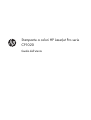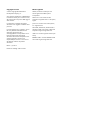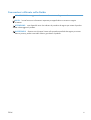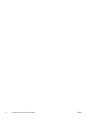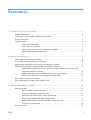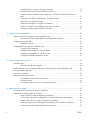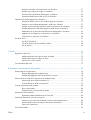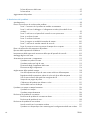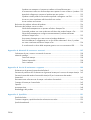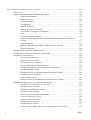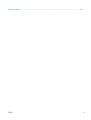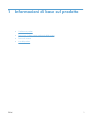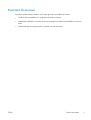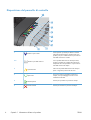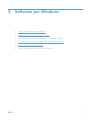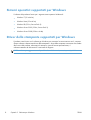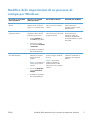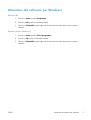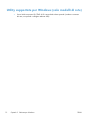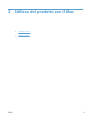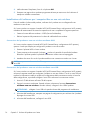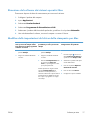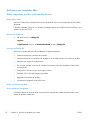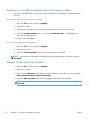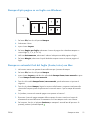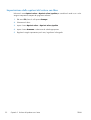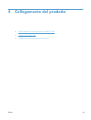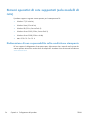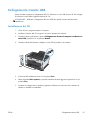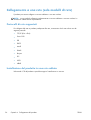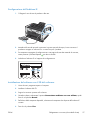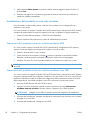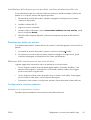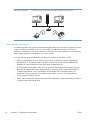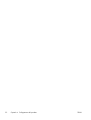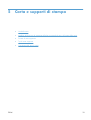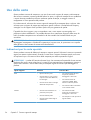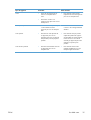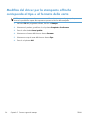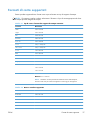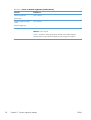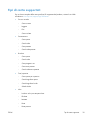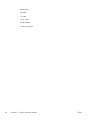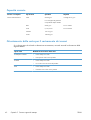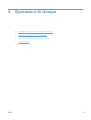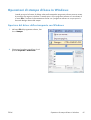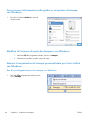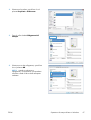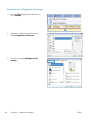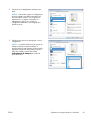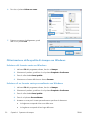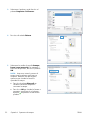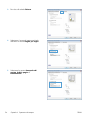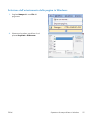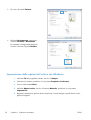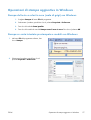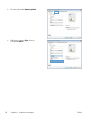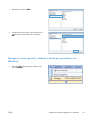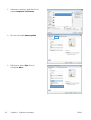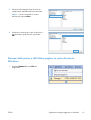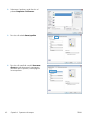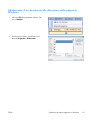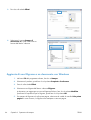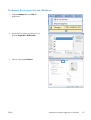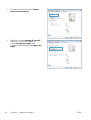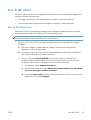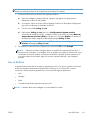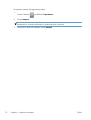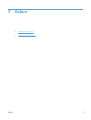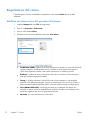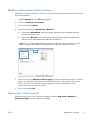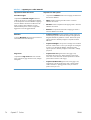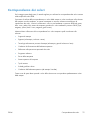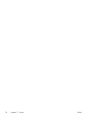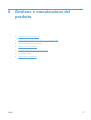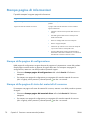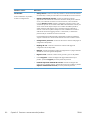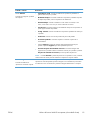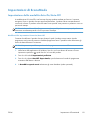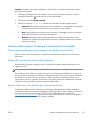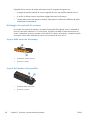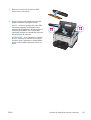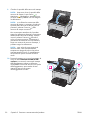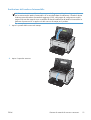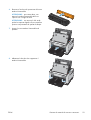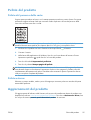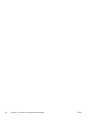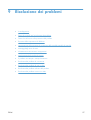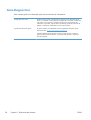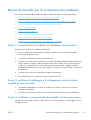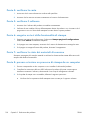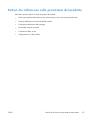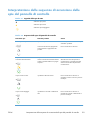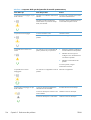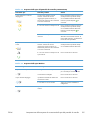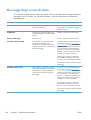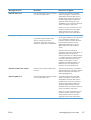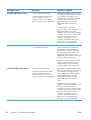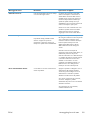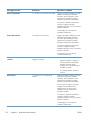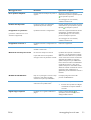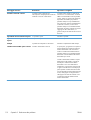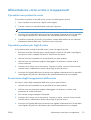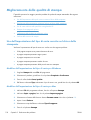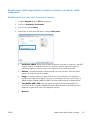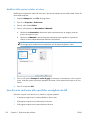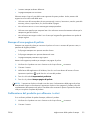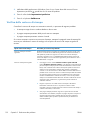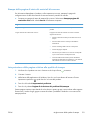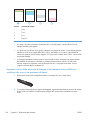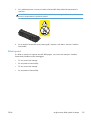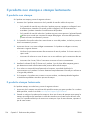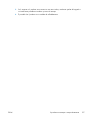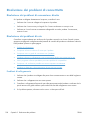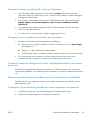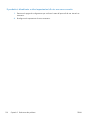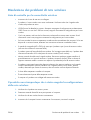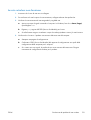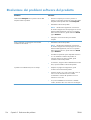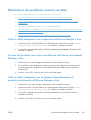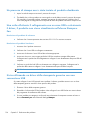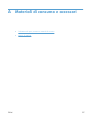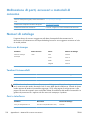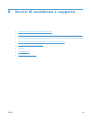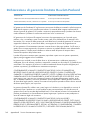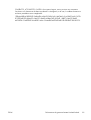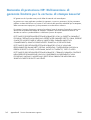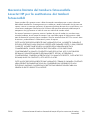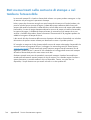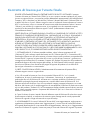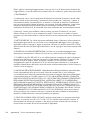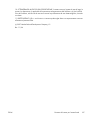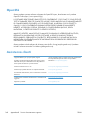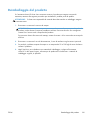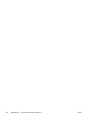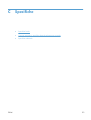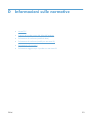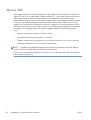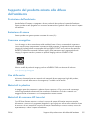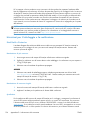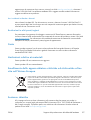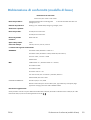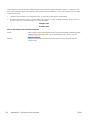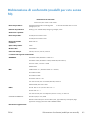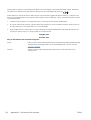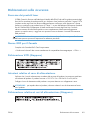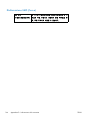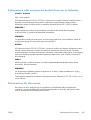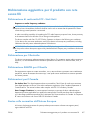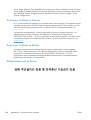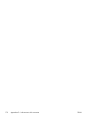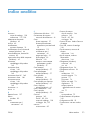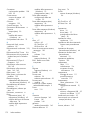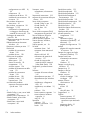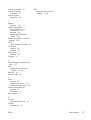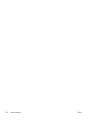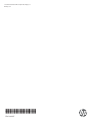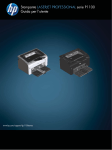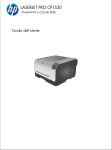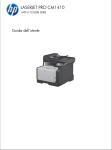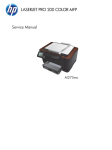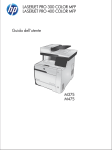Download HP LaserJet Professional CP1020 User Guide
Transcript
LASERJET PROFESSIONAL CP1020
COLOR PRINTER SERIES
Guida dell’utente
Stampante a colori HP LaserJet Pro serie
CP1020
Guida dell'utente
Copyright e licenza
Marchi registrati
© 2014 Copyright Hewlett-Packard
Development Company, L.P.
Adobe®, Acrobat® e PostScript® sono
marchi registrati di Adobe Systems
Incorporated.
Sono vietati la riproduzione, l'adattamento e
la traduzione senza previo consenso scritto,
ad eccezione dei casi previsti dalle leggi sui
diritti d'autore.
Le informazioni contenute nel presente
documento sono soggette a modifica senza
preavviso.
Le uniche garanzie per i prodotti e i servizi
HP sono presentate nelle dichiarazioni
esplicite di garanzia fornite in
accompagnamento a tali prodotti e servizi.
Nessuna disposizione del presente
documento dovrà essere interpretata come
garanzia aggiuntiva. HP non sarà
responsabile per omissioni o errori tecnici
ed editoriali contenuti nel presente
documento.
Edition 1, 9/2014
Numero di catalogo: CE913-91037
Intel® Core™ è un marchio di Intel
Corporation negli Stati Uniti e in altri paesi/
regioni.
Java™ è un marchio di Sun Microsystems,
Inc. negli Stati Uniti.
Microsoft®, Windows®, Windows® XP e
Windows Vista® sono marchi di Microsoft
Corporation registrati negli Stati Uniti.
UNIX® è un marchio registrato di The Open
Group.
ENERGY STAR e il marchio ENERGY STAR
sono marchi registrati negli Stati Uniti.
Convenzioni utilizzate nella Guida
SUGGERIMENTO: i suggerimenti forniscono informazioni o collegamenti utili.
NOTA: le note forniscono informazioni importanti per approfondire un concetto o eseguire
un'attività.
ATTENZIONE: sono disponibili avvisi che indicano le procedure da seguire per evitare di perdere
dati o danneggiare il prodotto.
AVVERTENZA! Questi avvisi informano l'utente sulle procedure specifiche da seguire per evitare
danni a persone, perdite irreversibili di dati o gravi danni al prodotto.
ITWW
iii
iv
Convenzioni utilizzate nella Guida
ITWW
Sommario
1 Informazioni di base sul prodotto ..................................................................................... 1
Confronto tra prodotti ............................................................................................................... 2
Funzioni per il ridotto impatto ambientale della stampa ................................................................ 2
Funzioni di accesso .................................................................................................................. 3
Viste del prodotto ..................................................................................................................... 4
Vista frontale del prodotto .......................................................................................... 4
Vista posteriore del prodotto ....................................................................................... 5
Posizione del numero di serie e del numero di modello .................................................. 5
Disposizione del pannello di controllo ......................................................................... 6
2 Software per Windows ..................................................................................................... 7
Sistemi operativi supportati per Windows ................................................................................... 8
Driver della stampante supportati per Windows ........................................................................... 8
Modifica delle impostazioni di un processo di stampa per Windows .............................................. 9
Modifica delle impostazioni del driver della stampante per Windows .......................................... 10
Modifica delle impostazioni per tutti i processi di stampa valida fino alla chiusura del
programma software successiva ................................................................................ 10
Modifica delle impostazioni predefinite per tutti i processi di stampa ............................. 10
Modifica delle impostazioni di configurazione del prodotto ......................................... 10
Rimozione del software per Windows ...................................................................................... 11
Utility supportate per Windows (solo modelli di rete) .................................................................. 12
3 Utilizzo del prodotto con il Mac ....................................................................................... 13
Software per Mac .................................................................................................................. 14
Sistemi operativi supportati per Mac .......................................................................... 14
Driver della stampante supportati per Mac ................................................................. 14
Installazione del software per i sistemi operativi Mac .................................................. 14
Rimozione del software dai sistemi operativi Mac ....................................................... 17
Modifica delle impostazioni del driver della stampante per Mac ................................... 17
Software per computer Mac ..................................................................................... 18
Stampa con Mac ................................................................................................................... 19
ITWW
v
Annullamento di un processo di stampa con Mac ....................................................... 19
Modifica del tipo e del formato della carta in Mac ...................................................... 19
Ridimensionamento dei documenti o stampa su un formato carta personalizzato con
Mac ...................................................................................................................... 19
Creazione e uso delle preimpostazioni di stampa con Mac .......................................... 20
Stampa di una copertina con Mac ............................................................................ 20
Stampa di più pagine su un foglio con Windows ........................................................ 21
Stampa su entrambi i lati del foglio (fronte/retro) con Mac ........................................... 21
Impostazione delle opzioni del colore con Mac .......................................................... 22
4 Collegamento del prodotto ............................................................................................. 23
Sistemi operativi di rete supportati (solo modelli di rete) .............................................................. 24
Dichiarazione di non responsabilità sulla condivisione stampante ................................. 24
Collegamento tramite USB ...................................................................................................... 25
Installazione del CD ................................................................................................ 25
Collegamento a una rete (solo modelli di rete) ........................................................................... 26
Protocolli di rete supportati ....................................................................................... 26
Installazione del prodotto in una rete cablata ............................................................. 26
Installazione del prodotto su una rete wireless ............................................................ 28
Configurazione delle impostazioni di rete .................................................................. 31
5 Carta e supporti di stampa ............................................................................................. 33
Uso della carta ...................................................................................................................... 34
Indicazioni per la carta speciale ............................................................................... 34
Modifica del driver per la stampante affinché corrisponda al tipo e al formato della carta .............. 36
Formati di carta supportati ...................................................................................................... 37
Tipi di carta supportati ............................................................................................................ 39
Caricamento del vassoio carta ................................................................................................ 41
Caricamento del vassoio di alimentazione ................................................................. 41
Capacità vassoio .................................................................................................... 42
Orientamento della carta per il caricamento dei vassoi ................................................ 42
6 Operazioni di stampa ..................................................................................................... 43
Annullamento di un processo di stampa in Windows .................................................................. 44
Operazioni di stampa di base in Windows ............................................................................... 45
Apertura del driver della stampante con Windows ...................................................... 45
Come trovare informazioni nella guida su un'opzione di stampa con Windows .............. 46
Modifica del numero di copie da stampare con Windows ........................................... 46
Salvare le impostazioni di stampa personalizzate per futuri utilizzi con Windows ........... 46
Ottimizzazione della qualità di stampa con Windows ................................................. 50
vi
ITWW
Stampa su entrambi i lati (fronte/retro) con Windows .................................................. 51
Stampa di più pagine per foglio con Windows ........................................................... 53
Selezione dell'orientamento della pagina in Windows ................................................ 55
Impostazione delle opzioni del colore con Windows ................................................... 56
Operazioni di stampa aggiuntive in Windows ........................................................................... 57
Stampa del testo a colori in nero (scala di grigi) con Windows .................................... 57
Stampa su carta intestata prestampata o moduli con Windows ..................................... 57
Stampa su carta speciale, etichette o lucidi per proiezione con Windows ...................... 59
Stampa della prima o dell'ultima pagina su carta diversa in Windows .......................... 61
Adattamento di un documento alle dimensioni della pagina in Windows ....................... 63
Aggiunta di una filigrana a un documento con Windows ............................................. 64
Creazione di un opuscolo con Windows ................................................................... 65
Uso di HP ePrint ..................................................................................................................... 67
Uso di HP Cloud Print .............................................................................................. 67
Uso di HP Direct Print (solo modelli wireless) .............................................................. 68
Uso di AirPrint ........................................................................................................ 69
7 Colore ............................................................................................................................ 71
Regolazione del colore ........................................................................................................... 72
Modifica del tema colore del processo di stampa ....................................................... 72
Modifica delle opzioni relative al colore .................................................................... 73
Opzioni per i colori manuali .................................................................................... 73
Corrispondenza dei colori ...................................................................................................... 75
8 Gestione e manutenzione del prodotto ............................................................................ 77
Stampa pagine di informazioni ............................................................................................... 78
Stampa della pagina di configurazione ..................................................................... 78
Stampa della pagina di stato dei materiali di consumo ................................................ 78
Utilizzo del server Web HP incorporato (solo modelli di rete) ...................................................... 79
Apertura del server Web incorporato HP ................................................................... 79
Funzioni del server Web incorporato HP .................................................................... 79
Funzioni di protezione del prodotto .......................................................................................... 82
Blocco del prodotto ................................................................................................. 82
Impostazione di una password di sistema .................................................................. 82
Impostazioni di EconoMode .................................................................................................... 83
Impostazione della modalità Auto-On/Auto-Off .......................................................... 83
Gestione di materiali di consumo e accessori ............................................................................ 84
Stampa con una cartuccia di stampa o tamburo fotosensibile esaurito ........................... 84
Gestione delle cartucce di stampa e dei tamburi fotosensibili ........................................ 85
Istruzioni di sostituzione ........................................................................................... 87
Pulizia del prodotto ................................................................................................................ 95
ITWW
vii
Pulizia del percorso della carta ................................................................................. 95
Pulizia esterna ........................................................................................................ 95
Aggiornamenti del prodotto .................................................................................................... 95
9 Risoluzione dei problemi ................................................................................................. 97
Autodiagnostica ..................................................................................................................... 98
Elenco di controllo per la risoluzione dei problemi ..................................................................... 99
Punto 1: accertarsi che il prodotto sia installato correttamente. ..................................... 99
Punto 2: verificare il cablaggio o il collegamento wireless (solo modelli di rete
wireless) ................................................................................................................. 99
Punto 3: verificare se sul pannello di controllo vi sono spie accese ................................ 99
Punto 4: verificare la carta ..................................................................................... 100
Punto 5: verificare il software ................................................................................. 100
Punto 6: eseguire un test della funzionalità di stampa ................................................ 100
Punto 7: verificare lo stato dei materiali di consumo .................................................. 100
Punto 8: provare a inviare un processo di stampa da un computer .............................. 100
Fattori che influiscono sulle prestazioni del prodotto ................................................................. 101
Ripristino delle impostazioni di fabbrica ................................................................................. 102
Interpretazione delle sequenze di accensione delle spie del pannello di controllo ........................ 103
Messaggi degli avvisi di stato ................................................................................................ 106
Alimentazione carta errata o inceppamenti ............................................................................. 113
Il prodotto non preleva la carta ............................................................................... 113
Il prodotto preleva più fogli di carta ........................................................................ 113
Prevenzione degli inceppamenti della carta ............................................................. 113
Eliminazione degli inceppamenti ............................................................................. 114
Miglioramento della qualità di stampa ................................................................................... 118
Uso dell'impostazione del tipo di carta corretta nel driver della stampante ................... 118
Regolazione delle impostazioni relative al colore nel driver della stampante ................ 119
Uso di carta conforme alle specifiche consigliate da HP ............................................. 120
Stampa di una pagina di pulizia ............................................................................. 121
Calibrazione del prodotto per allineare i colori ........................................................ 121
Verifica delle cartucce di stampa ............................................................................ 122
Il prodotto non stampa o stampa lentamente ........................................................................... 126
Il prodotto non stampa ........................................................................................... 126
Il prodotto stampa lentamente ................................................................................. 126
Risoluzione dei problemi di connettività .................................................................................. 128
Risoluzione dei problemi di connessione diretta ........................................................ 128
Risoluzione dei problemi di rete .............................................................................. 128
Risoluzione dei problemi di rete wireless ................................................................................. 131
Lista di controllo per la connettività wireless ............................................................. 131
Il prodotto non stampa dopo che è stata eseguita la configurazione della rete wireless . 131
viii
ITWW
Il prodotto non stampa e sul computer è installato un firewall di terze parti .................. 132
La connessione wireless non funziona dopo aver spostato il router wireless o il prodotto 132
Impossibile collegare più computer al prodotto per rete wireless ................................. 132
Il prodotto wireless perde la comunicazione quando è collegato a una VPN ................ 132
La rete non viene visualizzata nell'elenco delle reti wireless ........................................ 132
La rete wireless non funziona .................................................................................. 133
Risoluzione dei problemi software del prodotto ........................................................................ 134
Risoluzione dei problemi comuni con Mac .............................................................................. 135
Il driver della stampante non è riportato nell'elenco Stampa e Fax. ............................. 135
Il nome del prodotto non viene visualizzato nell'elenco dei prodotti Stampa e Fax ........ 135
Il driver della stampante non configura automaticamente il prodotto selezionato
nell'elenco Stampa e Fax ....................................................................................... 135
Un processo di stampa non è stato inviato al prodotto desiderato ............................... 136
Una volta effettuato il collegamento con un cavo USB e selezionato il driver, il prodotto
non viene visualizzato nell'elenco Stampa e Fax ....................................................... 136
Si sta utilizzando un driver della stampante generico con una connessione USB ........... 136
Appendice A Materiali di consumo e accessori ................................................................. 137
Ordinazione di parti, accessori e materiali di consumo ............................................................ 138
Numeri di catalogo .............................................................................................................. 138
Cartucce di stampa ............................................................................................... 138
Tamburi fotosensibili .............................................................................................. 138
Cavi e interfacce ................................................................................................... 138
Appendice B Servizi di assistenza e supporto ................................................................... 139
Dichiarazione di garanzia limitata Hewlett-Packard ................................................................. 140
Garanzia di protezione HP: Dichiarazione di garanzia limitata per le cartucce di stampa LaserJet 142
Garanzia limitata del tamburo fotosensibile LaserJet HP per la sostituzione dei tamburi
fotosensibili ......................................................................................................................... 143
Dati memorizzati nella cartuccia di stampa e nel tamburo fotosensibile ...................................... 144
Contratto di licenza per l'utente finale .................................................................................... 145
OpenSSL ............................................................................................................................. 148
Assistenza clienti .................................................................................................................. 148
Reimballaggio del prodotto ................................................................................................... 149
Appendice C Specifiche .................................................................................................... 151
Specifiche fisiche ................................................................................................................. 152
Consumo energetico, specifiche elettriche ed emissioni acustiche ............................................... 152
Specifiche ambientali ........................................................................................................... 152
ITWW
ix
Appendice D Informazioni sulle normative ....................................................................... 153
Norme FCC ........................................................................................................................ 154
Supporto del prodotto mirato alla difesa dell'ambiente ............................................................. 155
Protezione dell'ambiente ........................................................................................ 155
Emissione di ozono ............................................................................................... 155
Consumo energetico .............................................................................................. 155
Uso della carta ..................................................................................................... 155
Materiali in plastica .............................................................................................. 155
Materiali di consumo HP LaserJet ............................................................................ 155
Istruzioni per il riciclaggio e la restituzione ............................................................... 156
Carta ................................................................................................................... 157
Limitazioni relative ai materiali ............................................................................... 157
Smaltimento delle apparecchiature elettriche ed elettroniche a fine vita nell’Unione
Europea ............................................................................................................... 157
Sostanze chimiche ................................................................................................ 157
Material Safety Data Sheet (MSDS, Scheda tecnica di sicurezza) ............................... 158
Ulteriori informazioni ............................................................................................. 158
Dichiarazione di conformità (modello di base) ......................................................................... 159
Dichiarazione di conformità (modelli per rete senza fili) ............................................................ 161
Dichiarazioni sulla sicurezza ................................................................................................. 163
Sicurezza dei prodotti laser .................................................................................... 163
Norme DOC per il Canada .................................................................................... 163
Dichiarazione VCCI (Giappone) ............................................................................. 163
Istruzioni relative al cavo di alimentazione ............................................................... 163
Dichiarazione relativa ai cavi di alimentazione (Giappone) ....................................... 163
Dichiarazione EMC (Corea) ................................................................................... 164
Dichiarazione sulla sicurezza dei prodotti laser per la Finlandia ................................. 165
Dichiarazione GS (Germania) ................................................................................ 165
Tabella sostanze (Cina) ......................................................................................... 166
Restrizioni relative alla dichiarazione di sostanze nocive (Turchia) .............................. 166
Dichiarazione aggiuntive per il prodotto con rete senza fili ....................................................... 167
Dichiarazione di conformità FCC - Stati Uniti ............................................................ 167
Dichiarazione per l'Australia .................................................................................. 167
Dichiarazione ANATEL per il Brasile ....................................................................... 167
Dichiarazioni per il Canada ................................................................................... 167
Avviso sulle normative dell'Unione Europea .............................................................. 167
Avviso per l'utilizzo in Francia ................................................................................ 168
Avviso per l'utilizzo in Russia .................................................................................. 168
Dichiarazione per la Corea .................................................................................... 168
Dichiarazione per Taiwan ...................................................................................... 169
Vietnam Telecom cablato indicato per i prodotti approvati Tipo ICTQC ....................... 169
x
ITWW
Indice analitico ................................................................................................................. 171
ITWW
xi
xii
ITWW
1
ITWW
Informazioni di base sul prodotto
●
Confronto tra prodotti
●
Funzioni per il ridotto impatto ambientale della stampa
●
Funzioni di accesso
●
Viste del prodotto
1
Confronto tra prodotti
Stampante a colori HP LaserJet Pro serie CP1020
●
Velocità: stampa fino a 16 pagine al minuto (ppm) in formato
A4 o 17 ppm monocromatiche e 4 ppm a colori in formato
Lettera
●
Vassoio: 150 fogli di carta da 75 g/m2
●
Scomparto di uscita: 50 fogli di carta da 75 g/m2
●
Connettività: Porta USB 2.0 ad alta velocità
●
Stampa fronte/retro: Stampa fronte/retro manuale
(utilizzando il driver per la stampante)
●
Cartuccia di stampa: In dotazione con il prodotto
Stampante a colori HP LaserJet Pro serie CP1020nw
HP LaserJet Pro CP1025 e:
●
Connettività: rete wireless 802.11b/g/n, collegamento di
rete integrato alle reti 10Base-T/100Base-TX
●
Collegamento di rete interno: porta del collegamento di
rete interno HP
Funzioni per il ridotto impatto ambientale della
stampa
Riciclaggio
Consente di ridurre gli sprechi utilizzando carta riciclata.
Consente di riciclare le cartucce di stampa tramite il servizio di restituzione cartucce di HP.
2
Risparmio energetico
Risparmio energetico grazie alla modalità Auto-On/Auto-Off HP.
Stampa fronte/retro
manuale
Risparmio di carta utilizzando l'impostazione di stampa fronte/retro manuale.
Stampa di più pagine
per foglio
Consente di risparmiare carta stampando due o più pagine di un documento affiancate su un
unico foglio. È possibile accedere a questa funzione mediante il driver della stampante.
Capitolo 1 Informazioni di base sul prodotto
ITWW
Funzioni di accesso
Il prodotto include numerose funzioni che aiutano gli utenti con problemi di accesso.
ITWW
●
Guida in linea compatibile con i programmi di accesso in lettura
●
Possibilità di installare e rimuovere le cartucce di stampa e il tamburo fotosensibile con una sola
mano
●
Possibilità di aprire tutti gli sportelli e i coperchi con una sola mano
Funzioni di accesso
3
Viste del prodotto
Vista frontale del prodotto
1
2
6
5
3
4
4
1
Scomparto di uscita
2
Pannello di controllo
3
Pulsante di alimentazione
4
Vassoio di alimentazione principale
5
Coperchio anteriore (consente di accedere al tamburo fotosensibile)
6
Sportello delle cartucce di stampa (consente di accedere alle cartucce di stampa ciano, magenta, giallo e nero)
Capitolo 1 Informazioni di base sul prodotto
ITWW
Vista posteriore del prodotto
2
1
3
4
5
1
Dispositivo di bloccaggio Kensington
2
Sportello posteriore per l'accesso agli inceppamenti
3
Porta di rete interna HP (solo modelli di rete)
4
Porta USB
5
Presa elettrica
Posizione del numero di serie e del numero di modello
L'etichetta contenente il codice di prodotto e il numero di serie si trova all'interno del coperchio
anteriore.
1
ITWW
2
3
Viste del prodotto
5
Disposizione del pannello di controllo
1
2
3
4
5
6
7
9
1
2-5
6
7
8
9
6
Pulsante e spia wireless
Pulsanti e spie della cartuccia
Spia Attenzione
Spia Pronto
Pulsante Riprendi
Pulsante Annulla
Capitolo 1 Informazioni di base sul prodotto
8
Tenere premuto il pulsante per abilitare il metodo
WPS (Wi-Fi-Protected Setup, configurazione Wi-Fi
protetto), solo per i modelli di rete. La spia indica lo
stato della connessione wireless.
Con lo sportello della cartuccia di stampa chiuso,
premere il pulsante per accedere alla cartuccia di
stampa del colore corrispondente. La spia indica lo
stato della cartuccia di stampa.
Indica che lo sportello della cartuccia di stampa è
aperto o segnala la presenza di altri errori.
Se la spia è accesa il prodotto è pronto per la
stampa, se la spia lampeggia è invece in corso
l'elaborazione dei dati.
Premere per riprendere un processo di stampa.
Premere per annullare un processo di stampa.
ITWW
2
ITWW
Software per Windows
●
Sistemi operativi supportati per Windows
●
Driver della stampante supportati per Windows
●
Modifica delle impostazioni di un processo di stampa per Windows
●
Modifica delle impostazioni del driver della stampante per Windows
●
Rimozione del software per Windows
●
Utility supportate per Windows (solo modelli di rete)
7
Sistemi operativi supportati per Windows
Il software del prodotto è fornito per i seguenti sistemi operativi Windows®:
●
Windows 7 (32 e 64 bit)
●
Windows Vista (32 e 64 bit)
●
Windows XP (32 bit, Service Pack 2)
●
Windows Server 2003 (32 bit, Service Pack 3)
●
Windows Server 2008 (32 bit e 64 bit)
Driver della stampante supportati per Windows
Il prodotto viene fornito con il software per Windows per consentire la comunicazione con il computer.
Questo software è denominato driver della stampante. I driver della stampante consentono di accedere
alle funzioni del prodotto, ad esempio la stampa su carta di formato personalizzato, il
ridimensionamento dei documenti e l'inserimento di filigrane.
NOTA: i driver più aggiornati sono disponibili sul sito Web www.hp.com/support/ljcp1020series.
8
Capitolo 2 Software per Windows
ITWW
Modifica delle impostazioni di un processo di
stampa per Windows
Strumento per la modifica
delle impostazioni
Metodo per la modifica
delle impostazioni
Durata delle modifiche
Gerarchia delle modifiche
Impostazioni del programma
software
Nel menu File del programma
software, fare clic su Imposta
pagina o su un comando simile.
Queste impostazioni sono valide
solo per il processo di stampa
corrente.
Le modifiche alle impostazioni di
questa finestra hanno
precedenza rispetto a quelle
apportate altrove.
Proprietà della stampante nel
programma software
Le procedure variano per ogni
programma software. Questa
procedura è la più comune.
Queste impostazioni sono valide
solo per la sessione corrente del
programma software.
Le modifiche alle impostazioni di
questa finestra hanno
precedenza rispetto alle
impostazioni predefinite del
driver della stampante e a quelle
del prodotto.
Queste impostazioni sono valide
finché non vengono modificate
di nuovo.
È possibile ignorare queste
impostazioni modificando le
impostazioni nel programma
software.
Impostazioni predefinite del
driver della stampante
1.
Scegliere Stampa dal
menu File del programma.
2.
Selezionare il prodotto,
quindi scegliere Proprietà
o Preferenze.
3.
Modificare le impostazioni
delle schede desiderate.
1.
Aprire l'elenco delle
stampanti sul computer e
selezionare questo
prodotto.
NOTA: la procedura può
variare per ogni sistema
operativo.
ITWW
2.
Fare clic su Stampante,
quindi su Preferenze
stampa.
3.
Modificare le impostazioni
delle schede desiderate.
NOTA: questo metodo
modifica le impostazioni
predefinite del driver della
stampante per tutti i programmi
software.
Modifica delle impostazioni di un processo di stampa per Windows
9
Modifica delle impostazioni del driver della
stampante per Windows
Modifica delle impostazioni per tutti i processi di stampa valida
fino alla chiusura del programma software successiva
1.
Fare clic su Stampa nel menu File del programma software.
2.
Selezionare il driver, quindi fare clic su Proprietà o Preferenze.
La procedura può variare; quella descritta è la procedura più comune.
Modifica delle impostazioni predefinite per tutti i processi di
stampa
1.
Windows XP, Windows Server 2003 e Windows Server 2008 (se si utilizza la
visualizzazione predefinita del menu Start): fare clic su Start, quindi su Stampanti e
fax.
Windows XP, Windows Server 2003 e Windows Server 2008 (se si utilizza la
visualizzazione classica del menu Start): fare clic su Start, su Impostazioni, quindi su
Stampanti.
Windows Vista: fare clic su Start, su Pannello di controllo, quindi su Stampante nella
categoria Hardware e suoni.
Windows 7: fare clic su Start, quindi su Dispositivi e stampanti.
2.
Fare clic con il pulsante destro del mouse sull'icona del driver, quindi selezionare Preferenze di
stampa.
Modifica delle impostazioni di configurazione del prodotto
1.
Windows XP, Windows Server 2003 e Windows Server 2008 (se si utilizza la
visualizzazione predefinita del menu Start): fare clic su Start, quindi su Stampanti e
fax.
Windows XP, Windows Server 2003 e Windows Server 2008 (se si utilizza la
visualizzazione classica del menu Start): fare clic su Start, su Impostazioni, quindi su
Stampanti.
Windows Vista: fare clic su Start, su Pannello di controllo, quindi su Stampante nella
categoria Hardware e suoni.
Windows 7: fare clic su Start, quindi su Dispositivi e stampanti.
10
2.
Fare clic con il pulsante destro del mouse sull'icona del driver, quindi selezionare Proprietà o
Proprietà stampante.
3.
Fare clic sulla scheda Configura.
Capitolo 2 Software per Windows
ITWW
Rimozione del software per Windows
Windows XP
1.
Fare clic su Start, quindi su Programmi.
2.
Fare clic su HP, quindi sul nome del prodotto.
3.
Fare clic su Disinstalla, quindi seguire le istruzioni riportate sullo schermo per rimuovere il
software.
Windows Vista e Windows 7
ITWW
1.
Fare clic su Start, quindi su Tutti i programmi.
2.
Fare clic su HP, quindi sul nome del prodotto.
3.
Fare clic su Disinstalla, quindi seguire le istruzioni riportate sullo schermo per rimuovere il
software.
Rimozione del software per Windows
11
Utility supportate per Windows (solo modelli di rete)
●
12
Server Web incorporato HP (l'EWS di HP è accessibile soltanto quando il prodotto è connesso
alla rete, non quando è collegato mediante USB).
Capitolo 2 Software per Windows
ITWW
3
ITWW
Utilizzo del prodotto con il Mac
●
Software per Mac
●
Stampa con Mac
13
Software per Mac
Sistemi operativi supportati per Mac
Il prodotto supporta i sistemi operativi Mac riportati di seguito.
●
Mac OS X 10.5, 10.6 e versioni successive
NOTA: per il sistema operativo Mac OS X 10.5 e versioni successive, sono supportati i processori
Mac PPC e Intel® Core™. Per Mac OS X 10.6, sono supportati i processori Mac Intel Core.
Driver della stampante supportati per Mac
Il programma di installazione di HP LaserJet consente di installare i file PPD (PostScript® Printer
Description) e PDE (Printer Dialog Extensions) per i computer Mac OS X. I file PPD e PDE della
stampante HP, insieme ai driver di stampa del prodotto, offrono funzionalità di stampa complete e
l'accesso a funzioni specifiche della stampante HP.
Installazione del software per i sistemi operativi Mac
Installazione del software per i computer Mac collegati direttamente al
prodotto
Questo prodotto supporta un collegamento USB 2.0. Utilizzare un cavo USB di tipo A/B. HP consiglia
di utilizzare un cavo della lunghezza massima di 2 m.
14
1.
Collegare il cavo USB al prodotto e al computer.
2.
Installare il software dal CD.
3.
Fare clic sull'icona del programma di installazione HP e seguire le istruzioni visualizzate sullo
schermo.
Capitolo 3 Utilizzo del prodotto con il Mac
ITWW
4.
Nella schermata Complimenti, fare clic sul pulsante OK.
5.
Stampare una pagina da un qualsiasi programma software per assicurarsi che il software di
stampa sia installato correttamente.
Installazione del software per i computer Mac su una rete cablata
Configurazione dell'indirizzo IP
1.
Collegare il cavo di rete al prodotto e alla rete.
2.
Attendere 60 secondi prima di continuare. In questo periodo di tempo, la rete riconosce il
prodotto e assegna un indirizzo IP o un nome host per il prodotto.
3.
Per stampare una pagina di configurazione e una pagina di stato dei materiali di consumo,
tenere premuto il pulsante Riprendi per alcuni secondi.
4.
Individuare l'indirizzo IP sul rapporto di configurazione.
LASERJET PROFESSIONAL
Installazione del software
ITWW
1.
Uscire da tutti i programmi aperti sul computer.
2.
Installare il software dal CD.
3.
Fare clic sull'icona del programma di installazione HP e seguire le istruzioni visualizzate sullo
schermo.
Software per Mac
15
4.
Nella schermata Complimenti, fare clic sul pulsante OK.
5.
Stampare una pagina da un qualsiasi programma software per assicurarsi che il software di
stampa sia installato correttamente.
Installazione del software per i computer Mac su una rete wireless
Prima di installare il software del prodotto, verificare che il prodotto non sia collegato alla rete
mediante un cavo di rete.
Se il router wireless non supporta il metodo WPS (Wi-Fi-Protected Setup, configurazione Wi-Fi protetto),
richiedere all'amministratore di sistema le impostazioni di rete o completare le seguenti operazioni:
●
Ottenere il nome della rete wireless o il SSID (Service Set Identifier).
●
Definire la password di protezione o la chiave di codifica della rete wireless.
Connessione del prodotto a una rete wireless mediante WPS
Se il router wireless supporta il metodo WPS (Wi-Fi Protected Setup, configurazione Wi-Fi protetto),
questo è il modo più semplice per configurare il prodotto su una rete wireless.
1.
Premere il pulsante WPS sul router wireless.
2.
wireless sul pannello di controllo del prodotto.
Tenere premuto per due secondi il pulsante
Rilasciare il pulsante quando la spia della connessione wireless inizia a lampeggiare.
3.
Attendere due minuti fino a che il prodotto stabilisca una connessione wireless con il router.
NOTA: se questo metodo non risulta efficace, provare a utilizzare la rete wireless con il metodo del
cavo USB.
Connessione del prodotto a una rete wireless mediante cavo USB
Se il router wireless non supporta il metodo WPS (Wi-Fi-Protected Setup, configurazione Wi-Fi protetto),
utilizzare il seguente metodo per configurare il prodotto su una rete wireless. L'uso di un cavo USB per
trasferire le impostazioni rende più semplice la configurazione della connessione wireless. Al termine
della configurazione, è possibile scollegare il cavo USB e utilizzare la connessione wireless.
1.
Inserire il CD del software nell'unità CD del computer.
2.
Seguire le istruzioni visualizzate. Quando richiesto, selezionare l'opzione Connessione
mediante una rete wireless. Quando richiesto, collegare il cavo USB al prodotto.
ATTENZIONE: collegare il cavo USB solo quando richiesto dal programma di installazione.
16
3.
Al termine dell'installazione, stampare una pagina di configurazione per verificare che il prodotto
disponga di un nome SSID.
4.
Al termine dell'installazione, scollegare il cavo USB.
Capitolo 3 Utilizzo del prodotto con il Mac
ITWW
Rimozione del software dai sistemi operativi Mac
È necessario disporre dei diritti di amministratore per rimuovere il software.
1.
Scollegare il prodotto dal computer.
2.
Aprire Applicazioni.
3.
Selezionare Hewlett Packard.
4.
Selezionare Programma di disinstallazione di HP.
5.
Selezionare il prodotto dall'elenco delle periferiche, quindi fare clic sul pulsante Disinstalla.
6.
Una volta disinstallato il software, riavviare il computer e svuotare il Cestino.
Modifica delle impostazioni del driver della stampante per Mac
Modifica delle impostazioni per
tutti i processi di stampa valida
fino alla chiusura del programma
software successiva
Modifica delle impostazioni
predefinite per tutti i processi di
stampa
Modifica delle impostazioni di
configurazione del prodotto
1.
Nel menu File, fare clic sul
pulsante Stampa.
1.
Nel menu File, fare clic sul
pulsante Stampa.
Mac OS X 10.5 e 10.6
2.
Eseguire le modifiche desiderate
nei menu.
2.
Eseguire le modifiche desiderate
nei menu.
3.
Nel menu Preimpostazioni, fare
clic sull'opzione Salva con
nome..., quindi digitare un nome
per la preimpostazione.
Queste impostazioni vengono salvate
nel menu Preimpostazioni. Per
utilizzare le nuove impostazioni, è
necessario selezionare l'opzione relativa
all'impostazione di default tutte le volte
che si apre un programma e si esegue
una stampa.
ITWW
1.
Nel menu Apple
, fare clic sul
menu Preferenze di Sistema e
quindi sull'icona Stampa e fax.
2.
Selezionare il prodotto nella parte
sinistra della finestra.
3.
Fare clic sul pulsante Opzioni e
materiali di consumo.
4.
Fare clic sulla scheda Driver.
5.
Configurare le opzioni installate.
Software per Mac
17
Software per computer Mac
Utility supportate per Mac (solo modelli di rete)
Utility HP per Mac
Utilizzare l'Utility HP per configurare le funzioni del prodotto che non sono disponibili nel driver della
stampante.
È possibile utilizzare l'Utility HP se il prodotto è collegato tramite cavo USB (Universal Serial Bus) o se è
connesso a una rete TCP/IP.
Accesso all'utility HP
▲
Dal dock, fare clic su Utility HP.
-oppureIn Applicazioni, fare clic su Hewlett Packard, quindi su Utility HP.
Funzioni dell'utility HP
Utilizzare il software dell'utility HP per effettuare le seguenti operazioni:
●
Ottenere informazioni sullo stato dei materiali.
●
Ottenere informazioni sul prodotto, ad esempio la versione del firmware e il numero di modello.
●
Stampare una pagina di configurazione.
●
Per i prodotti collegati a una rete IP, ottenere informazioni sulla rete e accedere al server Web
incorporato HP.
●
Configurare il formato e il tipo di carta per il vassoio.
●
Trasferire i file e i font dal computer al prodotto.
●
Aggiornare il firmware del prodotto.
●
Visualizzare la pagina di utilizzo dei colori.
Utility supportate per Mac
Server Web HP incorporato
Il prodotto è dotato di un server Web incorporato che consente di accedere alle informazioni sulle
attività del prodotto e della rete.
18
Capitolo 3 Utilizzo del prodotto con il Mac
ITWW
Stampa con Mac
Annullamento di un processo di stampa con Mac
1.
È possibile annullare un processo in fase di stampa premendo il pulsante Annulla
di controllo del prodotto.
sul pannello
NOTA: premendo il pulsante Annulla , il processo in fase di elaborazione viene annullato. se
sono in esecuzione più processi, premendo il pulsante Annulla
è possibile annullare il processo
visualizzato sul pannello di controllo del prodotto.
2.
È inoltre possibile annullare un processo di stampa da un'applicazione software o da una coda di
stampa.
●
Programma software: in genere, sullo schermo del computer viene visualizzata per
pochi istanti una finestra di dialogo che consente di annullare il processo di stampa.
●
Coda di stampa Mac: aprire la coda di stampa facendo doppio clic sull'icona del
prodotto nel dock. Evidenziare il processo di stampa, quindi fare clic su Elimina.
Modifica del tipo e del formato della carta in Mac
1.
Nel menu File del programma software, fare clic sull'opzione Stampa.
2.
Nel menu Copie e pagine, fare clic sul pulsante Imposta pagina.
3.
Selezionare un formato dall'elenco a discesa Formato carta e fare clic sul pulsante OK.
4.
Aprire il menu Finitura.
5.
Selezionare un tipo dall'elenco a discesa Tipo di supporto.
6.
Fare clic sul pulsante Stampa.
Ridimensionamento dei documenti o stampa su un formato carta
personalizzato con Mac
ITWW
Mac OS X 10.5 e 10.6
1.
Dal menu File, fare clic sull'opzione Stampa.
Utilizzare uno di questi metodi.
2.
Fare clic sul pulsante Imposta pagina.
3.
Selezionare il prodotto, quindi le impostazioni corrette per le opzioni
Formato carta e Orientamento.
1.
Dal menu File, fare clic sull'opzione Stampa.
2.
Aprire il menu Gestione carta.
3.
Nell'area Formato carta di destinazione, fare clic sulla casella
Adattamento al formato carta, quindi selezionare il formato desiderato
nell'elenco a discesa.
Stampa con Mac
19
Creazione e uso delle preimpostazioni di stampa con Mac
Utilizzare le preimpostazioni di stampa per salvare le selezioni correnti del driver della stampante per
uso futuro.
Creazione di una preimpostazione di stampa
1.
Dal menu File, fare clic sull'opzione Stampa.
2.
Selezionare il driver.
3.
Selezionare le impostazioni di stampa che si desidera salvare per riutilizzarle in futuro.
4.
Nel menu Preimpostazioni, fare clic sull'opzione Salva con nome..., quindi digitare un
nome per la preimpostazione.
5.
Fare clic sul pulsante OK.
Uso delle preimpostazioni di stampa
1.
Dal menu File, fare clic sull'opzione Stampa.
2.
Selezionare il driver.
3.
Nel menu Preimpostazioni, selezionare la preimpostazione di stampa.
NOTA: per utilizzare le impostazioni predefinite del driver della stampante, selezionare l'opzione
Standard.
Stampa di una copertina con Mac
1.
Dal menu File, fare clic sull'opzione Stampa.
2.
Selezionare il driver.
3.
Aprire il menu Copertina, quindi selezionare dove stampare la copertina. Fare clic sul pulsante
Prima del documento o Dopo il documento.
4.
Nel menu Tipo copertina, selezionare il messaggio da stampare sulla copertina.
NOTA: per stampare una copertina vuota, selezionare l'opzione Standard dal menu Tipo
copertina.
20
Capitolo 3 Utilizzo del prodotto con il Mac
ITWW
Stampa di più pagine su un foglio con Windows
1.
Dal menu File, fare clic sull'opzione Stampa.
2.
Selezionare il driver.
3.
Aprire il menu Layout.
4.
Dal menu Pagine per foglio, selezionare il numero di pagine che si desidera stampare su
ciascun foglio (1, 2, 4, 6, 9 o 16).
5.
Nell'area Orientamento, selezionare l'ordine e la disposizione delle pagine sul foglio.
6.
Dal menu Margini, selezionare il tipo di bordo da stampare intorno a ciascuna pagina sul
foglio.
Stampa su entrambi i lati del foglio (fronte/retro) con Mac
ITWW
1.
Nel vassoio inserire una quantità di carta sufficiente per il processo di stampa.
2.
Dal menu File, fare clic sull'opzione Stampa.
3.
Aprire il menu Layout, quindi fare clic sulla scheda Stampa fronte/retro manuale o aprire
il menu Stampa fronte/retro manuale.
4.
Fare clic sulla casella Stampa fronte/retro manuale, quindi selezionare un'opzione di
rilegatura.
5.
Fare clic sul pulsante Stampa. Seguire le istruzioni nella finestra a comparsa visualizzata sullo
schermo del computer prima di riposizionare la risma nel vassoio 1 per la stampa del secondo
lato.
6.
Sul prodotto, rimuovere le eventuali pagine vuote presenti nel vassoio 1.
7.
Rimuovere il pacco di pagine stampato dallo scomparto di uscita e inserirlo nel vassoio di
alimentazione senza modificarne l'orientamento con il lato stampato rivolto verso il basso.
8.
Dal computer, fare clic sul pulsante Continua per stampare il secondo lato del processo. Se
presente, premere il pulsante Riprendi .
Stampa con Mac
21
Impostazione delle opzioni del colore con Mac
Utilizzare il menu Opzioni colore o Opzioni colore/qualità per controllare il modo in cui i colori
vengono interpretati e stampati dai programmi software.
22
1.
Dal menu File, fare clic sull'opzione Stampa.
2.
Selezionare il driver.
3.
Aprire il menu Opzioni colore o Opzioni colore/qualità.
4.
Aprire il menu Avanzate o selezionare la scheda appropriata.
5.
Regolare le singole impostazioni per il testo, la grafica e le fotografie.
Capitolo 3 Utilizzo del prodotto con il Mac
ITWW
4
ITWW
Collegamento del prodotto
●
Sistemi operativi di rete supportati (solo modelli di rete)
●
Collegamento tramite USB
●
Collegamento a una rete (solo modelli di rete)
23
Sistemi operativi di rete supportati (solo modelli di
rete)
Il prodotto supporta i seguenti sistemi operativi per la stampa senza fili:
●
Windows 7 (32 e 64 bit)
●
Windows Vista (32 e 64 bit)
●
Windows XP (32 bit, Service Pack 2)
●
Windows Server 2003 (32 bit, Service Pack 3)
●
Windows Server 2008 (32 bit e 64 bit)
●
Mac OS X v10. 5 e v10. 6
Dichiarazione di non responsabilità sulla condivisione stampante
HP non supporta il collegamento di rete peer-to-peer, dal momento che si tratta di una funzione dei
sistemi operativi Microsoft e non dei driver di stampa HP. Accedere al sito di Microsoft all'indirizzo
www.microsoft.com.
24
Capitolo 4 Collegamento del prodotto
ITWW
Collegamento tramite USB
Questo prodotto supporta un collegamento USB 2.0. Utilizzare un cavo USB di tipo A/B. HP consiglia
di utilizzare un cavo della lunghezza massima di 2 m.
ATTENZIONE:
installazione.
effettuare il collegamento del cavo USB solo quando richiesto dal software di
Installazione del CD
ITWW
1.
Uscire da tutti i programmi aperti sul computer.
2.
Installare il software dal CD e seguire le istruzioni riportate sullo schermo.
3.
Quando richiesto, selezionare l'opzione Collegamento diretto al computer mediante un
cavo USB, quindi fare clic sul pulsante Avanti.
4.
Quando richiesto dal software, collegare il cavo USB al prodotto e al computer.
5.
Al termine dell'installazione, fare clic sul pulsante Fine.
6.
Nella schermata Altre opzioni, è possibile installare software aggiuntivi oppure fare clic sul
pulsante Fine.
7.
Stampare una pagina da un qualsiasi programma software per assicurarsi che il software di
stampa sia installato correttamente.
Collegamento tramite USB
25
Collegamento a una rete (solo modelli di rete)
Il prodotto può essere collegato a una rete cablata o a una rete wireless.
NOTA: non è possibile collegarsi simultaneamente a una rete cablata e a una rete wireless. Le
connessioni cablate hanno la precedenza.
Protocolli di rete supportati
Per collegare alla rete un prodotto predisposto alla rete, è necessario che la rete utilizzi uno dei
seguenti protocolli.
●
TCP/IP (IPv4 o IPv6)
●
Porta 9100
●
LPR
●
DHCP
●
AutoIP
●
SNMP
●
Bonjour
●
SLP
●
WSD
●
NBNS
Installazione del prodotto in una rete cablata
Utilizzando il CD del prodotto è possibile eseguire l'installazione in una rete.
26
Capitolo 4 Collegamento del prodotto
ITWW
Configurazione dell'indirizzo IP
1.
Collegare il cavo di rete al prodotto e alla rete.
2.
Attendere 60 secondi prima di continuare. In questo periodo di tempo, la rete riconosce il
prodotto e assegna un indirizzo IP o un nome host per il prodotto.
3.
Per stampare una pagina di configurazione e una pagina di stato dei materiali di consumo,
tenere premuto il pulsante Riprendi per alcuni secondi.
4.
Individuare l'indirizzo IP sul rapporto di configurazione.
LASERJET PROFESSIONAL
Installazione del software con il CD del software.
ITWW
1.
Uscire da tutti i programmi aperti sul computer.
2.
Installare il software dal CD.
3.
Seguire le istruzioni riportate sullo schermo.
4.
Quando richiesto, selezionare l'opzione Connessione mediante una rete cablata, quindi
fare clic sul pulsante Avanti.
5.
Dall'elenco delle stampanti disponibili, selezionare la stampante che dispone dell'indirizzo IP
corretto.
6.
Fare clic sul pulsante Fine.
Collegamento a una rete (solo modelli di rete)
27
7.
Nella schermata Altre opzioni, è possibile installare software aggiuntivi oppure fare clic sul
pulsante Fine.
8.
Stampare una pagina da un qualsiasi programma software per assicurarsi che il software di
stampa sia installato correttamente.
Installazione del prodotto su una rete wireless
Prima di installare il software del prodotto, verificare che il prodotto non sia collegato alla rete
mediante un cavo di rete.
Se il router wireless non supporta il metodo WPS (Wi-Fi-Protected Setup, configurazione Wi-Fi protetto),
richiedere all'amministratore di sistema le impostazioni di rete o completare le seguenti operazioni:
●
Ottenere il nome della rete wireless o il SSID (Service Set Identifier).
●
Definire la password di protezione o la chiave di codifica della rete wireless.
Connessione del prodotto a una rete wireless mediante WPS
Se il router wireless supporta il metodo WPS (Wi-Fi Protected Setup, configurazione Wi-Fi protetto),
questo è il modo più semplice per configurare il prodotto su una rete wireless.
1.
Premere il pulsante WPS sul router wireless.
2.
wireless sul pannello di controllo del prodotto.
Tenere premuto per due secondi il pulsante
Rilasciare il pulsante quando la spia della connessione wireless inizia a lampeggiare.
3.
Attendere due minuti fino a che il prodotto stabilisca una connessione wireless con il router.
NOTA: se questo metodo non risulta efficace, provare a utilizzare la rete wireless con il metodo del
cavo USB.
Connessione del prodotto a una rete wireless mediante cavo USB
Se il router wireless non supporta il metodo WPS (Wi-Fi-Protected Setup, configurazione Wi-Fi protetto),
utilizzare il seguente metodo per configurare il prodotto su una rete wireless. L'uso di un cavo USB per
trasferire le impostazioni rende più semplice la configurazione della connessione wireless. Al termine
della configurazione, è possibile scollegare il cavo USB e utilizzare la connessione wireless.
1.
Inserire il CD del software nell'unità CD del computer.
2.
Seguire le istruzioni visualizzate. Quando richiesto, selezionare l'opzione Connessione
mediante una rete wireless. Quando richiesto, collegare il cavo USB al prodotto.
ATTENZIONE: collegare il cavo USB solo quando richiesto dal programma di installazione.
28
3.
Al termine dell'installazione, stampare una pagina di configurazione per verificare che il prodotto
disponga di un nome SSID.
4.
Al termine dell'installazione, scollegare il cavo USB.
Capitolo 4 Collegamento del prodotto
ITWW
Installazione del software per un prodotto wireless attualmente sulla rete
Se il prodotto dispone già di un indirizzo IP nella rete wireless e si desidera installare il software del
prodotto su un computer, attenersi alla seguente procedura.
1.
Dal pannello di controllo del prodotto, stampare una pagina di configurazione per ottenere
l'indirizzo IP del prodotto.
2.
Installare il software dal CD.
3.
Seguire le istruzioni visualizzate.
4.
Quando richiesto, selezionare l'opzione Connessione mediante una rete wireless, quindi
fare clic sul pulsante Avanti.
5.
Dall'elenco delle stampanti disponibili, selezionare la stampante che dispone dell'indirizzo IP
corretto.
Disattivazione della rete wireless
Se si desidera disconnettere il prodotto da una rete senza fili, è possibile spegnere l'unità senza fili nel
prodotto.
1.
Sul pannello di controllo del prodotto, premere e rilasciare il pulsante
2.
Per verificare che l'unità wireless sia spenta, stampare una pagina di configurazione, quindi
controllare nella pagina di configurazione che lo stato risulti disattivato.
wireless.
Riduzione delle interferenze su una rete wireless
I seguenti suggerimenti consentono di ridurre le interferenze in una rete wireless:
●
Tenere i dispositivi wireless lontani da grandi oggetti metallici, ad esempio armadietti, e altri
dispositivi elettromagnetici, ad esempio forni a microonde e telefoni cordless. Questi oggetti
possono interrompere il segnale radio.
●
Tenere i dispositivi wireless lontani da grandi strutture in muratura e altri edifici. Questi oggetti
posso assorbire le onde radio e ridurre la potenza del segnale.
●
Posizionare il router wireless in una posizione centrale e visibile dai prodotti wireless della rete.
Configurazione wireless avanzata
Modalità per la comunicazione wireless
Il prodotto utilizza la modalità di comunicazione wireless dell'infrastruttura.
ITWW
Collegamento a una rete (solo modelli di rete)
29
Rete wireless infrastruttura
Il prodotto comunica con altre periferiche della rete mediante un router wireless.
Sicurezza delle reti wireless
Per rendere la propria rete wireless facilmente distinguibile dalle altre reti wireless, assegnare al router
wireless un nome di rete (SSID) univoco. Il router wireless potrebbe disporre di un nome di rete
predefinito, solitamente il nome del produttore. Per informazioni su come modificare il nome della rete,
vedere la documentazione in dotazione con il router wireless.
Per evitare che altri utenti accedano alla rete, attivare la codifica dei dati WPA o WEP.
30
●
WEP (Wired Equivalent Privacy): WEP è il meccanismo di protezione nativo e originale dello
standard 802.11. È possibile creare una chiave univoca costituita da caratteri esadecimali o
alfanumerici che gli utenti devono fornire per poter accedere alla rete.
●
Wi-Fi Protected Access (WPA): WPA utilizza il protocollo TKIP (Temporal Key Integrity Protocol,
protocollo di integrità della chiave temporale) per la cifratura e sfrutta l'autenticazione 802.1X.
Contiene miglioramenti a tutti i punti deboli noti del metodo WEP. È possibile creare una
passphrase univoca contenente una combinazione di lettere e numeri, che gli utenti devono
fornire per poter accedere alla rete.
●
WPA2 offre lo standard di cifratura avanzata (AES, Advanced Encryption Standard) e costituisce
un miglioramento del metodo WPA.
Capitolo 4 Collegamento del prodotto
ITWW
Configurazione delle impostazioni di rete
Visualizzazione o modifica delle impostazioni di rete
Utilizzare il server Web incorporato per visualizzare o modificare le impostazioni di configurazione IP.
1.
Stampare una pagina di configurazione e individuare l'indirizzo IP.
●
Se si utilizza IPv4, l'indirizzo IP contiene solo cifre. Presenta il seguente formato:
xxx.xxx.xxx.xxx
●
Se si utilizza IPv6, l'indirizzo IP è composto da una combinazione esadecimale di caratteri e
cifre e ha un formato simile al seguente:
xxxx::xxxx:xxxx:xxxx:xxxx
ITWW
2.
Per aprire il server Web incorporato HP, digitare l'indirizzo IP (IPv4) nella riga dell'indirizzo del
browser Web. Per IPv6, utilizzare il protocollo stabilito dal browser Web per l'immissione di
indirizzi IPv6.
3.
Fare clic sulla scheda Rete per ottenere informazioni relative alla rete. È possibile modificare le
impostazioni, se necessario.
Collegamento a una rete (solo modelli di rete)
31
32
Capitolo 4 Collegamento del prodotto
ITWW
5
ITWW
Carta e supporti di stampa
●
Uso della carta
●
Modifica del driver per la stampante affinché corrisponda al tipo e al formato della carta
●
Formati di carta supportati
●
Tipi di carta supportati
●
Caricamento del vassoio carta
33
Uso della carta
Questo prodotto consente di stampare su vari tipi di carta e altri supporti di stampa, conformemente
alle istruzioni contenute in questa guida dell'utente. La carta o i supporti di stampa che non soddisfano
i requisiti elencati potrebbero provocare una bassa qualità di stampa, un maggior numero di
inceppamenti e l'usura prematura del prodotto.
Per risultati ottimali, utilizzare solo carta e supporti di stampa HP per stampanti laser o multiuso. Non
utilizzare carta o supporti di stampa per stampanti a getto di inchiostro. Hewlett-Packard Company
sconsiglia l'uso di supporti di altri produttori poiché non può garantirne la qualità.
È possibile che alcuni supporti, pure corrispondenti a tutti i criteri esposti in questa guida, non
producano risultati soddisfacenti. Ciò potrebbe derivare da un trattamento improprio della carta, da
livelli di umidità e temperatura non accettabili o da altre variabili che Hewlett-Packard non può
controllare.
ATTENZIONE: l'uso di un tipo di supporto non conforme alle indicazioni della Hewlett-Packard può
danneggiare la stampante e richiederne la riparazione. In questo caso, la riparazione non è coperta
dalla garanzia o dal contratto di assistenza Hewlett-Packard.
Indicazioni per la carta speciale
Questo prodotto consente di effettuare la stampa su supporti speciali. Utilizzare le istruzioni riportate di
seguito per ottenere risultati ottimali. Quando si usano carta o supporti di stampa speciali, assicurarsi
di impostare il tipo e il formato nel driver della stampante per ottenere prestazioni migliori.
ATTENZIONE: i prodotti HP LaserJet utilizzano fusori che consentono alle particelle di toner asciutte
di aderire alla carta in punti molto precisi. La carta HP per stampanti laser è progettata per resistere a
questo calore estremo. L'utilizzo della carta per stampanti a getto d'inchiostro può danneggiare il
prodotto.
Tipo di supporto
Cosa fare
Buste
●
Riporre le buste in piano.
●
●
Utilizzare buste in cui le giunzioni
ricoprano l'intero lato della busta,
fino all'angolo.
Non utilizzare buste che siano
stropicciate, intaccate o
danneggiate in altro modo.
●
Non utilizzare buste che
contengono graffette, fibbie,
finestre o rivestimenti patinati.
●
Non utilizzare adesivi autocollanti
o altri materiali sintetici.
●
Non utilizzare etichette
stropicciate, con bolle d'aria o
danneggiate in altro modo.
●
Non stampare in modo parziale sui
fogli di etichette.
●
Etichette
34
Capitolo 5 Carta e supporti di stampa
Cosa non fare
Utilizzare strisce adesive a strappo
adatte alle stampanti laser.
●
Utilizzare solo etichette che non
presentano parti esposte.
●
Utilizzare etichette piatte.
●
Utilizzare esclusivamente fogli di
etichette interi.
ITWW
ITWW
Tipo di supporto
Cosa fare
Lucidi
●
Usare solo lucidi approvati per
l'utilizzo su stampanti laser a
colori.
●
Posizionare i lucidi su una
superficie liscia dopo averli rimossi
dal dispositivo.
Moduli prestampati o carta intestata
●
Carta pesante
Carta lucida o patinata
Cosa non fare
●
Non utilizzare supporti media
trasparenti che non siano approvati
per l'uso con stampanti laser.
Utilizzare solo moduli prestampati
o carta intestata che siano
approvati per l'uso con stampanti
laser.
●
Non utilizzare carta intestata molto
in rilievo o che contenga materiale
metallico.
●
Utilizzare solo carta pesante che
sia approvata per l'uso con
stampanti laser e che corrisponda
alle specifiche previste per questo
prodotto.
●
Non utilizzare carta più pesante
rispetto alla specifica di supporto
raccomandata per questo prodotto,
tranne nel caso in cui si tratti di
carta HP già approvata per essere
utilizzata con questo tipo di
prodotto.
●
Utilizzare esclusivamente carta che
sia approvata per l'uso con
stampanti laser.
●
Non utilizzare carta lucida o
patinata progettata per l'uso con
stampanti a getto d'inchiostro.
Uso della carta
35
Modifica del driver per la stampante affinché
corrisponda al tipo e al formato della carta
NOTA: se nel programma software sono state modificate le impostazioni di pagina, tali impostazioni
avranno la precedenza rispetto alle impostazioni presenti nel driver della stampante.
36
1.
Nel menu File del programma software, fare clic su Stampa.
2.
Selezionare il prodotto, quindi fare clic sul pulsante Proprietà o Preferenze.
3.
Fare clic sulla scheda Carta/qualità.
4.
Selezionare un formato dall'elenco a discesa Formato.
5.
Selezionare un tipo di carta dall'elenco a discesa Tipo.
6.
Fare clic sul pulsante OK.
Capitolo 5 Carta e supporti di stampa
ITWW
Formati di carta supportati
Questo prodotto supporta diversi formati carta e può utilizzare vari tipi di supporti di stampa.
NOTA: Per ottenere i migliori risultati, selezionare il formato e il tipo di carta appropriati nel driver
di stampa prima di eseguire la stampa.
Tabella 5-1 Tipi di carta e formati dei supporti di stampa consentiti
Formato
Dimensioni
Letter
216 x 279 mm
Legal
216 x 356 mm
A4
210 x 297 mm
Executive
184 x 267 mm
8,5 x 13
216 x 330 mm
4x6
101,6 x 152,4 mm
10 x 15 cm
101,6 x 152,4 mm
5x8
127 x 203 mm
RA4
215 x 305 mm
A5
148 x 210 mm
A6
105 x 148 mm
B5 (JIS)
182 x 257 mm
16K
184 x 260 mm
195 x 270 mm
197 x 273 mm
Person.
Minimo: 76 x 127 mm
Massimo: 216 x 356 mm
NOTA: nel definire i formati personalizzati mediante il driver della stampante,
utilizzare il lato corto per indicare la larghezza e il lato lungo per la lunghezza.
Tabella 5-2 Buste e cartoline supportate
ITWW
Formato
Dimensioni
Busta #10
105 x 241 mm
Busta DL
110 x 220 mm
Busta C5
162 x 229 mm
Busta B5
176 x 250 mm
Busta Monarch
98 x 191 mm
Formati di carta supportati
37
Tabella 5-2 Buste e cartoline supportate (continuazione)
Formato
Dimensioni
Cartolina giapponese
100 x 148 mm
Cartolina (JIS)
Cartolina giapponese doppia
ruotata
148 x 200 mm
Cartolina doppia (JIS)
Personalizzata
Minimo: 76 x 127 mm
Massimo: 216 x 356 mm
NOTA: nel definire i formati personalizzati mediante il driver della stampante,
utilizzare il lato corto per indicare la larghezza e il lato lungo per la lunghezza.
38
Capitolo 5 Carta e supporti di stampa
ITWW
Tipi di carta supportati
Per un elenco completo della carta specifica HP supportata dal prodotto, visitare il sito Web
all'indirizzo www.hp.com/support/ljcp1020series.
●
●
●
●
●
ITWW
Per uso normale
◦
Carta comune
◦
Leggera
◦
Fine
◦
Carta riciclata
Presentazione
◦
Carta opaca
◦
Carta lucida
◦
Carta pesante
◦
Carta lucida pesante
Brochure
◦
Carta opaca
◦
Carta lucida
◦
Carta piegata in tre
◦
Carta extra pesante
◦
Carta lucida extra pesante
Foto/copertina
◦
Carta opaca per copertine
◦
Carta fotografica opaca
◦
Carta fotografica lucida
◦
Schede lucide
Altro
◦
Lucido a colori per stampanti laser
◦
Etichetta
◦
Intestata
◦
Busta
◦
Busta pesante
Tipi di carta supportati
39
40
◦
Prestampata
◦
Perforata
◦
Colorata
◦
Carta ruvida
◦
Ruvida pesante
◦
Carta resistente HP
Capitolo 5 Carta e supporti di stampa
ITWW
Caricamento del vassoio carta
Caricamento del vassoio di alimentazione
NOTA: quando vengono aggiunti nuovi fogli, rimuovere tutta la carta dal vassoio di alimentazione e
allineare i fogli della risma. Non aprire la carta a ventaglio. Ciò consente di ridurre il rischio di
inceppamenti evitando che più fogli vengano prelevati contemporaneamente.
NOTA: per stampare su carta con formato ridotto o personalizzato, caricare nel prodotto prima il
lato corto (larghezza).
1.
Caricare la carta con il lato di stampa rivolto
verso l'alto e il lato superiore alimentato per
primo nel vassoio di alimentazione.
2.
Regolare le guide fino a farle aderire alla
risma.
ITWW
Caricamento del vassoio carta
41
Capacità vassoio
Vassoio o scomparto
Tipo di carta
Specifiche
Capacità
Vassoio di alimentazione
Carta
60-220 g/m2
150 fogli da 75 g/m2
L'uso di supporti HP garantisce
una qualità di stampa ottimale.
Buste
60-90 g/m2
Fino a 10 buste
Lucidi
0,12-0,13 mm
Fino a 50 lucidi
Cartoline
135-176 g/m2
Lucida
130-220 g/m2
Orientamento della carta per il caricamento dei vassoi
Se si utilizza carta che richiede un determinato orientamento, caricarlo secondo le informazioni della
seguente tabella.
Tipo di carta
Modalità di caricamento della carta
Prestampata o intestata
●
Lato di stampa verso l'alto
●
Lato superiore rivolto verso il prodotto
●
Lato di stampa verso l'alto
●
Fori rivolti verso il lato sinistro del prodotto
●
Lato di stampa verso l'alto
●
Lato destro corto rivolto verso il prodotto
Perforata
Busta
42
Capitolo 5 Carta e supporti di stampa
ITWW
6
ITWW
Operazioni di stampa
●
Annullamento di un processo di stampa in Windows
●
Operazioni di stampa di base in Windows
●
Operazioni di stampa aggiuntive in Windows
●
Uso di HP ePrint
43
Annullamento di un processo di stampa in Windows
1.
È possibile annullare un processo in fase di stampa premendo il pulsante Annulla
di controllo del prodotto.
sul pannello
NOTA: premendo il pulsante Annulla , il processo in fase di elaborazione viene annullato. se
sono in esecuzione più processi, premendo il pulsante Annulla
è possibile annullare il processo
visualizzato sul pannello di controllo del prodotto.
2.
44
È inoltre possibile annullare un processo di stampa da un'applicazione software o da una coda di
stampa.
●
Programma software: in genere, sullo schermo del computer viene visualizzata per
pochi istanti una finestra di dialogo che consente di annullare il processo di stampa.
●
Coda o spooler di stampa Windows: è possibile eliminare un processo di stampa in
attesa in coda (memoria del computer) o nello spooler di stampa.
◦
Windows XP, Server 2003 o Server 2008: fare clic su Start, Impostazioni e
Stampanti e fax. Fare doppio clic sull'icona del prodotto per aprire la finestra, fare
clic con il pulsante destro del mouse sul processo di stampa da annullare, quindi
selezionare Annulla.
◦
Windows Vista: fare clic su Start, Pannello di controllo, quindi su Stampante
in Hardware e suoni. Fare doppio clic sull'icona del prodotto per aprire la finestra,
fare clic con il pulsante destro del mouse sul processo di stampa da annullare, quindi
selezionare Annulla.
◦
Windows 7: fare clic su Start, quindi su Dispositivi e stampanti. Fare doppio
clic sull'icona del prodotto per aprire la finestra, fare clic con il pulsante destro del
mouse sul processo di stampa da annullare, quindi selezionare Annulla.
Capitolo 6 Operazioni di stampa
ITWW
Operazioni di stampa di base in Windows
I metodi per aprire la finestra di dialogo relativa alla stampa dai programmi software possono variare.
Le procedure che seguono includono un metodo tipico. Alcuni programmi software non sono dotati di
un menu File. Consultare la documentazione fornita con il programma software in uso per aprire la
finestra di dialogo relativa alla stampa.
Apertura del driver della stampante con Windows
1.
Nel menu File del programma software, fare
clic su Stampa.
2.
Selezionare il prodotto, quindi fare clic sul
pulsante Proprietà o Preferenze.
ITWW
Operazioni di stampa di base in Windows
45
Come trovare informazioni nella guida su un'opzione di stampa
con Windows
1.
Fare clic sul pulsante Guida per aprire la
Guida in linea.
Modifica del numero di copie da stampare con Windows
1.
Nel menu File del programma software, fare clic su Stampa.
2.
Selezionare il prodotto, quindi il numero di copie.
Salvare le impostazioni di stampa personalizzate per futuri utilizzi
con Windows
Uso di un collegamento per la stampa con Windows
1.
46
Nel menu File del programma software, fare
clic su Stampa.
Capitolo 6 Operazioni di stampa
ITWW
2.
Selezionare il prodotto, quindi fare clic sul
pulsante Proprietà o Preferenze.
3.
Fare clic sulla scheda Collegamenti di
stampa.
4.
Selezionare uno dei collegamenti, quindi fare
clic sul pulsante OK.
NOTA: quando si seleziona un
collegamento, le impostazioni corrispondenti
sulle altre schede nel driver della stampante
cambiano.
ITWW
Operazioni di stampa di base in Windows
47
Creazione dei collegamenti di stampa
48
1.
Nel menu File del programma software, fare
clic su Stampa.
2.
Selezionare il prodotto, quindi fare clic sul
pulsante Proprietà o Preferenze.
3.
Fare clic sulla scheda Collegamenti di
stampa.
Capitolo 6 Operazioni di stampa
ITWW
4.
Selezionare un collegamento esistente come
base.
NOTA: selezionare sempre un collegamento
prima di regolare una delle impostazioni sul
lato destro dello schermo. Se si regolano le
impostazioni e in seguito si seleziona un
collegamento, oppure se si sceglie un
collegamento differente, tutte le regolazioni
andranno perse.
5.
Selezionare le opzioni di stampa per il nuovo
collegamento.
NOTA: è possibile selezionare le opzioni di
stampa contenute in questa scheda o in
qualsiasi altra scheda presente nel driver della
stampante. Dopo aver selezionato le opzioni
nelle altre schede, tornare alla scheda
Collegamenti di stampa per andare al
punto successivo.
ITWW
Operazioni di stampa di base in Windows
49
6.
Fare clic sul pulsante Salva con nome.
7.
Digitare un nome per il collegamento, quindi
fare clic sul pulsante OK.
Ottimizzazione della qualità di stampa con Windows
Selezione del formato carta con Windows
1.
Nel menu File del programma software, fare clic su Stampa.
2.
Selezionare il prodotto, quindi fare clic sul pulsante Proprietà o Preferenze.
3.
Fare clic sulla scheda Carta/qualità.
4.
Selezionare un formato dall'elenco a discesa Formato.
Selezione di un formato carta personalizzato con Windows
50
1.
Nel menu File del programma software, fare clic su Stampa.
2.
Selezionare il prodotto, quindi fare clic sul pulsante Proprietà o Preferenze.
3.
Fare clic sulla scheda Carta/qualità.
4.
Fare clic sul pulsante Personalizzata.
5.
Immettere un nome per il formato personalizzato e specificare le dimensioni.
●
La larghezza corrisponde al lato corto della carta.
●
La lunghezza corrisponde al lato lungo della carta.
Capitolo 6 Operazioni di stampa
ITWW
NOTA: caricare la carta nei vassoi inserendola sempre dal lato corto.
6.
Fare clic sul pulsante Salva quindi sul pulsante Chiudi.
Selezione del tipo di carta con Windows
1.
Nel menu File del programma software, fare clic su Stampa.
2.
Selezionare il prodotto, quindi fare clic sul pulsante Proprietà o Preferenze.
3.
Fare clic sulla scheda Carta/qualità.
4.
Dall'elenco a discesa Tipo, fare clic sull'opzione Altro....
5.
Selezionare la categoria di tipi di carta più adatta, quindi fare clic sul tipo di carta che si
desidera utilizzare.
Stampa su entrambi i lati (fronte/retro) con Windows
Stampa fronte/retro manuale
1.
Caricare la carta con il lato di stampa rivolto
verso l'alto nel vassoio di alimentazione.
2.
Nel menu File del programma software, fare
clic su Stampa.
ITWW
Operazioni di stampa di base in Windows
51
3.
Selezionare il prodotto, quindi fare clic sul
pulsante Proprietà o Preferenze.
4.
Fare clic sulla scheda Finitura.
5.
Selezionare la casella di controllo Stampa
fronte/retro (manuale). Per stampare il
primo lato del processo, fare clic sul pulsante
OK.
NOTA: dopo aver inviato il processo di
stampa viene visualizzata una finestra a
comparsa. Effettuare una delle seguenti
operazioni per chiudere la finestra e
riprendere la stampa:
52
●
Fare clic sul pulsante Riprendi per
chiudere la finestra a comparsa e
continuare la stampa.
●
Fare clic su OK per chiudere la finestra a
comparsa, quindi fare clic sul pulsante
Riprendi nel pannello di controllo del
prodotto.
Capitolo 6 Operazioni di stampa
ITWW
6.
Rimuovere il pacco di pagine stampato dallo
scomparto di uscita e inserirlo nel vassoio di
alimentazione senza modificarne
l'orientamento con il lato stampato rivolto
verso il basso.
7.
Dal computer, fare clic sul pulsante Continua
per stampare il secondo lato del processo. Se
presente, premere il pulsante Riprendi .
Stampa di più pagine per foglio con Windows
1.
Nel menu File del programma software, fare
clic su Stampa.
2.
Selezionare il prodotto, quindi fare clic sul
pulsante Proprietà o Preferenze.
ITWW
Operazioni di stampa di base in Windows
53
54
3.
Fare clic sulla scheda Finitura.
4.
Selezionare il numero di pagine per foglio
dall'elenco a discesa Pagine per foglio.
5.
Selezionare le opzioni Stampa bordi
pagina, Ordine pagine e
Orientamento.
Capitolo 6 Operazioni di stampa
ITWW
Selezione dell'orientamento della pagina in Windows
1.
Scegliere Stampa dal menu File del
programma.
2.
Selezionare il prodotto, quindi fare clic sul
pulsante Proprietà o Preferenze.
ITWW
Operazioni di stampa di base in Windows
55
3.
Fare clic sulla scheda Finitura.
4.
Nell'area Orientamento, selezionare
l'opzione Verticale o Orizzontale.
Per stampare l'immagine della pagina al
contrario, selezione l'opzione Ruotato.
Impostazione delle opzioni del colore con Windows
56
1.
Nel menu File del programma software, fare clic su Stampa.
2.
Selezionare il prodotto, quindi fare clic sul pulsante Proprietà o Preferenze.
3.
Fare clic sulla scheda Colore.
4.
Nell'area Opzioni colore, fare clic sull'opzione Manuale, quindi fare clic sul pulsante
Impostazioni.
5.
Regolare le impostazioni generali relative all'opzione Controllo margine e quelle relative a testo,
grafica e fotografie.
Capitolo 6 Operazioni di stampa
ITWW
Operazioni di stampa aggiuntive in Windows
Stampa del testo a colori in nero (scala di grigi) con Windows
1.
Scegliere Stampa dal menu File del programma.
2.
Selezionare il prodotto, quindi fare clic sul pulsante Proprietà o Preferenze.
3.
Fare clic sulla scheda Carta/qualità.
4.
Fare clic sulla casella di controllo Stampa tutto il testo in nero. Fare clic sul pulsante OK.
Stampa su carta intestata prestampata o moduli con Windows
1.
Nel menu File del programma software, fare
clic su Stampa.
2.
Selezionare il prodotto, quindi fare clic sul
pulsante Proprietà o Preferenze.
ITWW
Operazioni di stampa aggiuntive in Windows
57
58
3.
Fare clic sulla scheda Carta/qualità.
4.
Dall'elenco a discesa Tipo, fare clic
sull'opzione Altro....
Capitolo 6 Operazioni di stampa
ITWW
5.
Selezionare l'opzione Altro.
6.
Selezionare l'opzione per il tipo di carta che si
sta utilizzando, quindi fare clic sul pulsante
OK.
Stampa su carta speciale, etichette o lucidi per proiezione con
Windows
1.
Nel menu File del programma software, fare
clic su Stampa.
ITWW
Operazioni di stampa aggiuntive in Windows
59
60
2.
Selezionare il prodotto, quindi fare clic sul
pulsante Proprietà o Preferenze.
3.
Fare clic sulla scheda Carta/qualità.
4.
Dall'elenco a discesa Tipo, fare clic
sull'opzione Altro....
Capitolo 6 Operazioni di stampa
ITWW
5.
Selezionare la categoria di tipi di carta con
caratteristiche rispondenti alla carta utilizzata.
NOTA: i lucidi e le etichette si trovano
nell'elenco di opzioni Altro.
6.
Selezionare l'opzione per il tipo di carta che si
sta utilizzando, quindi fare clic sul pulsante
OK.
Stampa della prima o dell'ultima pagina su carta diversa in
Windows
1.
Scegliere Stampa dal menu File del
programma.
ITWW
Operazioni di stampa aggiuntive in Windows
61
62
2.
Selezionare il prodotto, quindi fare clic sul
pulsante Proprietà o Preferenze.
3.
Fare clic sulla scheda Carta/qualità.
4.
Fare clic sulla casella di controllo Usa carta
diversa quindi selezionare le impostazioni
necessarie per la copertina, le altre pagine e
la retrocopertina.
Capitolo 6 Operazioni di stampa
ITWW
Adattamento di un documento alle dimensioni della pagina in
Windows
1.
Nel menu File del programma software, fare
clic su Stampa.
2.
Selezionare il prodotto, quindi fare clic sul
pulsante Proprietà o Preferenze.
ITWW
Operazioni di stampa aggiuntive in Windows
63
3.
Fare clic sulla scheda Effetti.
4.
Selezionare l'opzione Stampa il
documento su, quindi selezionare un
formato dall'elenco a discesa.
Aggiunta di una filigrana a un documento con Windows
1.
Nel menu File del programma software, fare clic su Stampa.
2.
Selezionare il prodotto, quindi fare clic sul pulsante Proprietà o Preferenze.
3.
Fare clic sulla scheda Effetti.
4.
Selezionare una filigrana dall'elenco a discesa Filigrane.
In alternativa, per aggiungere una nuova filigrana all'elenco, fare clic sul pulsante Modifica.
Specificare le impostazioni per la filigrana, quindi fare clic sul pulsante OK.
5.
64
Per stampare la filigrana solo sulla prima pagina, selezionare la casella di controllo Solo prima
pagina. In caso contrario, la filigrana viene stampata su ciascuna pagina.
Capitolo 6 Operazioni di stampa
ITWW
Creazione di un opuscolo con Windows
1.
Scegliere Stampa dal menu File del
programma.
2.
Selezionare il prodotto, quindi fare clic sul
pulsante Proprietà o Preferenze.
3.
Fare clic sulla scheda Finitura.
ITWW
Operazioni di stampa aggiuntive in Windows
65
66
4.
Fare clic sulla casella di controllo Stampa
fronte/retro (manuale).
5.
Nell'elenco a discesa Stampa di opuscoli,
selezionare un'opzione di rilegatura.
L'opzione Pagine per foglio viene
automaticamente modificata in 2 pagine per
foglio.
Capitolo 6 Operazioni di stampa
ITWW
Uso di HP ePrint
HP ePrint è una suite di servizi di stampa basati su Web che consente a un prodotto HP supportato di
stampare documenti dei seguenti tipi:
●
I messaggi e gli allegati e-mail inviati direttamente all'indirizzo e-mail del prodotto HP
●
I documenti derivanti da applicazioni di stampa di un dispositivo mobile selezionato
Uso di HP Cloud Print
Utilizzare HP Cloud Print per stampare messaggi e-mail e allegati inviandoli all'indirizzo e-mail del
prodotto da qualsiasi dispositivo abilitato per l'invio dei messaggi e-mail.
NOTA: il prodotto deve essere collegato a una rete cablata o wireless. Per utilizzare HP Cloud Print,
è necessario accedere prima a Internet e attivare i servizi Web HP.
1.
Attivare i servizi Web HP nel server Web incorporato (EWS) di HP attenendosi alla seguente
procedura:
a.
Dopo aver collegato il prodotto alla rete, stampare una pagina di configurazione e
identificare l'indirizzo IP del prodotto.
b.
Sul computer, aprire un browser Web e immettere l'indirizzo IP del prodotto nell'apposita
riga. Viene visualizzata la schermata EWS di HP.
c.
Fare clic sulla scheda Servizi Web HP. Se la rete non utilizza un server proxy per
accedere a Internet, passare alla fase successiva. Se la rete utilizza un server proxy per
accedere a Internet, attenersi alle seguenti istruzioni prima di continuare:
i.
Selezionare la scheda Impostazioni proxy.
ii.
Selezionare la casella di controllo Selezionare questa casella se la rete utilizza
un server proxy per accedere a Internet.
iii. Nel campo Server proxy, immettere l'indirizzo del server proxy e il numero di porta,
quindi fare clic sul pulsante Applica.
ITWW
Uso di HP ePrint
67
d.
Selezionare la scheda Servizi Web HP e fare clic sul pulsante Abilita. Il prodotto configura
la connessione su Internet, quindi viene visualizzato un messaggio che indica che verrà
effettuata una stampa di un foglio informativo.
e.
Fare clic sul pulsante OK. Viene stampata una pagina ePrint. Sulla pagina ePrint, cercare
l'indirizzo e-mail automaticamente assegnato al prodotto.
2.
Per stampare un documento, allegarlo a un messaggio e-mail, quindi inviare un messaggio
all'indirizzo e-mail del prodotto. Visitare il sito Web www.hpeprintcenter.com per visualizzare un
elenco dei tipi di documenti supportati
3.
Facoltativamente, utilizzare il sito Web HP ePrintCenter per definire le impostazioni di sicurezza e
configurare le impostazioni di stampa predefinite per tutti i processi HP ePrint inviati a questo
prodotto:
a.
Aprire un browser Web e visitare il sito Web www.hpeprintcenter.com.
b.
Fare clic su Registrazione e immettere le proprie credenziali HP ePrintCenter oppure
registrarsi per un nuovo account.
c.
Selezionare il prodotto dall'elenco oppure fare clic sul pulsante + Aggiungi stampante
per aggiungerlo. Per aggiungere il prodotto, è necessario il codice del prodotto, che
corrisponde al segmento dell'indirizzo e-mail del prodotto che si trova prima del simbolo @.
NOTA: questo codice è valido solo per 24 ore dall'ora in cui vengono attivati i servizi
Web HP. Se il codice scade, seguire le istruzioni per attivare nuovamente i servizi Web HP
oppure ottenere un nuovo codice.
d.
Fare clic sul pulsante Impostazione. Viene visualizzata la finestra di dialogo
Impostazioni HP ePrint. Sono disponibili tre schede:
●
Mittenti autorizzati. Per impedire che vengano stampati documenti non previsti, fare
clic sulla scheda Mittenti autorizzati. Fare clic su Solo mittenti autorizzati,
quindi aggiungere gli indirizzi e-mail dai quali si desidera consentire l'invio di processi
ePrint.
●
Opzioni di stampa. Per selezionare le impostazioni predefinite per tutti i processi
ePrint inviati a questo prodotto, fare clic sulla scheda Opzioni di stampa, quindi
selezionare le impostazioni da utilizzare.
●
Avanzate. Per modificare l'indirizzo e-mail del prodotto, fare clic sulla scheda
Avanzate.
Uso di HP Direct Print (solo modelli wireless)
Utilizzare HP Direct Print per stampare direttamente sul prodotto da qualsiasi dispositivo mobile (ad
esempio uno smartphone, un netbook o un computer portatile).
68
Capitolo 6 Operazioni di stampa
ITWW
NOTA: non è necessario effettuare alcuna installazione, ma è necessario attivare HP Direct Print. Il
dispositivo mobile deve disporre di un'applicazione di stampa HP installata.
1.
Per attivare HP Direct Print, attenersi alla seguente procedura:
a.
Dopo aver collegato il prodotto alla rete, stampare una pagina di configurazione e
identificare l'indirizzo IP del prodotto.
b.
Sul computer, aprire un browser Web e immettere l'indirizzo IP del prodotto nell'apposita
riga. Viene visualizzata la schermata di HP EWS.
c.
Fare clic sulla scheda Colleg. in rete.
d.
Nella pagina Colleg. in rete, fare clic su Configurazione diretta wireless.
Selezionare la casella di controllo , immettere il nome di rete (SSID) nel campo Nome di
stampa diretta wireless (SSID), quindi fare clic sul pulsante Applica. Gli indirizzi IP
del dispositivo mobile vengono visualizzati nella pagina Colleg. in rete.
NOTA: per individuare il nome di rete (SSID), fare clic sul menu Configurazione
wireless nella pagina Colleg. in rete.
2.
Per stampare un documento da un'applicazione, selezionare File, quindi Stampa.
NOTA: se alla rete wireless è collegato soltanto un prodotto che supporta HP Direct Print, il
documento viene stampato. Se è collegato più di un prodotto che supporta HP Direct Print, viene
visualizzato un elenco di prodotti; è necessario selezionare il prodotto prima di continuare. Se
non viene rilevato alcun prodotto, seguire le istruzioni riportate nella fase 1 per collegare il
prodotto.
Uso di AirPrint
La stampa diretta tramite AirPrint di Apple è supportata per iOS 4.2 o versioni successive. Utilizzare
AirPrint per stampare direttamente sul prodotto da un iPad (iOS 4.2), iPhone (3GS o versioni
successive) o iPod touch (terza generazione o successive) nelle seguenti applicazioni:
●
Mail
●
Immagini
●
Safari
●
Consente di selezionare applicazioni di terze parti
NOTA: il prodotto deve essere collegato a una rete cablata o wireless.
ITWW
Uso di HP ePrint
69
Per stampare, attenersi alla seguente procedura:
1.
2.
Toccare l'elemento
per effettuare l'operazione.
Toccare Stampa.
NOTA: se si sta stampando per la prima volta o se il prodotto precedentemente selezionato non
è disponibile, è necessario selezionare un prodotto prima di continuare.
3.
70
Configurare le opzioni di stampa e toccare Stampa.
Capitolo 6 Operazioni di stampa
ITWW
7
ITWW
Colore
●
Regolazione del colore
●
Corrispondenza dei colori
71
Regolazione del colore
È possibile gestire il colore modificando le impostazioni nella scheda Colore del driver della
stampante.
Modifica del tema colore del processo di stampa
72
1.
Scegliere Stampa dal menu File del programma.
2.
Fare clic su Proprietà o Preferenze.
3.
Fare clic sulla scheda Colore.
4.
Selezionare un tema colore dall'elenco a discesa Temi colore.
●
Predefinito (sRGB): questo tema consente di impostare il prodotto in modo che i dati RGB
vengano stampati in modalità periferica raw. Quando si utilizza questo tema, gestire il
colore dal programma software o dal sistema operativo per un rendering corretto.
●
Brillante: il prodotto aumenta la saturazione del colore nei mezzitoni. Utilizzare questo
tema per la stampa di grafica aziendale.
●
Fotogr.: il prodotto interpreta il colore RGB come se fosse stampato su una fotografia
mediante un minilaboratorio digitale. Fornisce un rendering di colori più intensi e saturi, a
differenza della modalità Predefinito (sRBG). Utilizzare questo tema per la stampa di foto.
●
Foto (Adobe RGB 1998): utilizzare questo tema per la stampa di foto digitali che
utilizzano lo spazio cromatico AdobeRGB anziché sRGB. Quando si utilizza questo tema,
disattivare la gestione dei colori nel programma software.
●
Nessuna: non viene utilizzato alcun tema colore.
Capitolo 7 Colore
ITWW
Modifica delle opzioni relative al colore
Modificare le impostazioni relative al colore per il processo di stampa corrente nella scheda Colore del
driver della stampante.
1.
Scegliere Stampa dal menu File del programma.
2.
Fare clic su Proprietà o Preferenze.
3.
Fare clic sulla scheda Colore.
4.
Fare clic sull'impostazione Automatica o Manuale.
●
Impostazione Automatica: selezionare questa impostazione per la maggior parte dei
processi di stampa a colori.
●
Impostazione Manuale: selezionare questa impostazione per regolare le impostazioni
relative al colore indipendentemente dalle altre impostazioni.
NOTA: la modifica manuale delle impostazioni relative al colore può influire sull'output.
HP consiglia di far modificare tali impostazioni solo da esperti di grafica a colori.
5.
Fare clic sull'opzione Stampa in scala di grigi per stampare un documento a colori in scala di
grigi e nero. Utilizzare questa opzione per stampare documenti a colori destinati alla copia o
all'invio via fax. È inoltre possibile utilizzare questa opzione per stampare bozze o per
risparmiare sul consumo del toner a colori.
6.
Fare clic sul pulsante OK.
Opzioni per i colori manuali
Utilizzare le opzioni per i colori manuali per regolare le opzioni Grigi neutri, Mezzitoni e
Controllo margine per testo, immagini e fotografie.
ITWW
Regolazione del colore
73
Tabella 7-1 Opzioni per i colori manuali
Impostazione della descrizione
Impostazione delle opzioni
Controllo margine
●
L'impostazione Disattivo disattiva sia il trapping che la funzione
dei mezzitoni adattativi.
●
Chiaro imposta il trapping sul livello minimo. I mezzitoni
adattativi sono attivati.
●
Normale consente l'impostazione di trapping media. I mezzitoni
adattativi sono attivati.
●
Massimo è l'impostazione del livello di trapping più elevato. I
mezzitoni adattativi sono attivati.
●
L'opzione Uniforme consente di ottenere risultati migliori per
aree di stampa grandi e interamente stampate e di migliorare le
fotografie sfumando le gradazioni di colore. Selezionare questa
opzione quando si desidera privilegiare i riempimenti uniformi
delle aree.
●
L'opzione Dettaglio è utile per testo e immagini che richiedono
distinzioni nitide tra linee o colori o per immagini che contengono
un motivo o un alto livello di dettaglio. Selezionare questa
opzione quando si desidera privilegiare i bordi nitidi e i dettagli
più piccoli.
●
L'opzione Solo nero genera colori neutri (grigi e neri)
utilizzando solo il toner nero. Questo garantisce colori neutri,
senza alcun colore dominante. Questa impostazione è ottimale
per documenti e lucidi in scala di grigi.
●
L'opzione Quadricromia genera colori neutri (grigi e neri)
combinando i colori dei quattro diversi toner. Questo metodo
rende le sfumature e i passaggi ad altri colori più uniformi e
produce il nero più scuro.
L'impostazione Controllo margine stabilisce il
rendering dei margini. Il controllo margine dispone
di due componenti: mezzitoni adattativi e trapping. I
mezzitoni adattativi aumentano la definizione dei
bordi. Il trapping riduce l'effetto di un errato
allineamento dei piani di colore sovrapponendo
leggermente i bordi di oggetti adiacenti.
Mezzitoni
Le opzioni Mezzitoni influiscono sulla risoluzione e
sulla nitidezza del colore dell'output.
Grigi neutri
L'impostazione Grigi neutri determina il metodo
per la creazione di grigi utilizzati in testo, immagini
e fotografie.
74
Capitolo 7 Colore
ITWW
Corrispondenza dei colori
Per la maggior parte degli utenti, il metodo migliore per verificare la corrispondenza dei colori consiste
nella stampa dei colori sRGB.
Il processo di verifica della corrispondenza tra i colori della stampa e i colori visualizzati sullo schermo
del computer è molto complesso, in quanto le stampanti e i monitor utilizzano metodi diversi di
riproduzione dei colori. I monitor visualizzano i colori in pixel mediante un processo RGB (red, green,
blue - rosso, verde e blu), mentre le stampanti riproducono i colori mediante il processo CMYK (cyan,
magenta, yellow, black - ciano, magenta, giallo e nero).
Numerosi fattori influiscono sulla corrispondenza fra i colori stampati e quelli visualizzati sullo
schermo:
●
Supporti di stampa
●
Pigmenti (ad esempio, inchiostri o toner)
●
Tecnologie utilizzate nei processi di stampa (ad esempio, getto d'inchiostro o laser)
●
Condizioni di illuminazione dell'ambiente operativo
●
Differenza nella percezione personale dei colori
●
Programmi software
●
Driver della stampante
●
Sistemi operativi del computer
●
Tipi di monitor
●
Schede grafiche e driver
●
Condizioni dell'ambiente operativo (ad esempio l'umidità)
Tenere conto di questi fattori quando i colori dello schermo non corrispondono perfettamente ai colori
della stampa.
ITWW
Corrispondenza dei colori
75
76
Capitolo 7 Colore
ITWW
8
ITWW
Gestione e manutenzione del
prodotto
●
Stampa pagine di informazioni
●
Utilizzo del server Web HP incorporato (solo modelli di rete)
●
Funzioni di protezione del prodotto
●
Impostazioni di EconoMode
●
Gestione di materiali di consumo e accessori
●
Pulizia del prodotto
●
Aggiornamenti del prodotto
77
Stampa pagine di informazioni
È possibile stampare le seguenti pagine di informazioni.
Pagina
Descrizione
Pagina di configurazione
Consente di stampare un elenco delle impostazioni del
prodotto
Pagina sullo stato dei materiali di consumo
La pagina sullo stato dei materiali di consumo include le
seguenti informazioni:
●
Indicatore di durata residua prevista della cartuccia di
stampa
●
Stato della garanzia delle cartucce di stampa e del
tamburo fotosensibile
●
Numeri di catalogo delle cartucce di stampa HP
●
Numero di pagine stampate
●
Informazioni per ordinare nuove cartucce di stampa HP
e per riciclare cartucce di stampa HP usate
●
Proiezione della durata residua prevista del tamburo
fotosensibile e della data di installazione, se la durata di
tale materiale di consumo è inferiore al 30%.
Stampa della pagina di configurazione
Nella pagina di configurazione vengono elencate le proprietà e le impostazioni correnti del prodotto.
Questa pagina contiene inoltre un rapporto di registro dello stato. Per stampare una pagina di
configurazione, attenersi a una delle procedure riportate di seguito:
●
Selezionare Stampa pagina di configurazione nella scheda Servizi di Preferenze
stampante.
●
Per stampare una pagina di configurazione e una pagina sullo stato dei materiali di consumo
(solo in inglese), tenere premuto il pulsante Riprendi per due o tre secondi.
Stampa della pagina di stato dei materiali di consumo
Per stampare una pagina sullo stato dei materiali di consumo, attenersi a una delle procedure riportate
di seguito:
78
●
Selezionare Stampa pagina del materiale d'uso nella scheda Servizi di Preferenze
stampante.
●
Per stampare una pagina di configurazione e una pagina sullo stato dei materiali di consumo
(solo in inglese), tenere premuto il pulsante Riprendi per due o tre secondi.
Capitolo 8 Gestione e manutenzione del prodotto
ITWW
Utilizzo del server Web HP incorporato (solo modelli
di rete)
Il prodotto è dotato di un server Web incorporato che consente di accedere alle informazioni relative
alle attività del prodotto e della rete. Un server Web fornisce un ambiente per l'esecuzione dei
programmi Web e svolge una funzione analoga al sistema operativo, ad esempio Windows, che
consente di eseguire i programmi sul computer. Il prodotto di questi programmi può quindi essere
visualizzato con un browser Web, quale Microsoft Internet Explorer, Safari o Netscape Navigator.
Un server Web "incorporato" risiede in una periferica hardware (ad esempio un prodotto HP LaserJet)
o nel firmware anziché in un server di rete sotto forma di software.
Il vantaggio del server Web incorporato consiste nel fatto che fornisce un'interfaccia utilizzabile da
chiunque disponga di un prodotto e un computer collegati in rete. Non è necessario installare o
configurare alcun software speciale; è tuttavia necessario che il browser Web del computer sia
supportato. Per accedere al server Web incorporato, digitare l'indirizzo IP del prodotto nella riga
dell'indirizzo del browser. Per determinare l'indirizzo IP, stampare una pagina di configurazione.
NOTA: per i sistemi operativi Mac, è possibile utilizzare il server Web incorporato con un
collegamento USB dopo aver installato il software Mac fornito con il prodotto.
Apertura del server Web incorporato HP
Per aprire il server Web HP incorporato, immettere l'indirizzo IP o il nome host del prodotto nel campo
degli indirizzi di un browser Web supportato. Per determinare l'indirizzo IP, stampare una pagina di
configurazione. Selezionare Stampa pagina di configurazione nella scheda Servizi di
Preferenze stampante.
SUGGERIMENTO: Una volta aperto l'URL, è possibile impostare un segnalibro per un accesso
veloce in futuro.
Funzioni del server Web incorporato HP
Nella tabella riportata di seguito sono descritte le schermate di base del server Web incorporato.
ITWW
Utilizzo del server Web HP incorporato (solo modelli di rete)
79
Scheda o sezione
Descrizione
Scheda Stato
●
Fornisce informazioni sul prodotto,
lo stato e la configurazione.
Stato periferica: visualizza lo stato del prodotto e la durata residua dei materiali
di consumo HP; un valore pari a 0% indica che un materiale di consumo è esaurito.
●
Stato dei materiali di consumo: consente di visualizzare la durata
approssimativa dei materiali di consumo HP. Quando la durata prevista è inferiore
al 10%, ma il materiale di consumo non è ancora esaurito, viene visualizzata
l'opzione Inferiore a 10%. Quando un materiale di consumo è esaurito, viene
visualizzata l'opzione –%. La durata residua effettiva del materiale di consumo può
variare. Assicurarsi di disporre sempre di un ricambio da installare quando la
qualità di stampa risulta inferiore. Non è necessario sostituire il materiale di
consumo a meno che la qualità di stampa non risulti insoddisfacente. Quando il
materiale di consumo HP raggiunge lo stato "in esaurimento", la Garanzia di
protezione HP per il materiale di consumo è terminata.
La stima della durata residua del tamburo fotosensibile e la data di installazione
vengono visualizzate se la durata di tale materiale di consumo è inferiore al 30%.
80
●
Configurazione periferica: visualizza le informazioni contenute nella pagina di
configurazione del prodotto.
●
Riepilogo di rete: visualizza le informazioni contenute nella pagina di
configurazione di rete del prodotto.
●
Rapporti: consente di stampare le pagine di configurazione e le pagine sullo stato
dei materiali di consumo generate dal prodotto.
●
Registro eventi: visualizza un elenco di tutti gli eventi e gli errori del prodotto.
●
Pulsante Supporto: consente di collegarsi alla pagina dell'assistenza per il
prodotto. Il pulsante Supporto può essere protetto da password.
●
Pulsante Acquisto di materiali di consumo: consente di collegarsi alla
pagina da cui è possibile ordinare i materiali di consumo per il prodotto. Il pulsante
Acquisto di materiali di consumo può essere protetto da password.
Capitolo 8 Gestione e manutenzione del prodotto
ITWW
Scheda o sezione
Descrizione
Scheda Sistema
●
Consente di configurare il prodotto
dal computer.
Impostazione carta: consente di modificare le impostazioni predefinite di
gestione della carta per il prodotto.
●
Qualità di stampa: consente di modificare le impostazioni predefinite di qualità
di stampa del prodotto, incluse le impostazioni di calibrazione.
●
Densità stampa: consente di modificare i valori relativi al contrasto, ai toni
chiari, ai toni medi e ai toni scuri per ciascun materiale di consumo.
●
Tipi di carta: consente di configurare le modalità di stampa che corrispondono ai
tipi di supporti accettati dal prodotto.
●
Config. sistema: consente di modificare le impostazioni predefinite di sistema per
il prodotto.
●
Assistenza: consente di avviare la procedura di pulizia del prodotto.
●
Protezione prodotto: consente di impostare o cambiare la password di
amministratore.
●
Pulsante Supporto: consente di collegarsi alla pagina dell'assistenza per il
prodotto. Il pulsante Supporto può essere protetto da password.
●
Pulsante Acquisto di materiali di consumo: consente di collegarsi alla
pagina da cui è possibile ordinare i materiali di consumo per il prodotto. Il pulsante
Acquisto di materiali di consumo può essere protetto da password.
NOTA: la scheda Sistema è protetta da password. Se il prodotto è in rete, consultare
l'amministratore di sistema prima di modificare le impostazioni di questa scheda.
Scheda Colleg. in rete
Consente di modificare le
impostazioni di rete dal computer.
ITWW
Questa scheda può essere utilizzata dagli amministratori di rete per controllare le
impostazioni di rete del prodotto quando è collegato a una rete basata sul protocollo IP.
La scheda non viene visualizzata se il prodotto è collegato direttamente a un computer.
Utilizzo del server Web HP incorporato (solo modelli di rete)
81
Funzioni di protezione del prodotto
Il prodotto supporta standard di protezione e protocolli consigliati che consentono di garantirne
l'assoluta sicurezza d'uso, nonché di assicurare la protezione delle informazioni importanti trasmesse
in rete e di semplificare il monitoraggio e la manutenzione del prodotto.
Per informazioni dettagliate sulle soluzioni di stampa e imaging protette offerte da HP, è possibile
visitare il sito Web www.hp.com/go/secureprinting, in cui sono riportati collegamenti a documenti
specifici e pagine di Domande frequenti (FAQ) relative alle funzioni di protezione.
Blocco del prodotto
1.
È possibile collegare il cavo di sicurezza
nell'alloggiamento situato sul retro del
prodotto.
Impostazione di una password di sistema
Impostare una password affinché gli utenti non autorizzati non possano modificare le impostazioni del
prodotto.
82
1.
Aprire il server Web HP incorporato immettendo l'indirizzo IP del prodotto nella barra degli
indirizzi del browser Web.
2.
Fare clic sulla scheda Sistema.
3.
Sul lato sinistro della finestra, fare clic sul menu Protezione prodotto.
4.
Immettere la password nella casella Password e digitarla di nuovo nella casella Conferma
password.
5.
Fare clic sul pulsante Applica. Prendere nota della password e conservarla in un posto sicuro.
Capitolo 8 Gestione e manutenzione del prodotto
ITWW
Impostazioni di EconoMode
Impostazione della modalità Auto-On/Auto-Off
La modalità Auto-On\Auto-Off è una funzione di questo prodotto studiata per favorire il risparmio
energetico. Dopo un periodo di tempo specificato dall'utente, il prodotto riduce automaticamente il
consumo di corrente. Il prodotto ritorna allo stato Pronto quando viene premuto un pulsante o riceve un
processo di stampa.
NOTA: Anche se nella modalità Spegnimento auto, le spie del prodotto sono spente, il prodotto
funzionerà normalmente quando riceve un processo di stampa.
Modifica delle impostazioni Auto-On\Auto-Off
Consente di modificare il periodo di tempo durante il quale il prodotto rimane inattivo (ritardo
spegnimento auto) prima di passare in modalità Spegnimento auto. È possibile inoltre selezionare gli
eventi che determineranno l'accensione.
NOTA: l'impostazione predefinita per il ritardo di spegnimento automatico è 15 minuti.
ITWW
1.
Nella barra delle applicazioni di Windows, fare clic con il tasto destro del mouse sull'icona
Impostazioni periferica , quindi fare clic sul nome del prodotto.
2.
Fare clic sulla scheda Impostazioni periferica.
3.
Fare clic sul pulsante AutoOFF dopo ritardo, quindi selezionare il ritardo di spegnimento
automatico dall'elenco a discesa.
4.
In AutoON su questi eventi selezionare gli eventi desiderati (scelta opzionale).
Impostazioni di EconoMode
83
Gestione di materiali di consumo e accessori
L'uso, la conservazione e il monitoraggio corretto della cartuccia di stampa e del tamburo fotosensibile
consentono di ottenere una qualità di stampa elevata.
Stampa con una cartuccia di stampa o tamburo fotosensibile
esaurito
Messaggi sui materiali di consumo
Messaggio <Materiale di consumo> Basso: in cui <Materiale di consumo> è riferito alla
cartuccia di stampa a colori: il prodotto indica quando un materiale di consumo è in esaurimento. La
durata residua effettiva della cartuccia di stampa può variare. Tenere una cartuccia di sostituzione
disponibile da installare per quando la qualità di stampa non è più soddisfacente. Non è necessario
sostituire il materiale di consumo a questo punto. Questo avviso viene visualizzato quando l'opzione
<Materiale di consumo> Molto bassoè impostata su Stop.
Messaggio <Materiale di consumo> Molto basso: in cui <Materiale di consumo> è riferito
alla cartuccia di stampa a colori, al tamburo fotosensibile o a una combinazione di cartucce di stampa
multiple e/o al tamburo fotosensibile. Il prodotto indica quando un materiale di consumo è in via di
esaurimento. La durata residua effettiva della cartuccia di stampa può variare. Tenere una cartuccia di
sostituzione disponibile da installare per quando la qualità di stampa non è più soddisfacente. Quando
si utilizza un materiale di consumo che si avvicina all'esaurimento stimato, si possono verificare
problemi di qualità di stampa. Non è necessario sostituire immediatamente il materiale di consumo, a
meno che la qualità di stampa non risulti definitivamente deteriorata.
Quando la cartuccia di stampa HP è "quasi esaurita", la Garanzia di protezione HP per tale cartuccia
è terminata. La garanzia di protezione HP si applica solo alla cartuccia di stampa per questo prodotto.
Il tamburo fotosensibile installato è coperto dalla garanzia del prodotto. La garanzia limitata per la
sostituzione dei tamburi fotosensibili è di un anno dalla data di installazione. Quando la durata
residua prevista del tamburo fotosensibile raggiunge il 30%, nella pagina di configurazione e nella
pagina sullo stato dei materiali viene visualizzata la data di installazione del tamburo fotosensibile.
Attivazione o disattivazione delle impostazioni In esaurimento
È possibile modificare le impostazioni predefinite in qualsiasi momento e non occorre riattivarle
quando si installa una nuova cartuccia di stampa. Il messaggio di avviso <Materiale di consumo>
Molto basso viene visualizzato quando una cartuccia di stampa è impostata su Continua se quasi
84
Capitolo 8 Gestione e manutenzione del prodotto
ITWW
esaurito. Quando la cartuccia di stampa HP è "quasi esaurita", la Garanzia di protezione HP per
tale cartuccia è terminata.
1.
Nella barra delle applicazioni di Windows, fare clic con il tasto destro del mouse sull'icona
Impostazioni periferica , quindi fare clic sul nome del prodotto.
2.
Fare clic sulla scheda Config. sistema.
3.
Nell'elenco a discesa In esaurimento è necessario selezionare una delle seguenti opzioni:
●
Continua: selezionando questa opzione verrà visualizzato un messaggio di avviso quando
la cartuccia di stampa è in esaurimento, ma la stampa non verrà interrotta.
●
Stop: selezionando questa opzione verrà visualizzato un messaggio di avviso e la stampa
verrà interrotta finché la cartuccia non verrà sostituita.
●
Richiedi (predefinita): selezionando questa opzione la stampa verrà interrotta e verrà
visualizzata la richiesta di sostituzione della cartuccia. È possibile confermare la richiesta e
continuare la stampa.
Gestione delle cartucce di stampa e dei tamburi fotosensibili
Conservazione della cartuccia di stampa e del tamburo fotosensibile
Non rimuovere la cartuccia di stampa o il tamburo fotosensibile dalla confezione fino al momento
dell'utilizzo.
Politica HP sui materiali d'uso di altri produttori
Hewlett-Packard Company sconsiglia l'utilizzo di cartucce di stampa o tamburi fotosensibili nuovi o
rigenerati non HP.
NOTA: cartuccia di stampa Laser Non-HP
Per le stampanti HP, l'utilizzo di una cartuccia toner o di un tamburo fotosensibile non HP, oppure di
una cartuccia toner ricaricata, non influisce né sulla garanzia del cliente, né sul contratto di assistenza
HP stipulato con il cliente. Tuttavia, se i danni o i guasti al prodotto sono attribuibili all'uso di una
cartuccia toner non HP o ricaricata, HP imputerà i costi relativi al tempo di manodopera e ai materiali
richiesti per l'esecuzione dell'intervento di riparazione del prodotto.
Servizio telefonico e sito Web HP per la denuncia di frodi
Se durante l'installazione viene visualizzato un messaggio nella pagina sullo stato dei materiali di
consumo ad indicare che la cartuccia di stampa non è HP originale o è usata, contattare il servizio HP
per la denuncia di frodi (numero verde 1-877-219-3183 in Nord America) o visitare il sito
www.hp.com/go/anticounterfeit. In questo modo sarà possibile stabilire se la cartuccia è originale e
individuare la soluzione adeguata per risolvere il problema.
ITWW
Gestione di materiali di consumo e accessori
85
È possibile che la cartuccia di stampa utilizzata non sia HP originale nei seguenti casi:
●
La pagina di stato dei materiali di consumo segnala che sono stati installati materiali non HP.
●
Si verifica un elevato numero di problemi collegati alla cartuccia di stampa.
●
L'aspetto della cartuccia di stampa è anomalo, ad esempio la confezione è differente da quelle
normalmente utilizzate da HP.
Riciclaggio dei materiali di consumo
Per riciclare una cartuccia di stampa o un tamburo fotosensibile HP originale, riporre il materiale di
consumo usato nella confezione in cui viene fornito. Utilizzare l'etichetta di restituzione acclusa per
inviare il materiale di consumo usato da riciclare ad HP Per ulteriori informazioni, consultare la guida
al recupero inclusa nella confezione di ciascun nuovo materiale di consumo HP.
Layout della cartuccia di stampa
1
2
1
E-label della cartuccia di stampa
2
Protezione in plastica
Layout del tamburo fotosensibile
1
86
2
1
E-label del tamburo fotosensibile
2
Protezione in plastica
Capitolo 8 Gestione e manutenzione del prodotto
ITWW
Istruzioni di sostituzione
Sostituzione delle cartucce di stampa
Quando una cartuccia di stampa è in esaurimento, è possibile continuare a stampare con la cartuccia
di stampa corrente finché la qualità di stampa non risulti insoddisfacente.
Quando la cartuccia di stampa HP raggiunge il livello di stato "Molto basso", la Garanzia di
protezione HP per tale materiale di consumo è terminata. Se si utilizzano per periodi di tempo
continuati materiali di consumo HP in esaurimento, eventuali difetti di stampa o problemi alle cartucce
di stampa non saranno da attribuirsi a difetti di materiali o di fabbricazione ai sensi della garanzia
limitata per le cartucce di stampa HP.
NOTA: quando la cartuccia di stampa HP raggiunge il livello di stato "Molto basso", la spia della
cartuccia corrispondente sul pannello di controllo si illumina.
1.
Premere il pulsante Cartuccia
della
cartuccia di stampa da sostituire per ruotare il
relativo meccanismo di rotazione per la
rimozione.
NOTA: tutti gli sportelli devono essere chiusi
quando si preme il pulsante Cartuccia .
NOTA: prima di aprire lo sportello della
cartuccia di stampa, attendere che la spia
Cartuccia
smetta di lampeggiare e che la
rotazione venga interrotta.
2.
Aprire lo sportello della cartuccia di stampa.
ITWW
Gestione di materiali di consumo e accessori
87
3.
Estrarre la cartuccia di stampa sollevandola
mediante la maniglia centrale.
4.
Estrarre la cartuccia di stampa nuova dalla
confezione. Inserire la cartuccia di stampa
usata nella busta e nella confezione per il
riciclaggio.
ATTENZIONE: per evitare danni alla
cartuccia di stampa, tenerla da ciascuna
estremità. Non toccare il rullo sulla cartuccia
di stampa.
88
5.
Afferrare entrambi i lati della cartuccia di
stampa e agitarla delicatamente per distribuire
il toner in modo uniforme all'interno della
cartuccia.
6.
Rimuovere il nastro dalla cartuccia di stampa.
Riporre il nastro nella confezione della
cartuccia di stampa per la restituzione e il
riciclaggio.
Capitolo 8 Gestione e manutenzione del prodotto
ITWW
7.
Rimuovere l'involucro di protezione dalla
nuova cartuccia di stampa.
8.
Inserire la cartuccia di stampa all'interno del
prodotto mediante la maniglia centrale.
NOTA: verificare l'etichetta del colore della
cartuccia di stampa e l'etichetta del colore
presente nell'alloggiamento del meccanismo di
rotazione assicurandosi che il colore della
cartuccia di stampa corrisponda alla posizione
del meccanismo di rotazione.
ATTENZIONE: Se un indumento si macchia
di toner, rimuovere la macchia con un panno
asciutto e lavare l'indumento in acqua fredda
poiché l'acqua calda fa penetrare il toner nei
tessuti.
ITWW
Gestione di materiali di consumo e accessori
89
9.
Chiudere lo sportello delle cartucce di stampa.
NOTA: dopo aver chiuso lo sportello della
cartuccia di stampa, le spie Pronto
e
Attenzione
lampeggiano. Attendere fino a
tre minuti finché il prodotto non avrà eseguito
la calibrazione.
NOTA: se si effettua la sostituzione della
cartuccia di stampa, è necessario chiudere lo
sportello della cartuccia di stampa prima di
premere il pulsante Cartuccia
della
cartuccia di stampa successiva.
Non è necessario attendere che il prodotto
esegua la calibrazione durante la sostituzione
della seconda cartuccia di stampa. Premere
invece il pulsante Cartuccia
affinché il
colore successivo posizioni correttamente il
meccanismo di rotazione con una rotazione.
Dopo aver sostituito le cartucce di stampa, il
prodotto esegue la calibrazione.
NOTA: ogni volta che viene sostituita la
cartuccia nera, viene automaticamente
stampata una pagina di pulizia che pulisce
automaticamente il fusore. Il completamento
del processo di pulizia richiede circa due
minuti.
10. Durante la stampa, se si riceve il messaggio di
avviso di stato Cartuccia errata in slot
<colore>, rimuovere la cartuccia di stampa
dall'alloggiamento indicato e raffrontare
l'etichetta del colore sulla cartuccia con quella
dell'alloggiamento, assicurandosi di aver
inserito la cartuccia di stampa
nell'alloggiamento corretto.
90
Capitolo 8 Gestione e manutenzione del prodotto
ITWW
Sostituzione del tamburo fotosensibile
NOTA: il tamburo fotosensibile installato è coperto dalla garanzia del prodotto. La garanzia limitata
per la sostituzione dei tamburi fotosensibili è di un anno dalla data di installazione. Quando la durata
residua prevista del tamburo fotosensibile raggiunge il 30%, nella pagina di configurazione e nella
pagina sullo stato dei materiali viene visualizzata la data di installazione del tamburo fotosensibile. La
garanzia di protezione HP si applica solo alle cartucce di stampa per il prodotto.
1.
Aprire lo sportello della cartuccia di stampa.
2.
Aprire il coperchio anteriore.
ITWW
Gestione di materiali di consumo e accessori
91
92
3.
Sollevare le due leve che supportano il
tamburo fotosensibile.
4.
Rimuovere il tamburo fotosensibile da
sostituire.
5.
Estrarre il nuovo tamburo fotosensibile dalla
confezione. Riporre il tamburo fotosensibile
usato nella busta e nella confezione per il
riciclaggio.
Capitolo 8 Gestione e manutenzione del prodotto
ITWW
6.
Rimuovere l'involucro di protezione dal nuovo
tamburo fotosensibile.
ATTENZIONE: per evitare danni, non
esporre il tamburo fotosensibile alla luce.
Coprirlo con un foglio di carta.
ATTENZIONE: non toccare il rullo verde
poiché le impronte digitali sulla sua superficie
possono compromettere la qualità di stampa.
7.
Inserire il nuovo tamburo fotosensibile nel
prodotto.
8.
Abbassare le due leve che supportano il
tamburo fotosensibile.
ITWW
Gestione di materiali di consumo e accessori
93
9.
Chiudere il coperchio anteriore.
10. Chiudere lo sportello delle cartucce di stampa.
NOTA: dopo aver chiuso lo sportello della
cartuccia di stampa, le spie Pronto
e
Attenzione
lampeggiano. Attendere fino a
tre minuti finché il prodotto non avrà eseguito
la calibrazione.
94
Capitolo 8 Gestione e manutenzione del prodotto
ITWW
Pulizia del prodotto
Pulizia del percorso della carta
Seguire questa procedura nel caso in cui le stampe presentino macchie o puntini di toner. Per questa
operazione vengono utilizzati lucidi per rimuovere residui di polvere e di toner dal percorso della
carta. Non utilizzare carta fine o ruvida.
NOTA: per ottenere i risultati migliori, utilizzare lucidi LaserJet. Se non si dispone di lucidi, è
possibile utilizzare carta specifica per copiatrici (da 60 a 163 g/m2), con superficie liscia.
1.
Verificare che il prodotto non sia in funzione e che la spia Pronto
2.
Caricare il vassoio.
3.
Nella barra delle applicazioni di Windows, fare clic con il tasto destro del mouse sull'icona
Impostazioni periferica , quindi fare clic sul nome del prodotto.
4.
Fare clic sulla scheda Impostazioni periferica.
5.
Fare clic sul pulsante Stampa pagina di pulizia.
sia accesa.
NOTA: l'operazione di pulizia richiede circa due minuti. L'alimentazione della pagina di pulizia
viene fermata di tanto in tanto durante l'operazione di pulizia. Non spegnere il prodotto prima del
completamento dell'operazione di pulizia. Potrebbe essere necessario ripetere l'operazione diverse
volte per una pulizia completa del prodotto.
Pulizia esterna
Utilizzare un panno morbido, umido e privo di lanugine per rimuovere polvere e macchie sulla parte
esterna della periferica.
Aggiornamenti del prodotto
Gli aggiornamenti del software e del firmware e le istruzioni di installazione relative al prodotto sono
disponibili all'indirizzo www.hp.com/support/ljcp1020series. Fare clic su Assistenza e Driver, fare
clic sul tipo di sistema operativo, quindi selezionare il prodotto da scaricare.
ITWW
Pulizia del prodotto
95
96
Capitolo 8 Gestione e manutenzione del prodotto
ITWW
9
ITWW
Risoluzione dei problemi
●
Autodiagnostica
●
Elenco di controllo per la risoluzione dei problemi
●
Fattori che influiscono sulle prestazioni del prodotto
●
Ripristino delle impostazioni di fabbrica
●
Interpretazione delle sequenze di accensione delle spie del pannello di controllo
●
Messaggi degli avvisi di stato
●
Alimentazione carta errata o inceppamenti
●
Miglioramento della qualità di stampa
●
Il prodotto non stampa o stampa lentamente
●
Risoluzione dei problemi di connettività
●
Risoluzione dei problemi di rete wireless
●
Risoluzione dei problemi software del prodotto
●
Risoluzione dei problemi comuni con Mac
97
Autodiagnostica
Oltre a questa guida, sono disponibili altre risorse contenenti utili informazioni.
HP Help and Learn Center
HP Help and Learn Center e documentazione aggiuntiva sono disponibili sul CD
fornito con il prodotto o nella cartella dei programmi HP sul computer. HP Help and
Learn Center è uno strumento di assistenza che fornisce accesso facilitato alle
informazioni sul prodotto, supporto Web ai prodotti HP, guida alla risoluzione dei
problemi e informazioni relative alla sicurezza e alle normative.
Argomenti di riferimento rapido
Per questo prodotto, sono disponibili numerosi argomenti di riferimento rapido
all'indirizzo Web: www.hp.com/support/ljcp1020series
È possibile stampare questi argomenti e tenerli a portata di mano in modo da
poterli consultare qualora necessario, in particolar modo quando si eseguono le
procedure frequenti.
98
Capitolo 9 Risoluzione dei problemi
ITWW
Elenco di controllo per la risoluzione dei problemi
Per risolvere eventuali problemi relativi al prodotto, eseguire le operazioni illustrate di seguito.
●
Punto 1: accertarsi che il prodotto sia installato correttamente.
●
Punto 2: verificare il cablaggio o il collegamento wireless (solo modelli di rete wireless)
●
Punto 3: verificare se sul pannello di controllo vi sono spie accese
●
Punto 4: verificare la carta
●
Punto 5: verificare il software
●
Punto 6: eseguire un test della funzionalità di stampa
●
Punto 7: verificare lo stato dei materiali di consumo
●
Punto 8: provare a inviare un processo di stampa da un computer
Punto 1: accertarsi che il prodotto sia installato correttamente.
Accertarsi che il prodotto sia installato correttamente.
1.
Premere il pulsante di accensione per accendere il prodotto o per disattivare la modalità
Accensione/Spegnimento auto.
2.
Controllare le connessioni del cavo di alimentazione.
3.
Verificare che la tensione sia corretta per la configurazione dell'alimentazione del prodotto (per i
requisiti relativi al voltaggio, vedere l'etichetta sul retro del prodotto). Se si utilizza una presa
multipla il cui voltaggio non è conforme alle caratteristiche specificate, collegare il prodotto
direttamente alla presa a muro. Se è già collegato a una presa a muro, provare a utilizzare una
presa diversa.
4.
Accertarsi che la cartuccia di stampa sia installata correttamente.
5.
Se il problema persiste, contattare il Centro assistenza clienti HP.
Punto 2: verificare il cablaggio o il collegamento wireless (solo
modelli di rete wireless)
1.
Controllare il collegamento via cavo fra il prodotto e il computer. Assicurarsi che sia stato
effettuato correttamente.
2.
Se possibile, provare con un altro cavo per assicurarsi che quello utilizzato non sia difettoso.
Punto 3: verificare se sul pannello di controllo vi sono spie accese
Il pannello di controllo deve indicare lo stato di pronto. Se viene visualizzato un messaggio di errore,
correggere l'errore.
ITWW
Elenco di controllo per la risoluzione dei problemi
99
Punto 4: verificare la carta
1.
Assicurarsi che la carta utilizzata sia conforme alle specifiche.
2.
Accertarsi che la carta sia caricata correttamente nel vassoio di alimentazione.
Punto 5: verificare il software
1.
Accertarsi che il software del prodotto sia installato correttamente.
2.
Verificare di aver installato il driver della stampante relativo al prodotto in uso. Accertarsi che il
programma in uso sia il driver della stampante corretto relativo a questo prodotto.
Punto 6: eseguire un test della funzionalità di stampa
1.
Stampare una pagina di configurazione. Selezionare Stampa pagina di configurazione
nella scheda Servizi di Preferenze stampante.
2.
Se la pagina non viene stampata, accertarsi che il vassoio di alimentazione contenga la carta.
3.
Se la pagina si inceppa all'interno del prodotto, eliminare l'inceppamento.
Punto 7: verificare lo stato dei materiali di consumo
Stampare una pagina sullo stato dei materiali e verificare la durata residua stimata delle cartucce di
stampa e del tamburo fotosensibile.
Punto 8: provare a inviare un processo di stampa da un computer
1.
Provare a stampare da un altro computer su cui è installato il software del prodotto.
2.
Controllare la connessione del cavo USB. Indirizzare il prodotto sulla porta corretta oppure
installare nuovamente il software, selezionando il nuovo tipo di collegamento utilizzato.
3.
Se la qualità di stampa non è accettabile, effettuare le seguenti operazioni:
●
100
Verificare che le impostazioni della stampante siano corrette per il supporto utilizzato.
Capitolo 9 Risoluzione dei problemi
ITWW
Fattori che influiscono sulle prestazioni del prodotto
Molti fattori possono influire sui tempi di stampa, ad esempio:
ITWW
●
Uso di carta speciale (ad esempio lucidi, carta pesante e carta in formato personalizzato)
●
Tempo di elaborazione e di download del prodotto
●
Complessità e dimensioni delle immagini
●
Velocità del computer utilizzato
●
Connessione USB o di rete
●
Configurazione I/O del prodotto
Fattori che influiscono sulle prestazioni del prodotto
101
Ripristino delle impostazioni di fabbrica
Questa operazione comporta il ripristino dei valori predefiniti della maggior parte delle impostazioni.
Non viene effettuato il ripristino delle impostazioni per il numero di pagina, le dimensioni del vassoio o
la lingua. Per ripristinare le impostazioni predefinite di fabbrica sul prodotto, attenersi alla seguente
procedura.
102
1.
Spegnere il prodotto. Scollegare il cavo di alimentazione dal prodotto e attendere 30 secondi,
quindi ricollegarlo.
2.
Accendere il prodotto e contemporaneamente tenere premuto il pulsante Riprendi
secondi. La spia Attenzione
è accesa.
3.
e Pronto
Rilasciare il pulsante Riprendi . Le spie Attenzione
durante il ripristino del prodotto ai valori predefiniti in fabbrica.
Capitolo 9 Risoluzione dei problemi
per 10-20
si accendono alternativamente
ITWW
Interpretazione delle sequenze di accensione delle
spie del pannello di controllo
Tabella 9-1 Legenda delle spie di stato
Simbolo di spia spenta
Simbolo di spia accesa
Simbolo di spia lampeggiante
Tabella 9-2 Sequenze delle spie del pannello di controllo
ITWW
Stato delle spie
Stato del prodotto
Azione
Tutte le spie sono spente.
Il prodotto è spento.
Premere il pulsante di alimentazione per
accendere il prodotto.
La funzione Accensione/Spegnimento
auto ha causato lo spegnimento del
prodotto.
Non è richiesto alcun intervento.
Le spie Attenzione e Pronto si
accendono alternativamente.
Le spie si accendono alternativamente
durante l'inizializzazione del formatter o
quando il prodotto elabora una pagina
di pulizia.
Non è richiesto alcun intervento.
Attendere che la fine del periodo di
inizializzazione. Il prodotto passa allo
stato Pronto al termine del periodo di
inizializzazione.
La spia Pronto è accesa.
Il prodotto è nella stato Pronto.
Non è richiesto alcun intervento. Il
prodotto è pronto a ricevere un processo
di stampa.
La spia Pronto lampeggia.
Il prodotto sta ricevendo o elaborando
dati.
Non è richiesto alcun intervento. Il
prodotto sta ricevendo o elaborando un
processo di stampa.
Interpretazione delle sequenze di accensione delle spie del pannello di controllo
103
Tabella 9-2 Sequenze delle spie del pannello di controllo (continuazione)
Stato delle spie
Stato del prodotto
Azione
La spia Attenzione lampeggia. La spia
Pronto è accesa.
Il prodotto è in modalità di alimentazione
manuale.
Caricare il tipo e il formato carta corretti
nel vassoio di alimentazione.
Il prodotto è in attesa di stampare il
secondo lato di un processo di stampa
fronte/retro manuale.
Caricare il vassoio di alimentazione con
la carta dallo scomparto di uscita.
Il vassoio di entrata è vuoto.
Caricare il vassoio.
Si è verificato un inceppamento carta nel
prodotto.
Eliminare l'inceppamento.
Si è verificato un errore irreversibile dal
quale il prodotto non può ripristinarsi.
1.
Spegnere il prodotto o scollegare il
cavo di alimentazione dal prodotto.
2.
Attendere 30 secondi, quindi
ricollegare il cavo di alimentazione
e accendere il prodotto.
3.
Attendere l'inizializzazione del
prodotto.
La spia Attenzione lampeggia.
Le spie Attenzione e Pronto sono
accese.
Se l'errore persiste, rivolgersi
all'Assistenza clienti HP.
104
Le spie Attenzione e Pronto
lampeggiano.
Si è verificato un inceppamento carta nel
prodotto.
Eliminare l'inceppamento.
La spia Cartuccia lampeggia. La spia
Pronto è accesa.
La cartuccia di stampa ha effettuato la
rotazione ed è ora accessibile.
Accedere alla cartuccia di stampa.
La cartuccia di stampa è mancante o non
è stata installata.
Installare la cartuccia di stampa.
La cartuccia di stampa è in esaurimento.
Sostituire la cartuccia di stampa.
Capitolo 9 Risoluzione dei problemi
ITWW
Tabella 9-2 Sequenze delle spie del pannello di controllo (continuazione)
Stato delle spie
Stato del prodotto
Azione
Le spie Attenzione e Cartuccia
lampeggiano.
La cartuccia di stampa è esaurita.
Quando i materiali di consumo
raggiungono questa condizione, la
Garanzia di protezione HP sul materiale
di consumo è terminata.
Non è necessario sostituire la cartuccia
di stampa finché la qualità di stampa
non risulti definitivamente deteriorata.
Premere il pulsante Riprendi
per
continuare.
È in uso una cartuccia di stampa non HP.
Non è necessario sostituire la cartuccia
di stampa finché la qualità di stampa
non risulti definitivamente deteriorata.
Premere il pulsante Riprendi
per
continuare.
La cartuccia di stampa sta effettuando la
rotazione.
Non è richiesto alcun intervento.
Attendere il termine della rotazione. Al
termine della rotazione, il prodotto deve
tornare allo stato precedente.
La cartuccia di stampa è esaurita.
Quando i materiali di consumo
raggiungono questa condizione, la
Garanzia di protezione HP sul materiale
di consumo è terminata.
Non è necessario sostituire la cartuccia
di stampa finché la qualità di stampa
non risulti definitivamente deteriorata.
È in uso una cartuccia di stampa non HP
quasi esaurita.
Non è richiesto alcun intervento.
Le spie Attenzione e Cartuccia sono
accese.
Tabella 9-3 Sequenze delle spie Wireless
Stato delle spie
Stato del prodotto
Azione
La spia Wireless è spenta.
Il collegamento wireless è spento.
Tenere premuto il pulsante
wireless
per 2 secondi per accendere il WPS.
La rete Ethernet è collegata.
Non è richiesto alcun intervento.
Il prodotto sta tentando di stabilire una
connessione wireless.
Non è richiesto alcun intervento.
Si è verificato un errore nel WPS.
Tentare nuovamente di effettuare il
collegamento.
Il prodotto ha stabilito una connessione
wireless.
Non è richiesto alcun intervento.
La spia Wireless lampeggia.
La spia Wireless è accesa.
ITWW
Interpretazione delle sequenze di accensione delle spie del pannello di controllo
105
Messaggi degli avvisi di stato
Se si verificano problemi specifici relativi al prodotto, sullo schermo del computer vengono visualizzati
messaggi di avviso sullo stato. Per risolvere tali problemi, utilizzare le informazioni riportate nella
tabella seguente.
Messaggio di avviso
Descrizione
Operazione consigliata
Alim. manuale
Il prodotto è impostato per la modalità di
alimentazione manuale.
Caricare il supporto corretto nel vassoio,
quindi premere il pulsante Riprendi
per
stampare il processo.
Calibrazione
Il prodotto sta eseguendo la calibrazione
interna per garantire una qualità di stampa
ottimale.
Attendere il completamento del processo.
Caricare carta <tipo>
Il vassoio è vuoto.
Caricare i supporti di stampa nel vassoio.
Cartuccia <colore> non HP
È stato installato un materiale di consumo
non HP. Questo messaggio viene
visualizzato fin quando non si installa un
materiale di consumo HP o viene premuto il
pulsante Riprendi .
Se si ritiene di aver acquistato materiali di
consumo HP, visitare il sito www.hp.com/
go/anticounterfeit. Le riparazioni richieste in
seguito all'uso di materiali di consumo usati
o non autorizzati non sono coperte dalla
garanzia. La visualizzazione dello stato del
materiale di consumo e le funzioni ad esso
associate non risulteranno disponibili
Gli interventi di assistenza o riparazione
derivanti dall'uso di materiali di consumo
non HP non sono coperti dalla garanzia HP.
Per continuare la stampa, premere il pulsante
Riprendi .
Cartuccia <colore> usata
È stato installato un materiale di consumo
usato. Questo messaggio viene visualizzato
fin quando non si installa un materiale di
consumo HP o viene premuto il pulsante
Riprendi .
Se si ritiene di aver acquistato materiali di
consumo HP, visitare il sito www.hp.com/
go/anticounterfeit. Le riparazioni richieste in
seguito all'uso di materiali di consumo usati
o non autorizzati non sono coperte dalla
garanzia. La visualizzazione dello stato del
materiale di consumo e le funzioni ad esso
associate non risulteranno disponibili
Gli interventi di assistenza o riparazione
derivanti dall'uso di materiali di consumo
non HP non sono coperti dalla garanzia HP.
Per continuare la stampa, premere il pulsante
Riprendi .
106
Capitolo 9 Risoluzione dei problemi
ITWW
Messaggio di avviso
Descrizione
Operazione consigliata
Cartuccia ciano in es.
La durata residua della cartuccia di stampa
si avvicina alla soglia minima.
Il prodotto indica quando il livello della
cartuccia di stampa è in esaurimento. La
durata effettiva rimanente della cartuccia
potrebbe variare. Tenere una cartuccia di
sostituzione disponibile da installare per
quando la qualità di stampa non è più
soddisfacente. Non è necessario sostituire la
cartuccia di stampa a questo punto.
Questo avviso viene visualizzato solo se sul
prodotto è impostata l'interruzione della
stampa quando la cartuccia di stampa
raggiunge il livello di stato "Molto basso".
Cartuccia ciano quasi esaurita
La cartuccia di stampa è esaurita.
La qualità di stampa potrebbe risultare
inferiore. Scegliere un'opzione di
promemoria o sostituire la cartuccia di
stampa se la qualità risulta insoddisfacente.
Per garantire una qualità di stampa ottimale,
HP consiglia di sostituire la cartuccia quando
viene visualizzato il messaggio. Non è
necessario sostituire la cartuccia di stampa
finché la qualità di stampa non risulti
definitivamente deteriorata. La durata
effettiva della cartuccia di stampa può
variare.
Quando la cartuccia di stampa HP
raggiunge il livello di stato "Molto basso", la
Garanzia di protezione HP per tale
materiale è terminata. Tutti i difetti di stampa
o i problemi alle cartucce riscontrati quando
si utilizzano materiali di consumo HP in
modalità "in esaurimento" non sono
considerati come difetti di materiali o di
fabbricazione ai sensi della garanzia
limitata per le cartucce di stampa HP.
Cartuccia errata in slot <colore>
Una cartuccia di stampa è installata nello
slot errato.
Verificare che ogni cartuccia sia installata
nello slot appropriato. Confrontare l'etichetta
del colore sulla cartuccia di stampa con
quella nell'alloggiamento.
Cartuccia giallo in es.
La durata residua della cartuccia di stampa
si avvicina alla soglia minima.
Il prodotto indica quando il livello della
cartuccia di stampa è in esaurimento. La
durata effettiva rimanente della cartuccia
potrebbe variare. Tenere una cartuccia di
sostituzione disponibile da installare per
quando la qualità di stampa non è più
soddisfacente. Non è necessario sostituire la
cartuccia di stampa a questo punto.
Questo avviso viene visualizzato solo se sul
prodotto è impostata l'interruzione della
stampa quando la cartuccia di stampa
raggiunge il livello di stato "Molto basso".
ITWW
Messaggi degli avvisi di stato
107
Messaggio di avviso
Descrizione
Operazione consigliata
Cartuccia giallo quasi esaurita
La cartuccia di stampa è esaurita.
Per garantire una qualità di stampa ottimale,
HP consiglia di sostituire la cartuccia quando
viene visualizzato il messaggio. Non è
necessario sostituire la cartuccia di stampa
finché la qualità di stampa non risulti
definitivamente deteriorata. La durata
effettiva della cartuccia di stampa può
variare.
La qualità di stampa potrebbe risultare
inferiore. Scegliere un'opzione di
promemoria o sostituire la cartuccia di
stampa se la qualità risulta insoddisfacente.
Quando la cartuccia di stampa HP
raggiunge il livello di stato "Molto basso", la
Garanzia di protezione HP per tale
materiale è terminata. Tutti i difetti di stampa
o i problemi alle cartucce riscontrati quando
si utilizzano materiali di consumo HP in
modalità "in esaurimento" non sono
considerati come difetti di materiali o di
fabbricazione ai sensi della garanzia
limitata per le cartucce di stampa HP.
Cartuccia magenta in es.
La durata residua della cartuccia di stampa
si avvicina alla soglia minima.
Il prodotto indica quando il livello della
cartuccia di stampa è in esaurimento. La
durata effettiva rimanente della cartuccia
potrebbe variare. Tenere una cartuccia di
sostituzione disponibile da installare per
quando la qualità di stampa non è più
soddisfacente. Non è necessario sostituire la
cartuccia di stampa a questo punto.
Questo avviso viene visualizzato solo se sul
prodotto è impostata l'interruzione della
stampa quando la cartuccia di stampa
raggiunge il livello di stato "Molto basso".
Cartuccia magenta quasi esaurita
La cartuccia di stampa è esaurita.
La qualità di stampa potrebbe risultare
inferiore. Scegliere un'opzione di
promemoria o sostituire la cartuccia di
stampa se la qualità risulta insoddisfacente.
Per garantire una qualità di stampa ottimale,
HP consiglia di sostituire la cartuccia quando
viene visualizzato il messaggio. Non è
necessario sostituire la cartuccia di stampa
finché la qualità di stampa non risulti
definitivamente deteriorata. La durata
effettiva della cartuccia di stampa può
variare.
Quando la cartuccia di stampa HP
raggiunge il livello di stato "Molto basso", la
Garanzia di protezione HP per tale
materiale è terminata. Tutti i difetti di stampa
o i problemi alle cartucce riscontrati quando
si utilizzano materiali di consumo HP in
modalità "in esaurimento" non sono
considerati come difetti di materiali o di
fabbricazione ai sensi della garanzia
limitata per le cartucce di stampa HP.
108
Capitolo 9 Risoluzione dei problemi
ITWW
Messaggio di avviso
Descrizione
Operazione consigliata
Cartuccia nero in es.
La durata residua della cartuccia di stampa
si avvicina alla soglia minima.
Il prodotto indica quando il livello della
cartuccia di stampa è in esaurimento. La
durata effettiva rimanente della cartuccia
potrebbe variare. Tenere una cartuccia di
sostituzione disponibile da installare per
quando la qualità di stampa non è più
soddisfacente. Non è necessario sostituire la
cartuccia di stampa a questo punto.
Questo avviso viene visualizzato solo se sul
prodotto è impostata l'interruzione della
stampa quando la cartuccia di stampa
raggiunge il livello di stato "Molto basso".
Cartuccia nero quasi esaurita
La cartuccia di stampa è esaurita.
La qualità di stampa potrebbe risultare
inferiore. Scegliere un'opzione di
promemoria o sostituire la cartuccia di
stampa se la qualità risulta insoddisfacente.
Per garantire una qualità di stampa ottimale,
HP consiglia di sostituire la cartuccia quando
viene visualizzato il messaggio. Non è
necessario sostituire la cartuccia di stampa
finché la qualità di stampa non risulti
definitivamente deteriorata. La durata
effettiva della cartuccia di stampa può
variare.
Quando la cartuccia di stampa HP
raggiunge il livello di stato "Molto basso", la
Garanzia di protezione HP per tale
materiale è terminata. Tutti i difetti di stampa
o i problemi alle cartucce riscontrati quando
si utilizzano materiali di consumo HP in
modalità "in esaurimento" non sono
considerati come difetti di materiali o di
fabbricazione ai sensi della garanzia
limitata per le cartucce di stampa HP.
Errore comunicazione motore
Si è verificato un errore di comunicazione
interna nel prodotto.
Spegnere il prodotto o scollegare il cavo di
alimentazione dal prodotto. Attendere
30 secondi, quindi ricollegare il cavo di
alimentazione e accendere il prodotto.
Attendere l'inizializzazione del prodotto.
Se si utilizza un dispositivo di protezione,
rimuoverlo. Collegare il prodotto
direttamente alla presa a muro e accenderlo
mediante l'interruttore.
Se il messaggio non viene eliminato,
contattare l'assistenza HP.
ITWW
Messaggi degli avvisi di stato
109
Messaggio di avviso
Descrizione
Operazione consigliata
Errore controller DC
Si è verificato un errore interno nel prodotto.
Spegnere il prodotto o scollegare il cavo di
alimentazione dal prodotto. Attendere
30 secondi, quindi ricollegare il cavo di
alimentazione e accendere il prodotto.
Attendere l'inizializzazione del prodotto.
Se si utilizza un dispositivo di protezione,
rimuoverlo. Collegare il prodotto
direttamente alla presa a muro e accenderlo
mediante l'interruttore.
Se il messaggio non viene eliminato,
contattare l'assistenza HP.
Errore dello scanner
Si è verificato un errore interno.
Spegnere il prodotto o scollegare il cavo di
alimentazione dal prodotto. Attendere
30 secondi, quindi ricollegare il cavo di
alimentazione e accendere il prodotto.
Attendere l'inizializzazione del prodotto.
Se si utilizza un dispositivo di protezione,
rimuoverlo. Collegare il prodotto
direttamente alla presa a muro e accenderlo
mediante l'interruttore.
Se il messaggio non viene eliminato,
contattare l'assistenza HP.
Errore di memoria della cartuccia
<colore>
Errore fusore
La e-label di una cartuccia di stampa è
illeggibile o mancante.
Si è verificato un errore nel fusore del
prodotto.
●
Reinstallare la cartuccia di stampa.
●
Spegnere il prodotto o scollegare il
cavo di alimentazione dal prodotto.
Attendere 30 secondi, quindi
ricollegare il cavo di alimentazione e
accendere il prodotto.
●
Se il problema persiste, sostituire la
cartuccia.
Spegnere il prodotto o scollegare il cavo di
alimentazione dal prodotto. Attendere
30 secondi, quindi ricollegare il cavo di
alimentazione e accendere il prodotto.
Attendere l'inizializzazione del prodotto.
Se l'errore persiste, spegnere il prodotto,
scollegare il cavo di alimentazione,
attendere almeno 25 minuti, quindi
ricollegare il cavo di alimentazione e
accendere il prodotto.
Se si utilizza un dispositivo di protezione,
rimuoverlo. Collegare il prodotto
direttamente alla presa a muro e accenderlo
mediante l'interruttore.
Se il messaggio non viene eliminato,
contattare l'assistenza HP.
110
Capitolo 9 Risoluzione dei problemi
ITWW
Messaggio di avviso
Descrizione
Operazione consigliata
Errore prelievo stampante
Il motore dell'unità di stampa non preleva il
supporto.
Ricaricare il supporto nel vassoio di
alimentazione e premere il pulsante Riprendi
per riprendere il processo.
Se il messaggio non viene eliminato,
contattare l'assistenza HP.
Formato carta imprevisto
La carta nel vassoio non è del formato
specificato dal processo di stampa.
Caricare il formato carta corretto nel vassoio
di alimentazione, quindi premere il pulsante
Riprendi
per stampare il processo.
Inceppamento in <posizione>
Il prodotto ha rilevato un inceppamento.
Eliminare l'inceppamento dall'area indicata
nel messaggio. La stampa del processo
dovrebbe proseguire. In caso contrario,
provare a ristampare il processo.
(<posizione> indica l'area in cui si è
verificato l'inceppamento).
Se il messaggio non viene eliminato,
contattare l'assistenza HP.
Inceppamento in vassoio 1
Il prodotto ha rilevato un inceppamento nel
vassoio.
Eliminare l'inceppamento.
Installare cartuccia <colore>
La cartuccia non è installata oppure è
installata in modo errato.
Installare la cartuccia di stampa.
Materiali di consumo quasi esauriti
Più cartucce di stampa sono esaurite.
Il prodotto indica quando un materiale di
consumo è in via di esaurimento. La durata
effettiva rimanente della cartuccia potrebbe
variare. Tenere una cartuccia di sostituzione
disponibile da installare per quando la
qualità di stampa non è più soddisfacente.
Non è necessario sostituire immediatamente
il materiale di consumo, a meno che la
qualità di stampa non risulti definitivamente
deteriorata. Quando il materiale di consumo
raggiunge lo stato "Molto basso", la
garanzia HP per tale materiale di consumo è
terminata.
Le spie delle cartucce corrispondenti
rimangono accese sul pannello di controllo.
Modalità di raffreddamento
Dopo un uso prolungato e continuo o dopo
la stampa su carta stretta il prodotto
necessita di una pausa per raffreddarsi.
La stampa proseguirà al termine del
processo di raffreddamento.
Non connesso
Il software del prodotto non è in grado di
comunicare con il prodotto stesso.
1.
Accertarsi che il prodotto sia acceso.
2.
Accertarsi che il prodotto sia collegato
correttamente al computer mediante il
cavo USB.
Il prodotto non è in grado di elaborare la
pagina.
Premere il pulsante Riprendi
per
riprendere il processo di stampa, ma la
stampa potrebbe risentirne.
Pagina troppo complessa
ITWW
Messaggi degli avvisi di stato
111
Messaggio di avviso
Descrizione
Operazione consigliata
Sostituire cartuccia <colore>
Il prodotto è stato configurato per
interrompere la stampa quando il livello del
materiale di consumo è molto basso.
Il prodotto indica quando un materiale di
consumo è in via di esaurimento. La durata
effettiva rimanente della cartuccia potrebbe
variare. Tenere una cartuccia di sostituzione
disponibile da installare per quando la
qualità di stampa non è più soddisfacente.
Non è necessario sostituire immediatamente
il materiale di consumo, a meno che la
qualità di stampa non risulti definitivamente
deteriorata. Quando il materiale di consumo
raggiunge lo stato "Molto basso", la
garanzia HP per tale materiale di consumo è
terminata.
Sportello di accesso anteriore aperto
Lo sportello è aperto.
Chiudere lo sportello.
Sportello di accesso posteriore
aperto
Lo sportello è aperto.
Chiudere lo sportello.
Stampa
Il prodotto sta stampando un documento.
Attendere il completamento della stampa.
Tamburo fotosensibile quasi esaurito
Il tamburo fotosensibile è esaurito.
A questo punto, per garantire una qualità di
stampa ottimale, HP consiglia di sostituire il
tamburo fotosensibile. Non è necessario
sostituire il tamburo fotosensibile finché la
qualità di stampa non risulti definitivamente
deteriorata. La durata effettiva del tamburo
fotosensibile può variare.
il tamburo fotosensibile installato è coperto
dalla garanzia del prodotto. La garanzia
limitata per la sostituzione dei tamburi
fotosensibili è di un anno dalla data di
installazione. La garanzia di protezione HP
si applica solo alla cartuccia di stampa per
questo prodotto. Quando la durata residua
prevista del tamburo fotosensibile raggiunge
il 30%, nella pagina di configurazione e
nella pagina sullo stato dei materiali viene
visualizzata la data di installazione del
tamburo fotosensibile.
112
Capitolo 9 Risoluzione dei problemi
ITWW
Alimentazione carta errata o inceppamenti
Il prodotto non preleva la carta
Se il prodotto non preleva la carta dal vassoio, provare una delle seguenti soluzioni.
1.
Aprire il prodotto e rimuovere tutti i fogli di carta inceppati.
2.
Caricare il vassoio con carta del formato corretto per il processo.
NOTA: caricare la carta in modo da introdurre prima il lato corto (larghezza).
3.
Assicurarsi che le guide della carta nel vassoio siano regolate correttamente per il formato della
carta. Regolare le guide fino a farle aderire alla risma facendo attenzione a non piegarla.
4.
Controllare sul pannello di controllo se il prodotto è in attesa della conferma di una richiesta di
alimentazione manuale della carta. Caricare la carta e continuare.
Il prodotto preleva più fogli di carta
Se il prodotto preleva più fogli di carta dal vassoio, provare le seguenti soluzioni.
1.
Rimuovere la risma di carta dal vassoio, quindi piegarla, ruotarla di 180 gradi e capovolgerla.
Non aprire la carta a ventaglio. Reinserire la risma di carta nel vassoio.
2.
Utilizzare solo carta compatibile con le specifiche HP per questo prodotto.
3.
Utilizzare carta non stropicciata, piegata o danneggiata. Se necessario, utilizzare carta di
un'altra confezione.
4.
Accertarsi che il vassoio non sia sovraccarico. Se questo si verifica, rimuovere l'intera risma di
carta dal vassoio, raddrizzarla e reinserire alcuni fogli di carta nel vassoio.
5.
Assicurarsi che le guide della carta nel vassoio siano regolate correttamente per il formato della
carta. Regolare le guide fino a farle aderire alla risma facendo attenzione a non piegarla.
Prevenzione degli inceppamenti della carta
Per ridurre il numero degli inceppamenti della carta, provare queste soluzioni.
ITWW
1.
Utilizzare solo carta compatibile con le specifiche HP per questo prodotto.
2.
Utilizzare carta non stropicciata, piegata o danneggiata. Se necessario, utilizzare carta
proveniente da un'altra confezione.
3.
Non caricare carta già stampata o fotocopiata.
4.
Accertarsi che il vassoio non sia sovraccarico. Se questo si verifica, rimuovere l'intera risma di
carta dal vassoio, raddrizzarla e reinserire alcuni fogli di carta nel vassoio.
5.
Assicurarsi che le guide della carta nel vassoio siano regolate correttamente per il formato della
carta. Regolare le guide fino a farle aderire alla risma facendo attenzione a non piegarla.
Alimentazione carta errata o inceppamenti
113
NOTA: caricare la carta in modo da introdurre prima il lato corto (larghezza).
6.
Se si eseguono stampe su carta pesante, goffrata o perforata, utilizzare la funzione di
alimentazione manuale e inserire i fogli uno alla volta.
Eliminazione degli inceppamenti
Posizioni degli inceppamenti
Gli inceppamenti possono verificarsi nei seguenti punti:
1
2
3
1
Scomparto di uscita
2
Sportello posteriore
3
Vassoio di alimentazione
Dopo l'eliminazione di un inceppamento, è possibile che alcune tracce di toner restino all'interno del
prodotto. Questo problema dovrebbe risolversi automaticamente dopo aver stampato alcuni fogli.
Eliminazione degli inceppamenti dallo scomparto di uscita
ATTENZIONE: per rimuovere gli inceppamenti, non utilizzare oggetti appuntiti, quali pinzette o
pinze ad ago. I danni causati da oggetti appuntiti non sono coperti dalla garanzia.
114
Capitolo 9 Risoluzione dei problemi
ITWW
1.
Afferrare la carta con entrambe le mani ed
estrarla dal prodotto.
2.
Aprire e chiudere lo sportello della cartuccia
di stampa per ripristinare il prodotto.
Rimozione degli inceppamenti dallo sportello posteriore
1.
Aprire lo sportello posteriore.
ITWW
Alimentazione carta errata o inceppamenti
115
2.
Afferrare la carta con entrambe le mani ed
estrarla dal prodotto.
3.
Chiudere lo sportello posteriore.
Rimozione degli inceppamenti dal vassoio di alimentazione
1.
116
Rimuovere la carta dal vassoio di
alimentazione.
Capitolo 9 Risoluzione dei problemi
ITWW
2.
Afferrare la carta con entrambe le mani ed
estrarla dal prodotto.
3.
Aprire e chiudere lo sportello della cartuccia
di stampa per ripristinare il prodotto.
ITWW
Alimentazione carta errata o inceppamenti
117
Miglioramento della qualità di stampa
È possibile prevenire la maggior parte dei problemi di qualità di stampa attenendosi alle seguenti
indicazioni.
●
Uso dell'impostazione del tipo di carta corretta nel driver della stampante
●
Regolazione delle impostazioni relative al colore nel driver della stampante
●
Uso di carta conforme alle specifiche consigliate da HP
●
Stampa di una pagina di pulizia
●
Calibrazione del prodotto per allineare i colori
●
Verifica delle cartucce di stampa
Uso dell'impostazione del tipo di carta corretta nel driver della
stampante
Verificare l'impostazione del tipo di carta se si verifica uno dei seguenti problemi:
●
Sulle pagine stampate sono presenti sbavature di toner.
●
Le pagine stampate presentano segni ripetuti.
●
Le pagine stampate sono arricciate.
●
Le pagine stampate presentano residui di toner.
●
Le pagine stampate presentano delle piccole aree non stampate.
Modifica dell'impostazione del tipo di carta per Windows
1.
Scegliere Stampa dal menu File del programma.
2.
Selezionare il prodotto, quindi fare clic sul pulsante Proprietà o Preferenze.
3.
Fare clic sulla scheda Carta/qualità.
4.
Dall'elenco a discesa Tipo, selezionare il tipo di carta in uso, quindi fare clic sul pulsante OK.
Modifica dell'impostazione del tipo di carta per Mac
118
1.
Nel menu File del programma software, fare clic sull'opzione Stampa.
2.
Nel menu Copie e pagine, fare clic sul pulsante Imposta pagina.
3.
Selezionare un formato dall'elenco a discesa Formato carta e fare clic sul pulsante OK.
4.
Aprire il menu Finitura.
5.
Selezionare un tipo dall'elenco a discesa Tipo di supporto.
6.
Fare clic sul pulsante Stampa.
Capitolo 9 Risoluzione dei problemi
ITWW
Regolazione delle impostazioni relative al colore nel driver della
stampante
Modifica del tema colore del processo di stampa
ITWW
1.
Scegliere Stampa dal menu File del programma.
2.
Fare clic su Proprietà o Preferenze.
3.
Fare clic sulla scheda Colore.
4.
Selezionare un tema colore dall'elenco a discesa Temi colore.
●
Predefinito (sRGB): questo tema consente di impostare il prodotto in modo che i dati RGB
vengano stampati in modalità periferica raw. Quando si utilizza questo tema, gestire il
colore dal programma software o dal sistema operativo per un rendering corretto.
●
Brillante: il prodotto aumenta la saturazione del colore nei mezzitoni. Utilizzare questo
tema per la stampa di grafica aziendale.
●
Fotogr.: il prodotto interpreta il colore RGB come se fosse stampato su una fotografia
mediante un minilaboratorio digitale. Fornisce un rendering di colori più intensi e saturi, a
differenza della modalità Predefinito (sRBG). Utilizzare questo tema per la stampa di foto.
●
Foto (Adobe RGB 1998): utilizzare questo tema per la stampa di foto digitali che
utilizzano lo spazio cromatico AdobeRGB anziché sRGB. Quando si utilizza questo tema,
disattivare la gestione dei colori nel programma software.
●
Nessuna
Miglioramento della qualità di stampa
119
Modifica delle opzioni relative al colore
Modificare le impostazioni relative al colore per il processo di stampa corrente nella scheda Colore del
driver della stampante.
1.
Scegliere Stampa dal menu File del programma.
2.
Fare clic su Proprietà o Preferenze.
3.
Fare clic sulla scheda Colore.
4.
Fare clic sull'impostazione Automatica o Manuale.
●
Impostazione Automatica: selezionare questa impostazione per la maggior parte dei
processi di stampa a colori.
●
Impostazione Manuale: selezionare questa impostazione per regolare le impostazioni
relative al colore indipendentemente dalle altre impostazioni.
NOTA: la modifica manuale delle impostazioni relative al colore può influire sull'output.
HP consiglia di far modificare tali impostazioni solo da esperti di grafica a colori.
5.
Fare clic sull'opzione Stampa in scala di grigi per stampare un documento a colori in bianco
e nero. Utilizzare questa opzione per stampare documenti a colori destinati alla copia o all'invio
via fax.
6.
Fare clic sul pulsante OK.
Uso di carta conforme alle specifiche consigliate da HP
Utilizzare un tipo di carta diverso se si verificano i seguenti problemi:
120
●
La stampa è troppo chiara o sembra sbiadita su alcune aree.
●
Sulle pagine stampate sono presenti macchie di toner.
●
Sulle pagine stampate sono presenti sbavature di toner.
Capitolo 9 Risoluzione dei problemi
ITWW
●
I caratteri stampati sembrano deformati.
●
Le pagine stampate sono arricciate.
Utilizzare sempre il tipo e il peso della carta supportati da questo prodotto. Inoltre, attenersi alle
seguenti istruzioni nella scelta della carta:
●
Utilizzare carta di buona qualità che non presenti tagli, incisioni, lacerazioni, macchie, particelle
estranee, polvere, stropicciature, fori, bordi ondulati o piegati.
●
Non utilizzare carta su cui sono state eseguite stampe precedenti.
●
Utilizzare carta specifica per stampanti laser. Non utilizzare carta esclusivamente indicata per le
stampanti a getto d'inchiostro.
●
Non utilizzare carta troppo ruvida. L'uso di carta più levigata offre generalmente una qualità di
stampa migliore.
Stampa di una pagina di pulizia
Stampare una pagina di pulizia per rimuovere la polvere e il toner in eccesso dal percorso carta, in
presenza dei seguenti problemi:
●
Sulle pagine stampate sono presenti macchie di toner.
●
Sulle pagine stampate sono presenti sbavature di toner.
●
Le pagine stampate presentano segni ripetuti.
Attenersi alla seguente procedura per stampare una pagina di pulizia.
1.
Verificare che il prodotto non sia in funzione e che la spia Pronto
2.
Caricare il vassoio.
3.
Nella barra delle applicazioni di Windows, fare clic con il tasto destro del mouse sull'icona
Impostazioni periferica , quindi fare clic sul nome del prodotto.
4.
Fare clic sulla scheda Impostazioni periferica.
5.
Fare clic sul pulsante Stampa pagina di pulizia.
sia accesa.
NOTA: l'operazione di pulizia richiede circa due minuti. L'alimentazione della pagina di pulizia
viene fermata di tanto in tanto durante l'operazione di pulizia. Non spegnere il prodotto prima del
completamento dell'operazione di pulizia. Potrebbe essere necessario ripetere l'operazione diverse
volte per una pulizia completa del prodotto.
Calibrazione del prodotto per allineare i colori
Se si verificano problemi di qualità di stampa, calibrare il prodotto.
ITWW
1.
Verificare che il prodotto non sia in funzione e che la spia Pronto
2.
Caricare il vassoio.
sia accesa.
Miglioramento della qualità di stampa
121
3.
Nella barra delle applicazioni di Windows, fare clic con il tasto destro del mouse sull'icona
Impostazioni periferica , quindi fare clic sul nome del prodotto.
4.
Fare clic sulla scheda Impostazioni periferica.
5.
Fare clic sul pulsante Calibra ora.
Verifica delle cartucce di stampa
Controllare le cartucce di stampa e se necessario sostituirle, in presenza dei seguenti problemi:
●
La stampa è troppo chiara o sembra sbiadita su alcune aree.
●
Le pagine stampate presentano delle piccole aree non stampate.
●
Le pagine stampate presentano striature o bande.
Se si ritiene necessario sostituire una cartuccia di stampa, stampare la pagina di stato dei materiali di
consumo per individuare il numero di catalogo utile a reperire la cartuccia di stampa originale HP
corretta.
122
Tipo di cartuccia di stampa
Procedure per risolvere il problema
Cartuccia di stampa ricaricata o
rigenerata
Hewlett Packard Company sconsiglia l'uso di materiali di consumo non HP, siano
essi nuovi o ricaricati. HP non offre alcuna garanzia sul corretto funzionamento o
sulla qualità dei prodotti non originali. Se si utilizza una cartuccia di stampa
ricaricata o rigenerata e non si è soddisfatti della qualità di stampa, sostituire la
cartuccia di stampa con una cartuccia HP originale che presenti la dicitura "HP" o
"Hewlett-Packard" o il logo HP.
Cartuccia di stampa HP originale
1.
Il messaggio di avviso di stato Cartuccia <Colore> quasi esaurita
(oppure Sostituire cartuccia <colore>, se la stampante è stata configurata
per interrompere la stampa quando il livello del materiale di consumo è molto
basso) viene visualizzato sullo schermo del computer quando la cartuccia di
stampa non è più utilizzabile. Il prodotto indica quando un materiale di
consumo è in via di esaurimento. La durata effettiva rimanente della cartuccia
potrebbe variare. Tenere una cartuccia di sostituzione disponibile da installare
per quando la qualità di stampa non è più soddisfacente. Non è necessario
sostituire immediatamente il materiale di consumo, a meno che la qualità di
stampa non risulti definitivamente deteriorata. Quando il materiale di consumo
raggiunge lo stato "Molto basso", la garanzia HP per tale materiale di
consumo è terminata.
2.
Eseguire un'ispezione visiva della cartuccia di stampa e del tamburo
fotosensibile verificando che non vi sia presenza di danni o residui.
Consultare le istruzioni riportate di seguito. Sostituire la cartuccia di stampa o
il tamburo fotosensibile, se necessario.
3.
Se le pagine stampate presentano segni che si ripetono diverse volte alla
stessa distanza l'uno dall'altro, stampare una pagina di pulizia. Se dopo aver
eseguito questa operazione il problema persiste, utilizzare le indicazioni
relative ai difetti ripetuti riportate in questo documento per identificare la
causa del problema.
Capitolo 9 Risoluzione dei problemi
ITWW
Stampa della pagina di stato dei materiali di consumo
Per informazioni dettagliate sul prodotto e sulle impostazioni correnti, stampare le pagine di
configurazione e di stato dei materiali di consumo tramite il pannello di controllo.
▲
Stampare una pagina di stato dei materiali di consumo. Selezionare Stampa pagina del
materiale d'uso nella scheda Servizi di Preferenze stampante.
Pagina
Descrizione
Pagina di configurazione
Consente di stampare un elenco delle impostazioni del
prodotto
Pagina sullo stato dei materiali di consumo
La pagina sullo stato dei materiali di consumo include le
seguenti informazioni:
●
Indicatore di durata residua prevista della cartuccia di
stampa
●
Garanzia delle cartucce di stampa e del tamburo
fotosensibile
●
Numeri di catalogo delle cartucce di stampa HP
●
Numero di pagine stampate
●
Informazioni per ordinare nuove cartucce di stampa HP
e per riciclare cartucce di stampa HP usate
●
Proiezione della durata residua prevista del tamburo
fotosensibile e della data di installazione, se la durata di
tale materiale di consumo è inferiore al 30%.
Interpretazione della pagina relativa alla qualità di stampa
1.
Verificare che il prodotto non sia in funzione e che la spia Pronto
2.
Caricare il vassoio.
3.
Nella barra delle applicazioni di Windows, fare clic con il tasto destro del mouse sull'icona
Impostazioni periferica , quindi fare clic sul nome del prodotto.
4.
Fare clic sulla scheda Impostazioni periferica.
5.
Fare clic sul pulsante Pagina di risoluzione dei problemi PQ stampa.
sia accesa.
Questa pagina contiene cinque bande di colore divise in quattro gruppi, come indicato nella seguente
illustrazione. L'analisi di ogni gruppo consente di isolare il problema e attribuirlo a una cartuccia di
stampa specifica.
ITWW
Miglioramento della qualità di stampa
123
Sezione
Cartuccia di stampa
1
Giallo
2
Ciano
3
Nero
4
Magenta
●
Se i punti o le striature vengono visualizzate solo in uno dei gruppi, sostituire la cartuccia di
stampa correlata a tale gruppo.
●
Se i punti sono visualizzati in più gruppi, stampare una pagina di pulizia. Se il problema persiste,
stabilire se i punti sono sempre dello stesso colore; ad esempio, se in tutte le cinque bande di
colore sono presenti punti di colore magenta. Se i punti sono tutti dello stesso colore, sostituire tale
cartuccia di stampa.
●
Se la pagina stampante contiene striature in più bande di colore, stampare una pagina di stato
dei materiali di consumo per verificare se il tamburo fotosensibile è esaurito. Se non risulta
esaurito, eseguire un'ispezione visiva verificando che non vi sia presenza di danni. Se non
vengono riscontrati danni, contattare HP.
Ispezione visiva della cartuccia di stampa e del tamburo fotosensibile per
verificare che non vi sia presenza di danni
124
1.
Rimuovere la cartuccia di stampa dal prodotto e verificare che non vi siano danni.
2.
Se il tamburo fotosensibile non appare danneggiato, agitare delicatamente la cartuccia di stampa
diverse volte e reinstallarla. Stampare alcune pagine per verificare che il problema sia stato
risolto.
Capitolo 9 Risoluzione dei problemi
ITWW
3.
Se il problema persiste, rimuovere il tamburo fotosensibile dal prodotto ed ispezionarne la
superficie.
ATTENZIONE: non toccare il rullo verde poiché le impronte digitali sulla sua superficie
possono compromettere la qualità di stampa.
4.
Se sul tamburo fotosensibile sono presenti graffi, impronte o altri danni, sostituire il tamburo
fotosensibile.
Difetti ripetuti
Se i difetti si ripetono nei seguenti intervalli della pagina, una cartuccia di stampa o il tamburo
fotosensibile potrebbero essere danneggiati.
ITWW
●
22 mm (cartuccia di stampa)
●
26 mm (tamburo fotosensibile)
●
29 mm (cartuccia di stampa)
●
94 mm (tamburo fotosensibile)
Miglioramento della qualità di stampa
125
Il prodotto non stampa o stampa lentamente
Il prodotto non stampa
Se il prodotto non stampa, provare le seguenti soluzioni.
1.
Accertarsi che il prodotto sia acceso e che il pannello di controllo indichi che è pronto.
◦
Se il pannello di controllo non indica che il prodotto è pronto, spegnere e scollegare il cavo
di alimentazione. Attendere 30 secondi, quindi ricollegare il cavo di alimentazione e
accendere il prodotto. Attendere l'inizializzazione del prodotto.
◦
Se il pannello di controllo indica che il prodotto è pronto, tenere premuto il pulsante Riprendi
da due a tre secondi per consentire la stampa della pagina. Al termine dell'operazione,
provare ad inviare nuovamente il processo.
2.
Se il pannello di controllo indica che è stato rilevato un errore del prodotto, risolverlo e provare a
inviare nuovamente il processo.
3.
Assicurarsi che tutti i cavi siano collegati correttamente. Se il prodotto è collegato a una rete,
selezionare i seguenti elementi:
◦
Verificare la spia situata accanto alla connessione di rete sul prodotto. Se la rete è attiva, la
spia è verde.
◦
Assicurarsi di utilizzare un cavo di rete e non un cavo telefonico per la connessione alla rete.
◦
Assicurarsi che il router, l'hub o l'interruttore sia acceso e funzioni correttamente.
4.
Installare il software HP dal CD fornito con il prodotto. L'uso di driver della stampante generici
può determinare ritardi nell'eliminazione dei processi dalla coda di stampa.
5.
Se si utilizza un sistema di firewall personale sul computer, è possibile che blocchi la
comunicazione con il prodotto. Provare a disattivare temporaneamente il firewall per verificare se
è l'origine del problema.
6.
Se il computer o il prodotto sono connessi a una rete wireless, una bassa qualità del segnale o
un'interferenza potrebbero ritardare i processi di stampa.
Il prodotto stampa lentamente
Se il prodotto stampa, ma risulta lento, provare le seguenti soluzioni.
126
1.
Assicurarsi che il computer sia conforme alle specifiche minime per questo prodotto. Per un elenco
delle specifiche, visitare il sito Web: www.hp.com/support/ljcp1020series.
2.
Quando si configura il prodotto per la stampa su alcuni tipi di carta, ad esempio carta spessa, la
stampa viene eseguita più lentamente in modo da consentire una corretta fusione del toner sulla
carta. Se l'impostazione del tipo di carta non è corretta per il tipo di carta utilizzato, impostare il
tipo di carta corretto.
Capitolo 9 Risoluzione dei problemi
ITWW
ITWW
3.
Se il computer o il prodotto sono connessi a una rete wireless, una bassa qualità del segnale o
un'interferenza potrebbero ritardare i processi di stampa.
4.
È possibile che il prodotto sia in modalità di raffreddamento.
Il prodotto non stampa o stampa lentamente
127
Risoluzione dei problemi di connettività
Risoluzione dei problemi di connessione diretta
Se il prodotto è collegato direttamente al computer, controllare il cavo.
●
Verificare che il cavo sia collegato al computer e al prodotto.
●
Verificare che il cavo non sia più lungo di 5 m. Provare a utilizzare un cavo più corto.
●
Verificare se il cavo funziona correttamente collegandolo a un altro prodotto. Se necessario,
sostituire il cavo.
Risoluzione dei problemi di rete
Controllare i seguenti elementi per verificare che il prodotto comunichi con la rete. Prima di iniziare,
stampare una pagina di configurazione dal pannello di controllo del prodotto e individuare l'indirizzo
IP del prodotto riportato in questa pagina.
●
Problemi di collegamento
●
Il computer utilizza un indirizzo IP errato per il prodotto
●
Il computer non è in grado di comunicare con il prodotto
●
Il prodotto utilizza un collegamento errato e impostazioni duplex non corrette per la rete
●
Nuovi programmi software potrebbero provocare problemi di compatibilità
●
Il computer o la workstation potrebbe non essere impostata correttamente
●
Il prodotto è disattivato o altre impostazioni di rete non sono corrette
Problemi di collegamento
128
1.
Verificare che il prodotto sia collegato alla porta di rete corretta tramite un cavo della lunghezza
corretta.
2.
Verificare che i collegamenti via cavo siano protetti.
3.
Controllare i collegamenti alla porta di rete nella parte posteriore del prodotto e verificare che la
spia di attività color giallo ambra e quella verde sullo stato del collegamento siano accese.
4.
Se il problema persiste, utilizzare un altro cavo o un'altra porta sull'hub.
Capitolo 9 Risoluzione dei problemi
ITWW
Il computer utilizza un indirizzo IP errato per il prodotto
1.
Aprire le proprietà della stampante e fare clic sulla scheda Porte. Verificare che sia stato
selezionato l'indirizzo IP del prodotto corretto. L'indirizzo IP del prodotto è riportato nella pagina
di configurazione dello stesso.
2.
Se il prodotto è stato installato tramite la porta TCP/IP standard di HP, selezionare la casella
Stampa sempre con questa stampante, anche se viene modificato il relativo
indirizzo IP.
3.
Se il prodotto è stato installato mediante una porta TCP/IP standard di Microsoft, utilizzare il
nome host invece dell'indirizzo IP.
4.
Se l'indirizzo IP è corretto, eliminare il prodotto e aggiungerlo di nuovo.
Il computer non è in grado di comunicare con il prodotto
1.
2.
Verificare la comunicazione di rete eseguendo il ping della rete.
a.
Aprire un prompt di riga di comando sul computer. In Windows, fare clic su Start, Esegui,
quindi digitare cmd.
b.
Digitare ping seguito dall'indirizzo IP del prodotto.
c.
Se nella finestra vengono visualizzati i tempi di round-trip (andata e ritorno), la rete funziona.
Se il comando ping ha esito negativo, verificare che gli hub di rete siano attivi e che le
impostazioni di rete, il prodotto e il computer siano configurati per la stessa rete.
Il prodotto utilizza un collegamento errato e impostazioni duplex non corrette
per la rete
Hewlett-Packard consiglia di lasciare queste impostazioni in modalità automatica, che rappresenta
l'impostazione predefinita. Se si modificano queste impostazioni, è necessario modificarle anche per la
rete.
Nuovi programmi software potrebbero provocare problemi di compatibilità
Verificare che tutti i nuovi programmi software siano installati correttamente e che utilizzino i driver
della stampante corretti.
Il computer o la workstation potrebbe non essere impostata correttamente
ITWW
1.
Controllare i driver di rete, i driver della stampante e il reindirizzamento di rete.
2.
Verificare che il sistema operativo sia configurato correttamente.
Risoluzione dei problemi di connettività
129
Il prodotto è disattivato o altre impostazioni di rete non sono corrette
130
1.
Esaminare la pagina di configurazione per verificare lo stato del protocollo di rete. Attivarlo se
necessario.
2.
Riconfigurare le impostazioni di rete se necessario.
Capitolo 9 Risoluzione dei problemi
ITWW
Risoluzione dei problemi di rete wireless
Lista di controllo per la connettività wireless
●
Accertarsi che il cavo di rete non sia collegato.
●
Il prodotto e il router wireless sono accesi e alimentati. Verificare inoltre che il segnale radio
wireless nel prodotto sia attivo.
●
L'SSID (Service Set Identifier) è corretto. Stampare una pagina di configurazione per determinare
l'SSID. Se non si è certi che l'SSID sia corretto, eseguire nuovamente la configurazione per la rete
wireless.
●
Con le reti protette, verificare che le informazioni relative alla sicurezza siano corrette. Se tali
informazioni sono errate, eseguire nuovamente la configurazione per la rete wireless.
●
Se la rete wireless funziona correttamente, accedere a tale rete mediante altri computer. Se la rete
dispone di un accesso Internet, effettuare una connessione a Internet in modalità wireless.
●
Il metodo di crittografia (AES o TKIP) è lo stesso per il prodotto e per il punto di accesso wireless
(sulle reti che utilizzano la sicurezza WPA).
●
Il prodotto rientra nell'intervallo della rete wireless. Per la maggior parte delle reti, il prodotto deve
rientrare nell'intervallo di 30 m dal punto di accesso wireless (router wireless).
●
Nessun ostacolo deve bloccare il segnale wireless. Rimuovere qualunque oggetto metallico di
grandi dimensioni tra il punto di accesso e il prodotto. Accertarsi che pali, pareti o colonne di
supporto contenenti metallo o cemento non separino il prodotto dal punto di accesso wireless.
●
Il prodotto è posizionato lontano da dispositivi elettronici che possono interferire con il segnale
wireless. Molti dispositivi possono interferire con il segnale wireless, inclusi motori, telefoni
cordless, telecamere per sistemi di sicurezza, altre reti wireless e alcuni dispositivi Bluetooth.
●
Il driver della stampante è installato sul computer.
●
È stata selezionata la porta della stampante corretta.
●
Il computer e il prodotto sono collegati alla stessa rete wireless.
Il prodotto non stampa dopo che è stata eseguita la configurazione
della rete wireless
ITWW
1.
Verificare che il prodotto sia acceso e pronto.
2.
Disattivare eventuali firewall di terze parti presenti sul computer.
3.
Verificare che la rete wireless funzioni correttamente.
4.
Accertarsi che il computer funzioni correttamente. Se necessario, riavviare il computer.
Risoluzione dei problemi di rete wireless
131
Il prodotto non stampa e sul computer è installato un firewall di
terze parti
1.
Aggiornare il firewall con gli aggiornamenti più recenti forniti dal produttore.
2.
Se i programmi richiedono un accesso firewall durante l'installazione del prodotto o l'esecuzione
di una stampa, accertarsi che i programmi siano autorizzati per l'esecuzione.
3.
Disattivare temporaneamente il firewall e installare il prodotto wireless sul computer. Attivare il
firewall dopo aver completato l'installazione wireless.
La connessione wireless non funziona dopo aver spostato il router
wireless o il prodotto
Verificare che il router o il prodotto sia connesso alla stessa rete del computer.
1.
Stampare una pagina di configurazione.
2.
Confrontare l'SSID (Service Set Identifier) della pagina di configurazione con quello della
configurazione della stampante per il computer.
3.
Se i numeri non sono uguali, le periferiche non sono connesse alla stessa rete. Eseguire
nuovamente la configurazione wireless per il prodotto.
Impossibile collegare più computer al prodotto per rete wireless
1.
Verificare che gli altri computer rientrino nell'intervallo della rete wireless e che non vi siano
ostacoli a bloccare il segnale. Per la maggior parte delle reti, l'intervallo di rete wireless è di 30
m dal punto di accesso wireless.
2.
Verificare che il prodotto sia acceso e pronto.
3.
Disattivare eventuali firewall di terze parti presenti sul computer.
4.
Verificare che la rete wireless funzioni correttamente.
5.
Accertarsi che il computer funzioni correttamente. Se necessario, riavviare il computer.
Il prodotto wireless perde la comunicazione quando è collegato a
una VPN
●
In genere, non è possibile collegarsi a una VPN e ad altre reti contemporaneamente.
La rete non viene visualizzata nell'elenco delle reti wireless
132
●
Verificare che il router wireless sia acceso e riceva alimentazione.
●
La rete potrebbe essere nascosta. È comunque possibile effettuare il collegamento a una rete
nascosta.
Capitolo 9 Risoluzione dei problemi
ITWW
La rete wireless non funziona
1.
Accertarsi che il cavo di rete non sia collegato.
2.
Per verificare se la rete ha perso la comunicazione, collegare ad essa altre periferiche.
3.
Verificare la comunicazione di rete eseguendo il ping della rete.
4.
ITWW
a.
Aprire un prompt di riga di comando sul computer. In Windows, fare clic su Start, Esegui,
quindi digitare cmd.
b.
Digitare ping seguito dall'SSID (Service Set Identifier) per la rete.
c.
Se nella finestra vengono visualizzati i tempi di round-trip (andata e ritorno), la rete funziona.
Verificare che il router o il prodotto sia connesso alla stessa rete del computer.
a.
Stampare una pagina di configurazione.
b.
Confrontare l'SSID (Service Set Identifier) del rapporto di configurazione con quello della
configurazione della stampante per il computer.
c.
Se i numeri non sono uguali, le periferiche non sono connesse alla stessa rete. Eseguire
nuovamente la configurazione wireless per il prodotto.
Risoluzione dei problemi di rete wireless
133
Risoluzione dei problemi software del prodotto
Problema
Soluzione
Nella cartella Stampante non è presente il driver della
stampante relativo al prodotto.
●
Riavviare il computer per riavviare il processo di
spooling. Se lo spooler si è bloccato, nessun driver della
stampante sarà disponibile nella cartella Stampanti.
●
Reinstallare il software del prodotto.
NOTA: chiudere tutte le applicazioni in esecuzione.
Per chiudere le applicazioni che dispongono di un'icona
nella barra delle applicazioni, fare clic con il pulsante
destro del mouse sull'icona, quindi selezionare Chiudi
oppure Disattiva.
È stato visualizzato un messaggio di errore durante
l'installazione del software.
Il prodotto è in modalità Pronta, ma non stampa.
134
Capitolo 9 Risoluzione dei problemi
●
Collegare il cavo USB a un'altra porta USB del
computer.
●
Reinstallare il software del prodotto.
NOTA: chiudere tutte le applicazioni in esecuzione.
Per chiudere le applicazioni che dispongono di un'icona
nella barra delle applicazioni, fare clic con il pulsante
destro del mouse sull'icona, quindi selezionare Chiudi
oppure Disattiva.
●
Controllare la quantità di spazio disponibile sull'unità in
cui si sta installando il software del prodotto. Se
necessario, liberare più spazio possibile, quindi
reinstallare il software del prodotto.
●
Se necessario, eseguire l'utilità di deframmentazione del
disco, quindi reinstallare il software del prodotto.
●
Stampare una pagina di configurazione, quindi
verificare il funzionamento del prodotto.
●
Verificare che tutti i cavi, inclusi il cavo USB, il cavo di
rete e il cavo di alimentazione siano installati
correttamente e conformi alle specifiche. Provare a
utilizzare un nuovo cavo.
●
Se si prova ad effettuare la connessione in modalità
wireless, accertarsi che il cavo di rete non sia collegato.
ITWW
Risoluzione dei problemi comuni con Mac
●
Il driver della stampante non è riportato nell'elenco Stampa e Fax.
●
Il nome del prodotto non viene visualizzato nell'elenco dei prodotti Stampa e Fax
●
Il driver della stampante non configura automaticamente il prodotto selezionato nell'elenco
Stampa e Fax
●
Un processo di stampa non è stato inviato al prodotto desiderato
●
Una volta effettuato il collegamento con un cavo USB e selezionato il driver, il prodotto non viene
visualizzato nell'elenco Stampa e Fax
●
Si sta utilizzando un driver della stampante generico con una connessione USB
Il driver della stampante non è riportato nell'elenco Stampa e Fax.
1.
Accertarsi che il file .GZ del prodotto si trovi nella seguente cartella sul disco rigido: Library/
Printers/PPDs/Contents/Resources. Se necessario, reinstallare il software.
2.
Se il file GZ è presente nella cartella, il file PPD potrebbe essere danneggiato. Eliminare il file e
reinstallare il software.
Il nome del prodotto non viene visualizzato nell'elenco dei prodotti
Stampa e Fax
1.
Verificare che i cavi siano collegati correttamente e che il prodotto sia acceso.
2.
Per controllare il nome del prodotto, stampare una pagina di configurazione. Verificare che il
nome sulla pagina di configurazione corrisponda al nome del prodotto riportato nell'elenco
Stampa e Fax.
3.
Sostituire il cavo USB o il cavo di rete con un cavo di alta qualità.
Il driver della stampante non configura automaticamente il
prodotto selezionato nell'elenco Stampa e Fax
ITWW
1.
Verificare che i cavi siano collegati correttamente e che il prodotto sia acceso.
2.
Accertarsi che il file .GZ del prodotto si trovi nella seguente cartella sul disco rigido: Library/
Printers/PPDs/Contents/Resources. Se necessario, reinstallare il software.
3.
Se il file GZ è presente nella cartella, il file PPD potrebbe essere corrotto. Eliminare il file e
reinstallare il software.
4.
Sostituire il cavo USB o il cavo di rete con un cavo di alta qualità.
Risoluzione dei problemi comuni con Mac
135
Un processo di stampa non è stato inviato al prodotto desiderato
1.
Aprire la coda di stampa e riavviare il processo di stampa.
2.
È probabile che un'altro prodotto con nome uguale o simile abbia ricevuto il processo di stampa.
Per controllare il nome del prodotto, stampare una pagina di configurazione. Verificare che il
nome sulla pagina di configurazione corrisponda al nome del prodotto nell'elenco Stampa e Fax.
Una volta effettuato il collegamento con un cavo USB e selezionato
il driver, il prodotto non viene visualizzato nell'elenco Stampa e
Fax
Risoluzione di problemi di software
▲
Verificare che il sistema operativo Mac sia Mac OS X v10.5 o versione successiva.
Risoluzione di problemi hardware
1.
Accertarsi che il prodotto sia acceso.
2.
Verificare che il cavo USB sia collegato correttamente.
3.
Assicurarsi di utilizzare il cavo USB ad alta velocità appropriato.
4.
Assicurarsi che non vi siano troppe periferiche USB che assorbono energia dalla catena.
Scollegare tutte le periferiche dal collegamento e collegare il cavo direttamente alla porta USB del
computer.
5.
Verificare se più di due hub USB non alimentati sono collegati in sequenza. Scollegare tutte le
periferiche dalla catena e collegare il cavo direttamente alla porta USB del computer.
NOTA: la tastiera iMac è un hub USB non alimentato.
Si sta utilizzando un driver della stampante generico con una
connessione USB
Se è stato collegato il cavo USB prima di aver installato il software, potrebbe essere in uso un driver
della stampante generico anziché il driver specifico del prodotto.
136
1.
Eliminare il driver della stampante generico.
2.
Reinstallare il software dal CD del prodotto. Non collegare il cavo USB finché non viene richiesto
dal programma di installazione del software.
3.
Se sono installate più stampanti, verificare di aver selezionato la stampante corretta nel menu a
discesa Formato per nella finestra di dialogo Stampa.
Capitolo 9 Risoluzione dei problemi
ITWW
A
ITWW
Materiali di consumo e accessori
●
Ordinazione di parti, accessori e materiali di consumo
●
Numeri di catalogo
137
Ordinazione di parti, accessori e materiali di
consumo
Cartuccia di stampa HP originale, tamburo fotosensibile e
carta
www.hp.com/go/suresupply
Ordinazione di componenti e accessori HP originali
www.hp.com/buy/parts
Ordinazione tramite centri di assistenza
In tal caso, rivolgersi a un centro di assistenza HP autorizzato.
Numeri di catalogo
Il seguente elenco di accessori è aggiornato alla data di stampa della documentazione. Le
informazioni sull'ordinazione e sulla disponibilità degli accessori sono soggette a variazioni nel ciclo
di vita del prodotto.
Cartucce di stampa
Problema
Codice cartuccia
Colore
Numero di catalogo
Cartuccia di stampa
HP LaserJet
126A
Nero
CE310A
Ciano
CE311A
Giallo
CE312A
Magenta
CE313A
Tamburi fotosensibili
Rif.
Descrizione
Numero di catalogo
Tamburo fotosensibile
Tamburo fotosensibile
CE314A
NOTA: il tamburo fotosensibile installato è coperto dalla garanzia del prodotto. La garanzia limitata
per la sostituzione dei tamburi fotosensibili è di un anno dalla data di installazione. Quando la durata
residua prevista del tamburo fotosensibile raggiunge il 30%, nella pagina di configurazione e nella
pagina sullo stato dei materiali viene visualizzata la data di installazione del tamburo fotosensibile. La
garanzia di protezione HP si applica solo alle cartucce di stampa per il prodotto.
Cavi e interfacce
138
Problema
Descrizione
Numero di catalogo
Cavo per stampante USB 2.0
Cavo da A a B (standard da 2 metri)
C6518A
Appendice A Materiali di consumo e accessori
ITWW
B
ITWW
Servizi di assistenza e supporto
●
Dichiarazione di garanzia limitata Hewlett-Packard
●
Garanzia di protezione HP: Dichiarazione di garanzia limitata per le cartucce di stampa LaserJet
●
Garanzia limitata del tamburo fotosensibile LaserJet HP per la sostituzione dei tamburi fotosensibili
●
Dati memorizzati nella cartuccia di stampa e nel tamburo fotosensibile
●
Contratto di licenza per l'utente finale
●
OpenSSL
●
Assistenza clienti
●
Reimballaggio del prodotto
139
Dichiarazione di garanzia limitata Hewlett-Packard
PRODOTTO HP
DURATA DELLA GARANZIA LIMITATA
Stampante a colori HP LaserJet Professional serie CP1020
Un anno per la sostituzione del prodotto
Tamburo fotosensibile, CE314A, in dotazione con il prodotto
Un anno per la sostituzione del prodotto
HP garantisce che l'hardware HP e gli accessori sono esenti da difetti nei materiali e nella lavorazione,
dalla data di acquisto e per il periodo sopra indicato. Se eventuali difetti vengono notificati ad HP
durante il periodo di garanzia, HP riparerà o sostituirà (a propria discrezione) il prodotto che dovesse
rivelarsi difettoso. Il prodotto in sostituzione sarà fornito nuovo o come-nuovo.
HP garantisce che il software HP eseguirà le istruzioni di programmazione, per il periodo sopra
indicato, e che, se installato e usato in modo corretto, sarà privo di difetti dovuti ai materiali e alla
lavorazione. Se si avvisa HP della presenza di simili difetti entro il periodo di garanzia, HP sostituirà i
supporti del software che, a causa di tali difetti, non eseguisse le istruzioni di programmazione.
HP non garantisce il funzionamento ininterrotto o esente da errori dei propri prodotti. Se HP non è in
grado, entro un tempo ragionevole, di riparare o sostituire un prodotto difettoso come indicato dalla
presente garanzia, il cliente potrà richiedere un rimborso totale del prezzo di acquisto dietro
restituzione tempestiva del prodotto stesso.
I prodotti HP possono contenere parti rigenerate, equivalenti a parti nuove in quanto a prestazioni,
oppure parti già soggette ad uso incidentale.
La garanzia non è valida in caso di difetti dovuti a: (a) manutenzione o calibratura impropria o
inadeguata, (b) uso di software, interfacce, componenti o materiali non forniti da HP, (c) modifiche non
autorizzate o uso improprio, (d) utilizzo in condizioni ambientali diverse da quelle consigliate per il
prodotto in questione, (e) installazione e manutenzione improprie.
CONFORMEMENTE A QUANTO CONSENTITO DALLE LEGGI LOCALI, LE GARANZIE QUI
RIPORTATE SONO LE UNICHE A DISPOSIZIONE DEL CLIENTE E HP NON CONCEDE ALTRE
GARANZIE O CONDIZIONI, ESPRESSE O IMPLICITE, SCRITTE O VERBALI. HP NON OFFRE ALCUNA
GARANZIA IMPLICITA DI COMMERCIABILITÀ, QUALITÀ E IDONEITÀ PER SCOPI SPECIFICI. Alcuni
paesi/regioni, stati o province non consentono limitazioni di durata delle garanzie implicite; in tali
casi, le suddette limitazioni o esclusioni potrebbero essere inapplicabili. Questa garanzia conferisce
all'utente diritti legali specifici; tuttavia, le normative locali possono prevedere ulteriori diritti a seconda
dei diversi paesi/regioni, stati o province.
La garanzia limitata HP è valida in tutti i paesi/regioni o le località in cui è disponibile un servizio di
assistenza HP per il prodotto e in cui tale prodotto è stato commercializzato. Il livello dei servizi di
garanzia forniti varia a seconda degli standard locali. HP non altererà la forma e le funzionalità del
prodotto per adattare il suo funzionamento al paese/regione per il quale non è stato predisposto a
causa di limitazioni legali o di normativa.
CONFORMEMENTE A QUANTO CONSENTITO DALLE LEGGI LOCALI IN VIGORE, I
PROVVEDIMENTI QUI RIPORTATI SONO GLI UNICI A DISPOSIZIONE DEL CLIENTE. FATTO SALVO
QUANTO SOPRA SPECIFICATO, HP E I SUOI FORNITORI DECLINANO OGNI RESPONSABILITÀ PER
PERDITA DI DATI O PER DANNI DIRETTI, SPECIALI, ACCIDENTALI O CONSEQUENZIALI, COMPRESA
LA PERDITA DI DATI O IL MANCATO PROFITTO, O PER ALTRO TIPO DI DANNI, BASATI SU
140
Appendice B Servizi di assistenza e supporto
ITWW
CONTRATTO, ATTO ILLECITO O ALTRO. Alcuni paesi/regioni, stati o province non consentono
l'esclusione o la limitazione dei danni accidentali o conseguenti; in tali casi, le suddette limitazioni o
esclusioni potrebbero essere inapplicabili.
I TERMINI DELLA PRESENTE GARANZIA NON ESCLUDONO, LIMITANO O MODIFICANO, FATTA
ECCEZIONE PER QUANTO SANCITO DALLE NORMATIVE VIGENTI, I DIRITTI SANCITI DALLE
AUTORITÀ COMPETENTI IN MERITO ALLA COMMERCIALIZZAZIONE DEL PRESENTE PRODOTTO.
ITWW
Dichiarazione di garanzia limitata Hewlett-Packard
141
Garanzia di protezione HP: Dichiarazione di
garanzia limitata per le cartucce di stampa LaserJet
HP garantisce che il prodotto sarà privo di difetti di materiali e di manodopera.
La garanzia non viene applicata a prodotti (a) rigenerati, ricostruiti o manomessi, (b) che presentano
problemi risultanti dall'utilizzo non corretto o non conforme alle specifiche ambientali per la stampante,
dalla conservazione impropria o (c) che presentano usura da utilizzo ordinario.
Per ottenere il servizio di garanzia, restituire il prodotto al punto di acquisto (fornendo per iscritto una
descrizione del problema ed esempi di stampa) o contattare il servizio di assistenza clienti HP. HP
deciderà se sostituire i prodotti difettosi o rimborsare il prezzo di acquisto.
FATTE SALVE LE DISPOSIZIONI PREVISTE DALLE NORMATIVE LOCALI, LA SUDDETTA GARANZIA È
ESCLUSIVA E PERTANTO NON VENGONO OFFERTE ALTRE GARANZIE SCRITTE O ORALI, ESPRESSE
O IMPLICITE. IN PARTICOLARE HP NEGA LA VALIDITÀ DELLA GARANZIA IMPLICITA DI
COMMERCIABILITÀ, QUALITÀ SODDISFACENTE E IDONEITÀ A SCOPI PARTICOLARI.
FATTE SALVE LE DISPOSIZIONI PREVISTE DALLE NORMATIVE LOCALI, HP NON SARÀ
RESPONSABILE PER I DANNI DIRETTI, SPECIALI, INCIDENTALI, CONSEQUENZIALI (INCLUSA LA
PERDITA DI PROFITTO O DATI) O ALTRI DANNI, BASATI SU CONTRATTO, TORTO O ALTRO.
FATTE SALVE LE DISPOSIZIONI PREVISTE DALLE NORMATIVE, I TERMINI DI GARANZIA CONTENUTI
NELLA PRESENTE DICHIARAZIONE SONO DA CONSIDERARSI UN SUPPLEMENTO E NON
ESCLUDONO, LIMITANO O MODIFICANO I DIRITTI LEGALI OBBLIGATORI APPLICABILI ALLA
VENDITA DI QUESTO PRODOTTO ALL'UTENTE.
142
Appendice B Servizi di assistenza e supporto
ITWW
Garanzia limitata del tamburo fotosensibile
LaserJet HP per la sostituzione dei tamburi
fotosensibili
Questo prodotto HP è garantito contro i difetti di materiale e manodopera per un anno a decorrere
dalla data di installazione. Questa garanzia non è valida per i tamburi fotosensibili che (a) siano stati
riparati, ricostruiti o comunque manomessi, (b) presentino problemi derivanti da un errato utilizzo, una
conservazione inadeguata o dall'utilizzo non conforme alle specifiche ambientali pubblicate per la
stampante o che (c) presentino un livello di usura non conforme al normale utilizzo.
Per ottenere l'assistenza in garanzia, restituire il prodotto al punto di vendita (con una descrizione
scritta del problema, alcune stampe di esempio e una copia della pagina di configurazione o dello
stato dei materiali di consumo) oppure contattare il Servizio assistenza clienti HP. HP si riserva il diritto
di sostituire i prodotti difettosi o rimborsarne il prezzo di acquisto.
FATTE SALVE LE DISPOSIZIONI PREVISTE DALLE NORMATIVE LOCALI, LA SUDDETTA GARANZIA È
ESCLUSIVA E PERTANTO NON VENGONO OFFERTE ALTRE GARANZIE SCRITTE O ORALI, ESPRESSE
O IMPLICITE. IN PARTICOLARE HP NEGA LA VALIDITÀ DELLA GARANZIA IMPLICITA DI
COMMERCIABILITÀ, QUALITÀ SODDISFACENTE E IDONEITÀ A SCOPI PARTICOLARI.
CONFORMEMENTE A QUANTO CONSENTITO DALLE LEGGI LOCALI, HP E I SUOI FORNITORI
DECLINANO OGNI RESPONSABILITÀ PER DANNI DIRETTI, SPECIALI, ACCIDENTALI O
CONSEQUENZIALI, COMPRESA LA PERDITA DI DATI O IL MANCATO PROFITTO, O PER ALTRO TIPO
DI DANNI, BASATI SU CONTRATTO, ATTO ILLECITO O ALTRO.
FATTE SALVE LE DISPOSIZIONI PREVISTE DALLE NORMATIVE, I TERMINI DI GARANZIA CONTENUTI
NELLA PRESENTE DICHIARAZIONE SONO DA CONSIDERARSI UN SUPPLEMENTO E NON
ESCLUDONO, LIMITANO O MODIFICANO I DIRITTI LEGALI OBBLIGATORI APPLICABILI ALLA
VENDITA DI QUESTO PRODOTTO ALL'UTENTE.
ITWW
Garanzia limitata del tamburo fotosensibile LaserJet HP per la sostituzione dei tamburi
fotosensibili
143
Dati memorizzati nella cartuccia di stampa e nel
tamburo fotosensibile
Le cartucce di stampa HP e il tamburo fotosensibile utilizzato con questo prodotto contengono un chip
di memoria utile per eseguire le operazioni di stampa.
Inoltre, questo chip di memoria raccoglie una serie limitata di informazioni sull'uso del prodotto, che
possono includere quanto riportato di seguito: la data della prima installazione della cartuccia di
stampa e del tamburo fotosensibile, la data dell'ultimo utilizzo della cartuccia di stampa e del tamburo
fotosensibile, il numero di pagine stampate mediante la cartuccia di stampa e il tamburo fotosensibile,
la copertura di pagine, le modalità di stampa utilizzate, gli eventuali errori di stampa che si sono
verificati e il modello del prodotto. Queste informazioni consentono ad HP di progettare prodotti che
soddisfino le esigenze di stampa dei clienti.
I dati raccolti dal chip di memoria della cartuccia di stampa e del tamburo fotosensibile non includono
informazioni che possono essere utilizzate per identificare un utente o il prodotto specifico.
HP raccoglie un campione di chip di memoria dalle cartucce di stampa e dai tamburi fotosensibili che
sono stati restituite al programma HP per il riciclaggio e la restituzione gratuiti (HP Planet Partners:
www.hp.com/recycle). I chip di memoria di questo campione vengono letti ed esaminati al fine di
migliorare i prodotti HP futuri. I partner HP che collaborano al riciclaggio della cartuccia di stampa e
del tamburo fotosensibile possono avere accesso a tali dati.
Qualsiasi società di terze parti che possiede la cartuccia di stampa e il tamburo fotosensibile può
accedere alle informazioni anonime presenti sul chip di memoria. Se si desidera negare l'accesso a
queste informazioni, è possibile rendere il chip non disponibile. Tuttavia, una volta reso non
disponibile, il chip di memoria non può essere utilizzato in un altro prodotto HP.
144
Appendice B Servizi di assistenza e supporto
ITWW
Contratto di licenza per l'utente finale
LEGGERE ATTENTAMENTE PRIMA DI UTILIZZARE QUESTO PRODOTTO SOFTWARE: Il presente
Contratto di Licenza per l'Utente Finale ("EULA") è un vero e proprio contratto stipulato tra (a) l'utente
(sia esso una persona fisica o una persona giuridica debitamente rappresentata) e (b) Hewlett-Packard
Company ("HP") e disciplina l'uso del software (“Software”) da parte dell'utente. Il presente EULA non
si applica nel caso in cui per il Software sia già in essere un contratto di licenza separato tra l'utente e
HP o un suo fornitore, incluso un contratto di licenza inserito nella documentazione online. Il termine
"Software" può includere (i) i supporti associati, (ii) una guida d'uso o altro materiale stampato,
nonché (iii) la documentazione elettronica oppure "online" (collettivamente indicata come
“Documentazione Utente”).
I DIRITTI RELATIVI AL SOFTWARE VENGONO CONCESSI A CONDIZIONE CHE L'UTENTE ACCETTI I
TERMINI E LE CONDIZIONE DEL PRESENTE EULA. L'INSTALLAZIONE, LA COPIA, IL DOWNLOAD O
QUALSIVOGLIA UTILIZZO DEL SOFTWARE COMPORTA L'ACCETTAZIONE AUTOMATICA DEL
PRESENTE EULA. SE NON SI INTENDE ACCETTARE IL PRESENTE EULA, NON INSTALLARE,
SCARICARE O UTILIZZARE IL SOFTWARE. SE IL SOFTWARE È STATO ACQUISTATO MA NON SI
INTENDE ACCETTARE IL PRESENTE EULA, RESTITUIRE IL SOFTWARE PRESSO IL PUNTO DI
ACQUISTO ENTRO QUATTORDICI GIORNI PER AVERE IL RIMBORSO DEL PREZZO DI ACQUISTO;
QUALORA IL SOFTWARE SIA STATO INSTALLATO O RESO DISPONIBILE IN ABBINAMENTO A UN
ALTRO PRODOTTO HP, È POSSIBILE RESTITUIRE L'INTERO PRODOTTO INUTILIZZATO..
1. SOFTWARE NON HP. Il Software potrebbe includere, oltre al software proprietario di HP
(“Software HP”), altro software coperto da licenza non HP (“Software Non HP” e “Licenza Non HP”).
Qualsivoglia Software non HP viene concesso in licenza ai termini e alle condizioni corrispondenti alla
Licenza Non HP. In genere, la Licenza Non HP si trova in un file del tipo "license.txt"; qualora non si
rinvenga alcuna Licenza Non HP, contattare il supporto HP. Qualora le Licenze Non HP prevedano la
possibilità di disporre del codice sorgente (ad esempio, la GNU General Public License) e questo non
sia incluso nel Software, fare riferimento alle pagine di supporto del prodotto sul sito Web di HP
(hp.com) per informazioni su come ottenerlo.
2. DIRITTI CONCESSI DALLA LICENZA. Subordinatamente all'accettazione del presente EULA,
all'utente vengono concessi i seguenti diritti:
a. Uso. HP concede la licenza per l'uso di una copia del Software HP. Per "uso" s'intende
l'installazione, la copia, la memorizzazione, il caricamento, l'esecuzione, la visualizzazione o
qualsivoglia altro uso del Software HP. All'utente non è consentito modificare il Software HP ovvero
disabilitare qualsivoglia funzione di assegnazione o controllo delle licenze del Software HP. Se il
Software viene fornito da HP per l'uso con un prodotto di imaging o stampa (ad esempio, se si tratta
del driver, del firmware o di un modulo aggiuntivo di una stampante) il Software HP potrà essere usato
solo con tale prodotto (“Prodotto HP"). La Documentazione Utente potrebbe riportare ulteriori restrizioni
all'uso. Non è consentito separare i componenti del Software HP per l'uso. L'utente non ha il diritto di
distribuire il Software HP.
b. Copia. Per diritto di copia s'intende il diritto di effettuare copie del Software HP ad esclusivo scopo
di archiviazione o backup, a condizione che ciascuna copia contenga tutte le note di proprietà del
Software HP originale e venga utilizzata solo a scopo di backup.
3. AGGIORNAMENTI. Per usare il Software HP fornito da HP come aggiornamento, miglioramento o
supplemento (collettivamente indicati come “Aggiornamento"), occorre avere la licenza del Software
HP originale identificato da HP come avente diritto all'Aggiornamento. Nei casi in cui l'Aggiornamento
sostituisca il Software HP originale, l'utente non potrà più usare tale Software HP originale. Il presente
ITWW
Contratto di licenza per l'utente finale
145
EULA si applica a qualsivoglia Aggiornamento, salvo nei casi in cui HP definisca altre condizioni per
l'Aggiornamento. In caso di conflitto fra il presente EULA e altre condizioni, queste ultime prevarranno.
4. TRASFERIMENTO.
a. Trasferimento a terzi. Il primo utente finale del Software HP ha facoltà di trasferire una sola volta il
Software HP ad un altro utente finale. Il trasferimento deve includere tutti i componenti, i supporti, la
Documentazione Utente, il presente EULA e, se esistente, il Certificato di Autenticità. Il trasferimento
non può essere di natura indiretta, ad esempio una consegna. Prima del trasferimento, l'utente finale
beneficiario del trasferimento del Software è tenuto ad accettare il presente EULA. All'atto del
trasferimento del Software HP, la licenza dell'utente finale trasferente sarà automaticamente revocata.
b. Restrizioni. L'utente non può affittare, cedere in leasing o prestare il Software HP, né usare il
Software HP per uso ufficio o servizi commerciali a tempo. L'utente non può concedere in licenza,
assegnare od in altro modo trasferire il Software HP salvo nei casi espressamente previsti dal presente
EULA.
5. DIRITTI PROPRIETARI. Tutti i diritti di proprietà intellettuale inerenti il Software e la Documentazione
Utente appartengono ad HP o ai suoi fornitori e sono salvaguardati dalla legge, inclusa ogni legge
applicabile inerente il copyright, il segreto commerciale, il brevetto e il marchio commerciale. L'utente
deve astenersi dal rimuovere qualsivoglia identificativo, nota di copyright o restrizione proprietaria dal
Software.
6. RESTRIZIONI ALLA DEINGEGNERIZZAZIONE. All'utente non è consentito deingegnerizzare,
decompilare o disassemblare il Software HP, salvo nei casi e nella misura previsti dalla Legge.
7. CONSENSO ALL'USO DEI DATI. HP e i suoi affiliati potranno raccogliere ed usare le informazioni
tecniche fornite dall'utente in relazione (i) al proprio uso del Software o Prodotto HP oppure (ii) alla
fornitura di servizi di supporto relativi al Software o Prodotto HP. Tali informazioni saranno
assoggettate alle regole di riservatezza HP. HP non utilizzerà queste informazioni in modo tale da
permettere l'identificazione dell'utente, salvo nella misura necessaria ad ampliare l'Uso del Software o
a fornire i servizi di supporto.
8. LIMITAZIONE DELLA RESPONSABILITÀ. Indipendentemente dall'entità del danno subito dall'utente,
l'intera responsabilità di HP e dei suoi fornitori in base al presente EULA e l'unico indennizzo
riconoscibile all'utente in base al presente EULA sarà limitato al maggiore degli importi effettivamente
corrisposto dall'utente per il Prodotto oppure U.S. $5,00. NELLA MISURA MASSIMA CONSENTITA
DALLE LEGGI VIGENTI, IN NESSUN CASO HP O I SUOI FORNITORI POTRANNO ESSERE RITENUTI
RESPONSABILI DI EVENTUALI DANNI SPECIALI, INCIDENTALI, INDIRETTI O CONSEQUENZIALI
(INCLUSI DANNI DA MANCATO PROFITTO, PERDITA DI DATI, INTERRUZIONE DI ATTIVITÀ, LESIONI
PERSONALI O VIOLAZIONE DELLA PRIVACY) IN QUALSIVOGLIA MODO CORRELATI ALL'USO O
ALL'IMPOSSIBILITÀ D'USO DEL SOFTWARE, ANCHE NEL CASO IN CUI HP O QUALSIVOGLIA SUO
FORNITORE SIANO STATI INFORMATI DELLA POSSIBILITÀ DI TALI DANNI E ANCHE NEL CASO IN
CUI L'INDENNIZZO DI CUI SOPRA MANCHI IL SUO SCOPO ESSENZIALE. Alcuni paesi/regioni o
alcune giurisdizioni non consentono esclusioni o limitazioni dei danni incidentali o consequenziali,
pertanto la suddetta limitazione o esclusione potrebbe non applicarsi.
9. CLIENTI DEL GOVERNO DEGLI STATI UNITI. Qualora l'utente finale sia un ente governativo degli
Stati Uniti, in conformità con FAR 12.211 e FAR 12.212 il software commerciale per computer, la
documentazione di software per computer e i dati tecnici per articoli commerciali sono concessi in
licenza in base al contratto di licenza commerciale HP applicabile.
146
Appendice B Servizi di assistenza e supporto
ITWW
10. OTTEMPERANZA ALLE LEGGI SULL'ESPORTAZIONE. L'utente è tenuto al rispetto di tutte le leggi, le
norme e le disposizioni (i) applicabili all'importazione ed esportazione del Software e (ii) che limitano
l'Uso del Software, incluse tutte le restrizioni inerenti la proliferazione di armi batteriologiche, chimiche
o nucleari.
11. DIRITTI RISERVATI. HP e i suoi fornitori si riservano qualsivoglia diritto non espressamente concesso
all'utente nel presente EULA.
(c) 2007 Hewlett-Packard Development Company, L.P.
Rev. 11/06
ITWW
Contratto di licenza per l'utente finale
147
OpenSSL
Questo prodotto contiene software sviluppato da OpenSSL Project, da utilizzare con il prodotto
OpenSSL Toolkit (http://www.openssl.org/).
IL SOFTWARE VIENE FORNITO DALL'ISTITUTO E CONTRIBUENTI "COSÌ COM'È'' E SONO ESCLUSE
TUTTE LE GARANZIE ESPLICITE O IMPLICITE, INCLUSE, SENZA LIMITAZIONI, LE GARANZIE IMPLICITE
DI COMMERCIABILITÀ E IDONEITÀ A SCOPI PARTICOLARI. IN NESSUN CASO IL PROGETTO
OpenSSL O I SUOI CONTRIBUENTI SARANNO RITENUTI RESPONSABILI DI DANNI DIRETTI,
INDIRETTI, ACCIDENTALI, SPECIALI, ESEMPLARI O CONSEGUENZIALI (INCLUSI, SENZA
LIMITAZIONI, L'UTILIZZO DI PRODOTTI O SERVIZI SOSTITUTIVI;
MANCATO UTILIZZO, MANCATI DATI O MANCATI GUADAGNI O INTERRUZIONE DI ATTIVITÀ,
DERIVANTI DA UN QUALSIASI USO DEL SOFTWARE, AI SENSI DI QUALSIASI TEORIA DI
RESPONSABILITÀ, DERIVANTE DA CONTRATTO, RESPONSABILITÀ O VIOLAZIONE (INCLUSA
NEGLIGENZA O ALTRIMENTI) ANCHE SE INFORMATI DELLA POSSIBILITÀ DEL VERIFICARSI DI
CIASCUNO DI TALI DANNI.
Questo prodotto include software di cifratura scritto da Eric Young ([email protected]). Il prodotto
include il software scritto da Tim Hudson ([email protected]).
Assistenza clienti
Supporto telefonico per il proprio paese/regione
Prendere nota del nome del prodotto, del numero di serie,
della data di acquisto e della descrizione del problema e
tenere queste informazioni a portata di mano.
148
I numeri di telefono relativi al paese/regione di appartenenza
sono reperibili nell'opuscolo incluso con il prodotto o
all'indirizzo www.hp.com/support/.
Assistenza Internet 24 ore su 24
www.hp.com/support/ljcp1020series
Assistenza per prodotti utilizzati con computer Macintosh
www.hp.com/go/macosx
Download di utilità software, driver e informazioni in formato
elettronico
www.hp.com/support/ljcp1020series
Ordinazione di contratti di manutenzione o di assistenza HP
aggiuntivi
www.hp.com/go/carepack
Registrare il prodotto
www.register.hp.com
Appendice B Servizi di assistenza e supporto
ITWW
Reimballaggio del prodotto
Se l'assistenza clienti HP rileva che è necessario restituire il prodotto per eseguire interventi di
assistenza, attenersi alla seguente procedura per reimballare il prodotto prima di spedirlo.
ATTENZIONE: Il cliente sarà responsabile di eventuali danni derivanti da un imballaggio eseguito
in maniera errata.
1.
Rimuovere e conservare le cartucce di stampa.
ATTENZIONE: è estremamente importante rimuovere le cartucce di stampa prima di spedire il
prodotto, poiché durante il trasporto potrebbero verificarsi fuoriuscite di toner con conseguente
contatto con il motore e altri componenti del prodotto.
Per prevenire i danni alle cartucce di stampa, evitare di toccare i rulli e conservarle senza esporle
alla luce.
ITWW
2.
Rimuovere e conservare il cavo di alimentazione, il cavo di interfaccia e gli accessori opzionali.
3.
Se possibile, includere stampati di esempio e un campione da 50 a 100 fogli di carta che hanno
causato il problema.
4.
Negli Stati Uniti, per richiedere nuovo materiale di imballaggio, rivolgersi all'Assistenza
clienti HP. In altri paesi/regioni, utilizzare per la spedizione la confezione e i materiali di
imballaggio originali, se possibile.
Reimballaggio del prodotto
149
150
Appendice B Servizi di assistenza e supporto
ITWW
C
ITWW
Specifiche
●
Specifiche fisiche
●
Consumo energetico, specifiche elettriche ed emissioni acustiche
●
Specifiche ambientali
151
Specifiche fisiche
Tabella C-1 Caratteristiche fisiche1
1
Caratteristica
Stampante a colori HP LaserJet Pro serie CP1020
Peso del prodotto
11,6 kg
Altezza del prodotto
222,8 mm
Profondità del prodotto
410,2 mm
Larghezza del prodotto
399,6 mm
I valori si basano su dati preliminari. Vedere www.hp.com/support/ljcp1020series.
Consumo energetico, specifiche elettriche ed
emissioni acustiche
Per informazioni aggiornate, visitare il sito Web www.hp.com/support/ljcp1020series.
ATTENZIONE: i requisiti di alimentazione variano a seconda del paese/regione in cui il prodotto
viene venduto. Non convertire le tensioni di funzionamento, poiché questa operazione potrebbe
danneggiare il prodotto e invalidarne la garanzia.
Specifiche ambientali
Tabella C-2 Specifiche ambientali
1
152
Operativo1
Memorizzazione1
Temperatura
Da 10 a 32,5 °C
Da 0° a 35°C
Umidità relativa
Da 10% a 80%
Da 10% a 80%
I valori si basano su dati preliminari. Vedere www.hp.com/support/ljcp1020series.
Appendice C Specifiche
ITWW
D
ITWW
Informazioni sulle normative
●
Norme FCC
●
Supporto del prodotto mirato alla difesa dell'ambiente
●
Dichiarazione di conformità (modello di base)
●
Dichiarazione di conformità (modelli per rete senza fili)
●
Dichiarazioni sulla sicurezza
●
Dichiarazione aggiuntive per il prodotto con rete senza fili
153
Norme FCC
Questa apparecchiatura è stata collaudata ed è risultata conforme ai limiti stabiliti per le periferiche
digitali di Classe B, ai sensi della Parte 15 delle normative FCC. Questi limiti sono previsti per fornire
ragionevole protezione contro interferenze dannose in un'installazione residenziale. Questa
apparecchiatura genera, utilizza e può irradiare energia. Qualora non installata e utilizzata secondo
le istruzioni, può causare interferenze dannose alle comunicazioni radio. Tuttavia, non vi è alcuna
garanzia che una particolare installazione non provochi interferenza. Se questa attrezzatura causa
interferenze dannose alla ricezione radio o televisiva, cosa determinabile spegnendo e riaccendendo
l'attrezzatura, si incoraggia l'utente a provare a correggerle adottando una o più delle seguenti
misure.
●
Orientare diversamente o spostare l'antenna ricevente.
●
Aumentare la distanza fra l'attrezzatura e il ricevitore.
●
Collegare l'attrezzatura a una presa su un circuito diverso da quello in cui si trova il ricevitore.
●
Consultare il rivenditore o un tecnico radio/TV specializzato.
NOTA: le modifiche apportate alla stampante che non siano esplicitamente autorizzate dalla HP
possono annullare la facoltà dell'utente di utilizzare l'apparecchio.
L'uso di un cavo di interfaccia schermato è necessario per la conformità ai limiti della Classe B della
Parte 15 delle normative FCC.
154
Appendice D Informazioni sulle normative
ITWW
Supporto del prodotto mirato alla difesa
dell'ambiente
Protezione dell'ambiente
Hewlett-Packard Company è impegnata a fornire prodotti di alta qualità nel rispetto dell'ambiente.
Questo prodotto è stato progettato con numerose caratteristiche in grado di ridurre al minimo l'impatto
sull'ambiente.
Emissione di ozono
Questo prodotto non genera quantità consistenti di ozono (O3).
Consumo energetico
L'uso di energia si riduce notevolmente nella modalità Pronta o Pausa, consentendo di risparmiare
risorse naturali senza compromettere le prestazioni della stampante. Le apparecchiature di stampa e
imaging di Hewlett-Packard contrassegnate dal logo ENERGY STAR® sono conformi alle specifiche
ENERGY STAR dell'Environmental Protection Agency (EPA) statunitense per le apparecchiature di
imaging. Il seguente marchio è presente sui prodotti imaging conformi a ENERGY STAR:
Ulteriori modelli di prodotti di imaging conformi a ENERGY STAR sono elencati all'indirizzo:
www.hp.com/go/energystar
Uso della carta
Le funzioni di stampa fronte-retro manuale e di stampa di diverse pagine per foglio del prodotto,
riducono il consumo della carta e di conseguenza, l'uso delle risorse naturali.
Materiali in plastica
La maggior parte dei componenti in plastica di peso superiore a 25 g è provvista di contrassegni
conformi agli standard internazionali che consentono di identificare e riciclare i materiali con
maggiore facilità nel momento in cui la stampante deve essere sostituita.
Materiali di consumo HP LaserJet
Con HP Planet Partners restituire e riciclare le cartucce di stampa HP LaserJet esaurite è semplice.
Informazioni e istruzioni sul programma (disponibili in più lingue) sono incluse nelle confezioni di tutte
le cartucce e di tutti i materiali di consumo HP LaserJet. Restituendo più cartucce insieme, invece che
separatamente, si riduce l'impatto sull'ambiente.
ITWW
Supporto del prodotto mirato alla difesa dell'ambiente
155
HP si impegna a fornire prodotti e servizi innovativi e di alta qualità che rispettano l'ambiente dalla
fase di progettazione e produzione, all'utilizzo da parte dei clienti fino al riciclaggio finale. Le cartucce
di stampa HP LaserJet restituite nell'ambito del programma HP Planet Partners seguono un percorso di
riciclaggio che prevede la separazione della plastica dal metallo e il loro recupero per destinarle alla
produzione di nuovi prodotti, evitando così che milioni di tonnellate di materiale di scarto finiscano
nelle discariche. Poiché questa cartuccia è destinata al riciclaggio e al riutilizzo per la produzione di
nuovi materiali, non verrà restituita al cliente. HP ringrazia tutti i clienti che si impegnano per il rispetto
dell'ambiente.
NOTA: utilizzare l'etichetta fornita solo per restituire le cartucce di stampa HP LaserJet originali. Non
utilizzare questa etichetta per cartucce a getto d'inchiostro HP, cartucce non HP, cartucce ricaricate o
ricondizionate o per restituire prodotti in garanzia. Per informazioni sul riciclaggio delle cartucce a
getto d'inchiostro HP, visitare il sito Web: http://www.hp.com/recycle.
Istruzioni per il riciclaggio e la restituzione
Stati Uniti e Portorico
L'etichetta allegata alla confezione della cartuccia del toner per stampanti HP LaserJet consente la
restituzione per il riciclaggio di una o più cartucce di stampa HP LaserJet esaurite. Attenersi alle
istruzioni riportate di seguito.
Restituzione di più cartucce
1.
Inserire ogni cartuccia di stampa HP LaserJet nella busta e confezione originale.
2.
Sigillare le confezioni con del nastro adesivo o da imballaggio. La confezione non può superare i
31 kg (70 lb) di peso.
3.
Utilizzare una sola etichetta di spedizione prepagata.
OPPURE
1.
Utilizzare una scatola da imballaggio oppure richiederne gratuitamente una dal sito Web
www.hp.com/recycle o al numero 1-800-340-2445. Questa scatola può contenere cartucce di
stampa HP LaserJet di massimo 31 kg (70 lb).
2.
Utilizzare una sola etichetta di spedizione prepagata.
Restituzione di cartucce singole
1.
Inserire la cartuccia di stampa HP LaserJet nella busta e confezione originale.
2.
Applicare l'etichetta per la spedizione sul davanti della confezione.
Spedizione
Per la spedizione delle cartucce di stampa HP LaserJet per il riciclaggio, consegnare la confezione al
corriere UPS insieme ad altre spedizioni oppure recarsi in un centro UPS autorizzato. Per conoscere
l'ubicazione del centro UPS più vicino, chiamare 1-800-PICKUPS o visitare il sito Web all'indirizzo
www.ups.com. Se si preferisce inviare la scatola mediante il servizio USPS, consegnarla a un corriere
di servizio postale o a un ufficio postale. Per ulteriori informazioni o per ordinare etichette o scatole
156
Appendice D Informazioni sulle normative
ITWW
aggiuntive per la restituzione di più cartucce, visitare il sito Web www.hp.com/recycle o chiamare il
numero 1-800-340-2445. La spedizione mediante UPS è soggetta a tariffa standard. Informazioni
soggette a modifica senza preavviso.
Per i residenti in Alaska e Hawaii
Non utilizzare l'etichetta UPS. Per informazioni e istruzioni, chiamare il numero 1-800-340-2445. Il
servizio postale degli Stati Uniti fornisce servizi di trasporto di restituzione gratuiti per Alaska e Hawaii,
sulla base di una convenzione con HP.
Restituzioni in altri paesi/regioni
Per partecipare al programma di riciclaggio e restituzione HP Planet Partners, attenersi alle semplici
istruzioni contenute nella confezione del nuovo materiale di consumo del prodotto o visitare il sito Web
www.hp.com/recycle. Per informazioni sulla modalità di restituzione dei materiali di consumo della
stampante HP LaserJet, selezionare il paese/regione di appartenenza.
Carta
Questo prodotto supporta l'uso di carta riciclata conforme alle linee guida illustrate in HP LaserJet
Printer Family Print Media Guide ed è in grado di funzionare con carta riciclata conforme allo
standard EN12281:2002.
Limitazioni relative ai materiali
Questo prodotto HP non contiene mercurio aggiunto.
Questo prodotto HP non contiene batterie.
Smaltimento delle apparecchiature elettriche ed elettroniche a fine
vita nell’Unione Europea
Questo simbolo, riportato sull'apparecchiatura o sulla confezione, indica che il prodotto alla fine della
propria vita utile deve essere smaltito separatamente dagli altri rifiuti domestici. L'utente dovrà quindi
portare l'apparecchiatura giunta a fine vita agli appositi centri di raccolta differenziata per rifiuti
elettrici ed elettronici. L'adeguata raccolta differenziata e il successivo riciclo contribuiscono a evitare
possibili effetti negativi sull'ambiente e sulla salute e favoriscono la conservazione delle risorse naturali.
Per ulteriori informazioni sui punti di raccolta delle apparecchiature a fine vita, contattare il proprio
comune di residenza, il servizio di smaltimento dei rifiuti locale o il negozio presso il quale è stato
acquistato il prodotto.
Sostanze chimiche
HP si impegna a fornire ai clienti informazioni sulle sostanze chimiche presenti nei prodotti in
conformità con i requisiti legali, ad esempio REACH (normativa CE N. 1907/2006 del Parlamento e
del Consiglio europeo). È possibile reperire una relazione sulle informazioni chimiche relative al
prodotto sul sito Web: www.hp.com/go/reach.
ITWW
Supporto del prodotto mirato alla difesa dell'ambiente
157
Material Safety Data Sheet (MSDS, Scheda tecnica di sicurezza)
Le schede tecniche di sicurezza relative ai materiali di consumo contenenti sostanze chimiche (ad
esempio, il toner) è disponibile sul sito Web HP all'indirizzo www.hp.com/go/msds o www.hp.com/
hpinfo/community/environment/productinfo/safety.
Ulteriori informazioni
Per ulteriori informazioni sugli argomenti ambientali:
●
Scheda relativa al profilo ambientale di questo prodotto e di molti altri prodotti HP correlati
●
Impegni HP in materia di rispetto dell'ambiente
●
Sistema di gestione ambientale HP
●
Programma di riciclaggio e restituzione dei prodotti HP
●
Material Safety Data Sheet (Scheda tecnica di sicurezza)
Visitare il sito Web www.hp.com/go/environment o www.hp.com/hpinfo/globalcitizenship/
environment.
158
Appendice D Informazioni sulle normative
ITWW
Dichiarazione di conformità (modello di base)
Dichiarazione di conformità
in base a ISO/IEC 17050-1 e EN 17050-1
Nome del produttore:
Hewlett-Packard Information Technology R&D
(Shanghai) Co., Ltd.
Indirizzo del produttore:
Building 6, No. 690 BiBo Road, ZhangJiang, Shanghai, China
N. documento: BOISB-1001-00-rel.4.0
dichiara che il prodotto
Nome del prodotto:
HP LaserJet Pro CP1025 Color
HP LaserJet Pro CP1026 Color
Numero di modello
normativo2)
BOISB-1001-00
Opzioni del prodotto:
TUTTE
Cartucce di stampa:
CE310A, CE311A, CE312A, CE313A
è conforme alle seguenti caratteristiche:
SICUREZZA:
IEC 60950-1:2005/EN60950-1: 2006 +A11
IEC 60825-1:2007/EN 60825-1:2007 (Prodotto LED/Laser Classe 1)
IEC 62311:2007 / EN 62311:2008
GB4943-2001
EMC:
CISPR22:2005 +A1 / EN55022:2006 +A1 - Classe B1)
EN 61000-3-2:2006
EN 61000-3-3:2008
EN 55024:1998 +A1 +A2
FCC Titolo 47 CFR, Parte 15 Classe B11)/ICES-003, Numero 4
GB9254-2008, GB17625.1-2003
CONSUMO ENERGETICO:
Normativa (CE) N. 1275/2008
Metodo di verifica del tipico consumo elettrico (TEC, Typical Electricity Consumption) degli
apparecchi di imaging secondo le direttive ENERGY STAR®
Informazioni supplementari:
Questo prodotto è conforme ai requisiti della Direttiva EMC 2004/108/CEE, alla Direttiva sulle basse tensioni 2006/95/CE e alla
Direttiva EuP 2005/32/CE ed è contrassegnato dal marchio CE
ITWW
.
Dichiarazione di conformità (modello di base)
159
Questo dispositivo è conforme alla Parte 15 delle norme FCC. Il funzionamento è soggetto alle seguenti condizioni: (1) il dispositivo non
deve causare interferenze dannose e (2) il dispositivo deve accettare le eventuali interferenze ricevute, incluse quelle che possono causare
un funzionamento errato.
1.
Il prodotto è stato collaudato in una configurazione tipica, con sistemi di personal computer Hewlett-Packard.
2.
Per scopi di conformità alla normativa, a questo prodotto è stato assegnato un numero di modello di normativa. Questo numero non
deve esser confuso con il nome del prodotto o con i numeri del prodotto.
Shanghai, Cina
Dicembre 2010
Solo per informazioni sulla conformità rivolgersi a:
Europa:
L'ufficio vendite o assistenza Hewlett-Packard locale o Hewlett-Packard GmbH, Department HQ-TRE/
Standards Europe, Herrenberger Straße 140, D-71034 Böblingen (FAX: +49-7031-14-3143)
www.hp.eu/certificates
Stati Uniti:
Gestione normative prodotti, Hewlett-Packard, 3000 Hanover St., Palo Alto 94304, Stati Uniti.
1-650-857-1501
160
Appendice D Informazioni sulle normative
ITWW
Dichiarazione di conformità (modelli per rete senza
fili)
Dichiarazione di conformità
in base a ISO/IEC 17050-1 e EN 17050-1
Nome del produttore:
Hewlett-Packard Information Technology R&D
(Shanghai) Co., Ltd.
Indirizzo del produttore:
Building 6, No. 690 BiBo Road, ZhangJiang, Shanghai, China
N. documento: BOISB-1001.01-rel.4.0
dichiara che il prodotto
Nome del prodotto:
HP LaserJet Pro CP1025nw Color
HP LaserJet Pro CP1026nw Color
Numero di modello
normativo2)
BOISB-1001-01
Opzioni del prodotto:
TUTTE
Modulo radio3)
SDGOB-0892
Cartucce di stampa:
CE310A, CE311A, CE312A, CE313A
è conforme alle seguenti caratteristiche:
SICUREZZA:
IEC 60950-1:2005/EN60950-1: 2006 +A11
IEC 60825-1:2007/EN 60825-1:2007 (Prodotto LED/Laser Classe 1)
IEC 62311:2007 / EN 62311:2008
GB4943-2001
EMC:
CISPR22:2005 +A1 / EN55022:2006 +A1 - Classe B1)
EN 61000-3-2:2006
EN 61000-3-3:2008
EN 55024:1998 +A1 +A2
FCC Titolo 47 CFR, Parte 15 Classe B/ICES-003, Numero 4
GB9254-2008, GB17625.1-2003
Radio3)
EN 301 489-1:V1.8.1/EN 301 489-17:V2.1.1
EN 300 328: V1.7.1
FCC Titolo 47 CFR, Parte 15 Sottoparte C (Sezione 15.247) / IC: RSS-210
CONSUMO ENERGETICO:
Normativa (CE) N. 1275/2008
Metodo di verifica del tipico consumo elettrico (TEC, Typical Electricity Consumption) degli
apparecchi di imaging secondo le direttive ENERGY STAR®
Informazioni supplementari:
ITWW
Dichiarazione di conformità (modelli per rete senza fili)
161
Questo prodotto è conforme ai requisiti della Direttiva R&TTE 1999/5/CE Allegato IV, alla Direttiva EMC 2004/108/CE, alla Direttiva
sulle basse tensioni 2006/95/CE e alla Direttiva EuP 2005/32/CE ed è contrassegnato dal marchio CE
.
Questo dispositivo è conforme alla Parte 15 delle norme FCC. Il funzionamento è soggetto alle seguenti condizioni: (1) il dispositivo non
deve causare interferenze dannose e (2) il dispositivo deve accettare le eventuali interferenze ricevute, incluse quelle che possono causare
un funzionamento errato.
1.
Il prodotto è stato collaudato in una configurazione tipica, con sistemi di personal computer Hewlett-Packard.
2.
Per scopi di conformità alla normativa, a questo prodotto è stato assegnato un numero di modello di normativa. Questo numero non
deve esser confuso con il nome del prodotto o con i numeri del prodotto.
3.
Questo prodotto utilizza un modulo radio il cui numero identificativo di modello è SDGOB-0892, come stabilito dai requisiti tecnici
normativi per i paesi/le regioni in cui questo prodotto verrà commercializzato.
Shanghai, Cina
Dicembre 2010
Solo per informazioni sulla conformità rivolgersi a:
Europa:
L'ufficio vendite o assistenza Hewlett-Packard locale o Hewlett-Packard GmbH, Department HQ-TRE/
Standards Europe, Herrenberger Straße 140, D-71034 Böblingen (FAX: +49-7031-14-3143)
www.hp.eu/certificates
Stati Uniti:
Gestione normative prodotti, Hewlett-Packard, 3000 Hanover St., Palo Alto 94304, U.S.A.,
1-650-857-1501
162
Appendice D Informazioni sulle normative
ITWW
Dichiarazioni sulla sicurezza
Sicurezza dei prodotti laser
Il CDRH (Center for Devices and Radiological Health) della FDA (Food and Drug Administration) degli
Stati Uniti ha introdotto alcune disposizioni per i dispositivi laser prodotti a partire dal 1 agosto 1976.
I prodotti venduti negli Stati Uniti devono obbligatoriamente conformarsi a tali disposizioni. Questa
periferica è certificata come prodotto laser di "Classe 1" ai sensi del Radiation Performance Standard
Act del 1968 del DHHS (Department of Health and Human Services) degli Stati Uniti. Poiché le
radiazioni emesse all'interno della periferica sono completamente isolate tramite alloggiamenti
protettivi e coperchi esterni, i raggi laser non possono fuoriuscire durante il normale funzionamento
della periferica.
AVVERTENZA! L'uso di impostazioni e procedure diverse da quelle indicate in questa Guida
dell'utente possono provocare l'esposizione a radiazioni pericolose.
Norme DOC per il Canada
Complies with Canadian EMC Class B requirements.
« Conforme à la classe B des normes canadiennes de compatibilité électromagnétiques. « CEM ». »
Dichiarazione VCCI (Giappone)
Istruzioni relative al cavo di alimentazione
Verificare che il cavo di alimentazione sia adatto alla tensione del prodotto. La tensione è specificata
sull'etichetta del prodotto. Il prodotto funziona a 110-127 V CA o 220-240 V CA e 50/60 Hz.
Collegare il cavo di alimentazione del prodotto a una presa elettrica con collegamento a terra.
ATTENZIONE:
con il prodotto.
per impedire danni al prodotto, utilizzare soltanto il cavo di alimentazione fornito
Dichiarazione relativa ai cavi di alimentazione (Giappone)
ITWW
Dichiarazioni sulla sicurezza
163
Dichiarazione EMC (Corea)
164
Appendice D Informazioni sulle normative
ITWW
Dichiarazione sulla sicurezza dei prodotti laser per la Finlandia
Luokan 1 laserlaite
Klass 1 Laser Apparat
HP Professional LaserJet CP1020, CP1020nw, laserkirjoitin on käyttäjän kannalta turvallinen luokan 1
laserlaite. Normaalissa käytössä kirjoittimen suojakotelointi estää lasersäteen pääsyn laitteen
ulkopuolelle. Laitteen turvallisuusluokka on määritetty standardin EN 60825-1 (2007) mukaisesti.
VAROITUS !
Laitteen käyttäminen muulla kuin käyttöohjeessa mainitulla tavalla saattaa altistaa käyttäjän
turvallisuusluokan 1 ylittävälle näkymättömälle lasersäteilylle.
VARNING !
Om apparaten används på annat sätt än i bruksanvisning specificerats, kan användaren utsättas för
osynlig laserstrålning, som överskrider gränsen för laserklass 1.
HUOLTO
HP Professional LaserJet CP1020, CP1020nw - kirjoittimen sisällä ei ole käyttäjän huollettavissa olevia
kohteita. Laitteen saa avata ja huoltaa ainoastaan sen huoltamiseen koulutettu henkilö. Tällaiseksi
huoltotoimenpiteeksi ei katsota väriainekasetin vaihtamista, paperiradan puhdistusta tai muita käyttäjän
käsikirjassa lueteltuja, käyttäjän tehtäväksi tarkoitettuja ylläpitotoimia, jotka voidaan suorittaa ilman
erikoistyökaluja.
VARO !
Mikäli kirjoittimen suojakotelo avataan, olet alttiina näkymättömällelasersäteilylle laitteen ollessa
toiminnassa. Älä katso säteeseen.
VARNING !
Om laserprinterns skyddshölje öppnas då apparaten är i funktion, utsättas användaren för osynlig
laserstrålning. Betrakta ej strålen.
Tiedot laitteessa käytettävän laserdiodin säteilyominaisuuksista: Aallonpituus 775-795 nm Teho 5 m W
Luokan 3B laser.
Dichiarazione GS (Germania)
Das Gerät ist nicht für die Benutzung im unmittelbaren Gesichtsfeld am Bildschirmarbeitsplatz
vorgesehen. Um störende Reflexionen am Bildschirmarbeitsplatz zu vermeiden, darf dieses Produkt
nicht im unmittelbaren Gesichtsfeld platziert warden.
ITWW
Dichiarazioni sulla sicurezza
165
Tabella sostanze (Cina)
Restrizioni relative alla dichiarazione di sostanze nocive (Turchia)
Türkiye Cumhuriyeti: EEE Yönetmeliğine Uygundur
166
Appendice D Informazioni sulle normative
ITWW
Dichiarazione aggiuntive per il prodotto con rete
senza fili
Dichiarazione di conformità FCC - Stati Uniti
Exposure to radio frequency radiation
ATTENZIONE: The radiated output power of this device is far below the FCC radio frequency
exposure limits. Nevertheless, the device shall be used in such a manner that the potential for human
contact during normal operation is minimized.
In order to avoid the possibility of exceeding the FCC radio frequency exposure limits, human proximity
to the antenna shall not be less than 20 cm during normal operation.
This device complies with Part 15 of FCC Rules. Operation is subject to the following two conditions:
(1) this device may not cause interference, and (2) this device must accept any interference, including
interference that may cause undesired operation of the device.
ATTENZIONE: Based on Section 15.21 of the FCC rules, changes of modifications to the operation
of this product without the express approval by Hewlett-Packard Company may invalidate its authorized
use.
Dichiarazione per l'Australia
This device incorporates a radio-transmitting (wireless) device. For protection against radio transmission
exposure, it is recommended that this device be operated no less than 20 cm from the head, neck, or
body.
Dichiarazione ANATEL per il Brasile
Este equipamento opera em caráter secundário, isto é, não tem direito à proteção contra interferência
prejudicial, mesmo de estações do mesmo tipo, e não pode causar interferência a sistemas operando
em caráter primário.
Dichiarazioni per il Canada
For Indoor Use. This digital apparatus does not exceed the Class B limits for radio noise emissions
from digital apparatus as set out in the radio interference regulations of the Canadian Department of
Communications. The internal wireless radio complies with RSS 210 of Industry Canada.
Pour l´usage d´intérieur. Le présent appareil numérique n´émet pas de bruits radioélectriques
dépassant les limites applicables aux appareils numériques de Classe B prescribes dans le règlement
sur le brouillage radioélectrique édicté par le Ministère des Communications du Canada. Le composant
RF interne est conforme à la norme CNR-210 d´Industrie Canada.
Avviso sulle normative dell'Unione Europea
Le funzioni di telecomunicazione di questo prodotto possono essere utilizzate nei seguenti paesi/
regioni della UE ed EFTA:
ITWW
Dichiarazione aggiuntive per il prodotto con rete senza fili
167
Austria, Belgio, Bulgaria, Cipro, Repubblica Ceca, Danimarca, Estonia, Finlandia, Francia, Germania,
Grecia, Ungheria, Islanda, Irlanda, Italia, Lettonia, Liechtenstein, Lituania, Lussemburgo, Malta, Paesi
Bassi, Norvegia, Polonia, Portogallo, Romania, Repubblica Slovacca, Slovenia, Spagna, Svezia,
Svizzera, e Regno Unito.
Avviso per l'utilizzo in Francia
For 2.4 GHz Wireless LAN operation of this product certain restrictions apply: This equipment may be
used indoor for the entire 2400-2483.5 MHz frequency band (channels 1-13). For outdoor use, only
2400-2454 MHz frequency band (channels 1-9) may be used. For the latest requirements, see
www.arcep.fr.
L'utilisation de cet equipement (2.4 GHz Wireless LAN) est soumise à certaines restrictions : Cet
équipement peut être utilisé à l'intérieur d'un bâtiment en utilisant toutes les fréquences de
2400-2483.5 MHz (Chaine 1-13). Pour une utilisation en environnement extérieur, vous devez utiliser
les fréquences comprises entre 2400-2454 MHz (Chaine 1-9). Pour les dernières restrictions, voir,
www.arcep.fr.
Avviso per l'utilizzo in Russia
Существуют определенные ограничения по использованию беспроводных сетей (стандарта
802.11 b/g) с рабочей частотой 2,4 ГГц: Данное оборудование может использоваться внутри
помещений с использованием диапазона частот 2400-2483,5 МГц (каналы 1-13). При
использовании внутри помещений максимальная эффективная изотропно–излучаемая мощность
(ЭИИМ) должна составлять не более 100мВт.
Dichiarazione per la Corea
168
Appendice D Informazioni sulle normative
ITWW
Dichiarazione per Taiwan
Vietnam Telecom cablato indicato per i prodotti approvati Tipo
ICTQC
ITWW
Dichiarazione aggiuntive per il prodotto con rete senza fili
169
170
Appendice D Informazioni sulle normative
ITWW
Indice analitico
A
Accessori
numeri di catalogo 138
ordinazione 137, 138
Adattamento documenti
Windows 63
AirPrint 69
Annullamento
processo di stampa 19
Annullamento di una richiesta di
stampa (Windows) 44
Anticontraffazione, materiali di
consumo 85
Apertura dei driver della stampante
(Windows) 45
Assistenza
reimballaggio del prodotto
149
Assistenza clienti
in linea 148
reimballaggio del prodotto
149
Assistenza clienti HP 148
Assistenza in linea 148
Assistenza tecnica
in linea 148
reimballaggio del prodotto
149
Avvertenze iii
Avvisi iii
B
Batterie fornite 157
Blocco
prodotto 82
Buste
orientamento per il
caricamento 42
ITWW
C
Calibrazione del colore 121
Caricamento dei supporti
vassoio di alimentazione 41
Carta
formati supportati 37
formato personalizzato,
impostazioni per Macintosh
19
inceppamenti 113
orientamento per il
caricamento 42
pagine per foglio 21
prima pagina 20
selezione 120
stampa su carta intestata
prestampata o moduli
(Windows) 57
Carta intestata
stampa (Windows) 57
Carta prestampata
stampa (Windows) 57
Carta speciale
indicazioni 34
stampa (Windows) 59
Carta speciale per copertine
stampa (Windows) 61
Carta, copertine
stampa (Windows) 61
Carta, ordinazione 138
Carta, speciale
stampa (Windows) 59
Cartucce
garanzia 142
non HP 85, 106
numero di catalogo 138
riciclaggio 86, 155
cartucce
conservazione 85
Cartucce di stampa
chip di memoria 144
garanzia 142
non HP 85, 106
riciclaggio 86
Cartucce di toner. Vedere Cartucce
di stampa
Cavo USB, numero di catalogo
138
Chip di memoria, cartuccia di
stampa
descrizione 144
chip di memoria, tamburo
fotosensibile
descrizione 144
Collegamenti (Windows)
creazione 48
uso 46
Collegamenti di rete 26
Collegamento alla rete 26
Colore
calibrazione 121
controllo margine 74
gestione 71
grigi neutri 74
opzioni toni medi 74
regolazione 72
stampa rispetto a
visualizzazione sul monitor
75
uso 71
Colori
corrispondenza 75
Confezionamento del prodotto
149
Configurazione USB 25
Connessione a una rete wireless
28
Indice analitico
171
Connettività
risoluzione dei problemi 128
USB 25
Conservazione
cartucce di stampa 85
prodotto 152
Consumo
energetico 152
Controllo margine 74
Convenzioni del documento iii
Copertine
stampa (Mac) 20
Copie
modifica del numero
(Windows) 46
Corrispondenza dei colori 75
D
Denuncia di frodi, servizio
telefonico 85
Dichiarazione di conformità 159,
161
Dichiarazione EMC Corea 164
Dichiarazione sulla sicurezza dei
prodotti laser per la Finlandia
165
Dichiarazione VCCI per il
Giappone 163
Dichiarazioni sulla sicurezza
163, 165
Dichiarazioni sulla sicurezza
laser 163, 165
Difetti ripetuti 125
Difetti ripetuti, risoluzione dei
problemi 125
Dimensioni pagine
adattamento delle dimensioni
dei documenti (Windows) 63
Disinstallazione del software
Windows 11
Disinstallazione, software per
Mac 17
Documento, convenzioni iii
Driver
impostazioni (Mac) 20
impostazioni (Windows) 45
modifica del tipo e del formato
della carta 36
modifica delle impostazioni
(Mac) 17
172
Indice analitico
modifica delle impostazioni
(Windows) 10
preimpostazioni (Mac) 20
Driver della stampante
configurazione della rete
wireless 29
Driver della stampante (Mac)
impostazioni 20
modifica delle impostazioni
17
Driver della stampante (Windows)
impostazioni 45
modifica delle impostazioni 9,
10
E
ePrint 67
AirPrint 69
HP Cloud Print 67
HP Direct Print 68
Errore di comunicazione motore,
messaggio 109
Errori
software 134
Etichette
stampa (Windows) 59
EWS. Vedere server Web
incorporato
F
Filigrane
aggiunta (Windows) 64
Firewall 28
Formati carta
selezione 50
selezione personalizzati 50
Formato carta
modifica 36
Funzioni per il ridotto impatto
ambientale della stampa 2
Fusore
errori 110
G
Garanzia
cartucce di stampa 142
licenza 145
prodotto 140
garanzia
tamburo fotosensibile 143
Gestione della rete 31
Grigi neutri 74
Guida
opzioni di stampa (Windows)
46
H
HP Cloud Print 67
HP Direct Print 68
I
Impostazioni
driver 10
driver (Mac) 17
preimpostazioni del driver
(Mac) 20
Impostazioni colore
regolazione 119
Impostazioni del driver Macintosh
formato carta personalizzato
19
Impostazioni di stampa
personalizzate (Windows) 46
Impostazioni formato carta
personalizzato
Macintosh 19
Impostazioni predefinite,
ripristino 102
Inceppamenti
cause 113
individuazione 114
scomparto di uscita,
eliminazione 114
inceppamenti
messaggi di errore 111
sportello posteriore,
rimozione 115
Inceppamento
vassoi, eliminazione 116
Indirizzo IP
configurazione manuale 15,
27
Installazione
software, collegamenti USB 25
software, reti cablate 15, 27
Interferenze rete wireless 29
Interruzione di una richiesta di
stampa (Windows) 44
L
Licenza, software
145
ITWW
Lucidi
stampa (Windows) 59
M
Mac
impostazioni del driver 17, 20
installazione del software 14
modifica del tipo e del formato
della carta 19
problemi, risoluzione dei
problemi 135
rimozione del software 17
sistemi operativi supportati 14
utility HP 18
Macintosh
assistenza 148
ridimensionamento dei
documenti 19
Material Safety Data Sheet (MSDS,
Scheda tecnica di sicurezza)
158
Materiali di consumo
contraffazione 85
non HP 85, 106
numero di catalogo 138
ordinazione 137, 138
riciclaggio 86, 155
stato, visualizzazione con
l'utility HP 18
materiali di consumo
messaggio di errore non
corretti 107
Materiali di consumo contraffatti
85
Materiali di consumo non HP 85,
106
Materiali, limitazioni 157
messaggio di errore materiali di
consumo non corretti 107
Messaggio di errore pagina
complessa 111
Messaggio di formato errato 111
Messaggio di installazione dei
materiali di consumo 111
Modifica delle dimensioni dei
documenti
Macintosh 19
Moduli
stampa (Windows) 57
ITWW
N
Norme DOC per il Canada 163
Note iii
Numero di catalogo
cartucce di stampa 138
Numero di serie 5
Numero identificativo del
modello 5
O
Operazioni di stampa 43
Opuscoli
stampa (Windows) 65
Opzioni del colore
impostazione (Windows) 56
Ordinazione
materiali di consumo e
accessori 138
numeri di catalogo 138
Ordinazione di materiali di
consumo
siti Web 137
Orientamento
carta, durante il caricamento
42
modifica (Windows) 55
Orientamento della pagina
modifica (Windows) 55
Orientamento orizzontale
modifica (Windows) 55
Orientamento verticale
modifica (Windows) 55
P
pagina di configurazione 78
Pagina sulla qualità di stampa
interpretazione 123
stampa 123
Pagina sullo stato dei materiali di
consumo
stampa 123
pagina sullo stato dei materiali di
consumo 78
pagine di informazioni
pagina di configurazione 78
pagina sullo stato dei materiali
di consumo 78
Pagine per foglio 21
selezione (Windows) 53
pannello di controllo
sequenze di accensione delle
spie di stato 103
Percorso della carta, pulizia 95
Più pagine per foglio 21
stampa (Windows) 53
Preimpostazioni (Mac) 20
Prima pagina
uso di carta diversa 20
Problemi di prelievo della carta
risoluzione 113
Processo di stampa
annullamento 19
modifica impostazioni 9
Prodotti terminati, smaltimento
157
Prodotto
software per Windows 7
vista 4
Prodotto privo di mercurio 157
Programma di supporto
ambientale 155
Pulizia
esterna 95
percorso carta 95, 121
stampante 95
Q
Qualità
impostazioni di stampa
(Macintosh) 19
Qualità di stampa
miglioramento 118
ottimizzazione (Windows) 50
R
Reimballaggio del prodotto 149
Rete
configurazione indirizzo IP
15, 27
disattivazione wireless 29
impostazioni, modifica 31
impostazioni, visualizzazione
31
sistemi operativi supportati 24
Rete wireless
ad hoc 29
configurazione con USB 16,
28
Indice analitico
173
configurazione con WPS 16,
28
infrastruttura 29
installazione del driver 29
modalità di comunicazione 29
sicurezza 30
Rete wireless infrastruttura
descrizione 30
Rete wireless, connessione 28
Riciclaggio 2, 155
informazioni sul programma di
riciclaggio e restituzione dei
materiali di consumo HP 156
Riciclaggio dei materiali di
consumo 86
Ridimensionamento dei documenti
Macintosh 19
Ridimensionamento documenti
Windows 63
Rimozione, software per Mac 17
Risoluzione
problemi di connessione
diretta 128
problemi di rete 128
Risoluzione dei problemi
calibrazione 121
difetti ripetuti 125
elenco di controllo 99
inceppamenti 113
nessuna risposta 126
problemi di alimentazione della
carta 113
problemi di connessione
diretta 128
problemi di rete 128
problemi in Mac 135
risposta lenta 126
risoluzione dei problemi
sequenze di accensione delle
spie di stato 103
S
Scheda Colleg. in rete, server Web
incorporato 81
Scheda Colore, impostazioni 22
Scheda Sistema, server Web
incorporato 81
Scheda Stato, server Web
incorporato 80
174
Indice analitico
Scomparti, uscita
inceppamenti, eliminazione
114
Sequenze di accensione 103
sequenze di accensione delle spie
di stato 103
Server Web incorporato
scheda Colleg. in rete 81
scheda Sistema 81
scheda Stato 80
uso 79
Server Web incorporato (EWS)
assegnazione di password 82
Servizio telefonico HP per la
denuncia di frodi 85
Sistemi operativi supportati 14
Sistemi operativi Windows,
supportati 8
Sistemi operativi, reti 24
Siti Web
assistenza clienti 148
assistenza clienti Macintosh
148
denuncia di frodi 85
ordinazione di materiali di
consumo 137
scheda di sicurezza dei
materiali (MSDS, Material
Safety Data Sheet) 158
Smaltimento, prodotti terminati
157
Software
contratto di licenza software
145
disinstallazione per Mac 17
disinstallazione per Windows
11
installazione, collegamenti
USB 25
installazione, reti cablate 15,
27
problemi 134
sistemi operativi supportati 14
sistemi operativi Windows
supportati 8
utility HP 18
Specifiche
ambiente 152
elettriche e acustiche 152
fisiche 152
Specifiche acustiche 152
Specifiche ambientali 152
Specifiche dell'altitudine 152
Specifiche dell'ambiente di
funzionamento 152
Specifiche dell'umidità 152
Specifiche della temperatura 152
Specifiche elettriche 152
Specifiche fisiche 152
Specifiche relative alle dimensioni,
prodotto 152
Spedizione del prodotto 149
sportello posteriore
inceppamenti 115
Stampa
impostazioni (Mac) 20
impostazioni (Windows) 45
Macintosh 19
pagina di configurazione 78
stampa
pagina sullo stato dei materiali
di consumo 78
Stampa di n pagine per foglio
selezione (Windows) 53
Stampa fronte/retro
orientamento caricamento
carta 42
Windows 51
Stampa in scala di grigi,
Windows 57
Stampa N-up 21
Stampa su due lati
Windows 51
Stampa, cartucce
numero di catalogo 138
riciclaggio 155
stampa, cartucce
conservazione 85
Stampante
pulizia 95
Stato
utility HP, Mac 18
Suggerimenti iii
Supporti
formati supportati 37
formato personalizzato,
impostazioni per Macintosh
19
pagine per foglio 21
prima pagina 20
ITWW
Supporti compatibili 37
Supporti di stampa
compatibili 37
Supporti speciali
indicazioni 34
WPS
configurazione di una rete
wireless 16, 28
T
tamburo
garanzia 143
tamburo fotosensibile
chip di memoria 144
conservazione 85
garanzia 143
verifica della presenza di
danni 124
tamburo fotosensibile, numero di
catalogo 138
TCP/IP
sistemi operativi supportati 24
Tipi di carta
modifica 36
selezione 51
Tipo di carta
modifica 118
Trapping 74
U
Unione Europea, smaltimento dei
rifiuti 157
USB
configurazione di una rete
wireless 16, 28
Utility HP 18
Utility HP, Mac 18
V
Vassoi
capacità 42
inceppamenti, pulizia 116
orientamento della carta 42
Vassoio di alimentazione
capacità 42
caricamento 41
Viste, prodotto 4
W
Windows
impostazioni del driver 10
Wireless
disattivazione 29
ITWW
Indice analitico
175
176
Indice analitico
ITWW
© 2014 Hewlett-Packard Development Company, L.P.
www.hp.com
*CE913-91037*
*CE913-91037*
CE913-91037